Wie man Krypto auf Binance einlegt und handelt
Unabhängig davon, ob Sie Gelder aus einer externen Brieftasche übertragen oder Krypto direkt auf Binance kaufen, führt Sie durch diesen Leitfaden durch die Schritte, um Geld sicher einzureichen und Ihren ersten Handel effizient auszuführen.
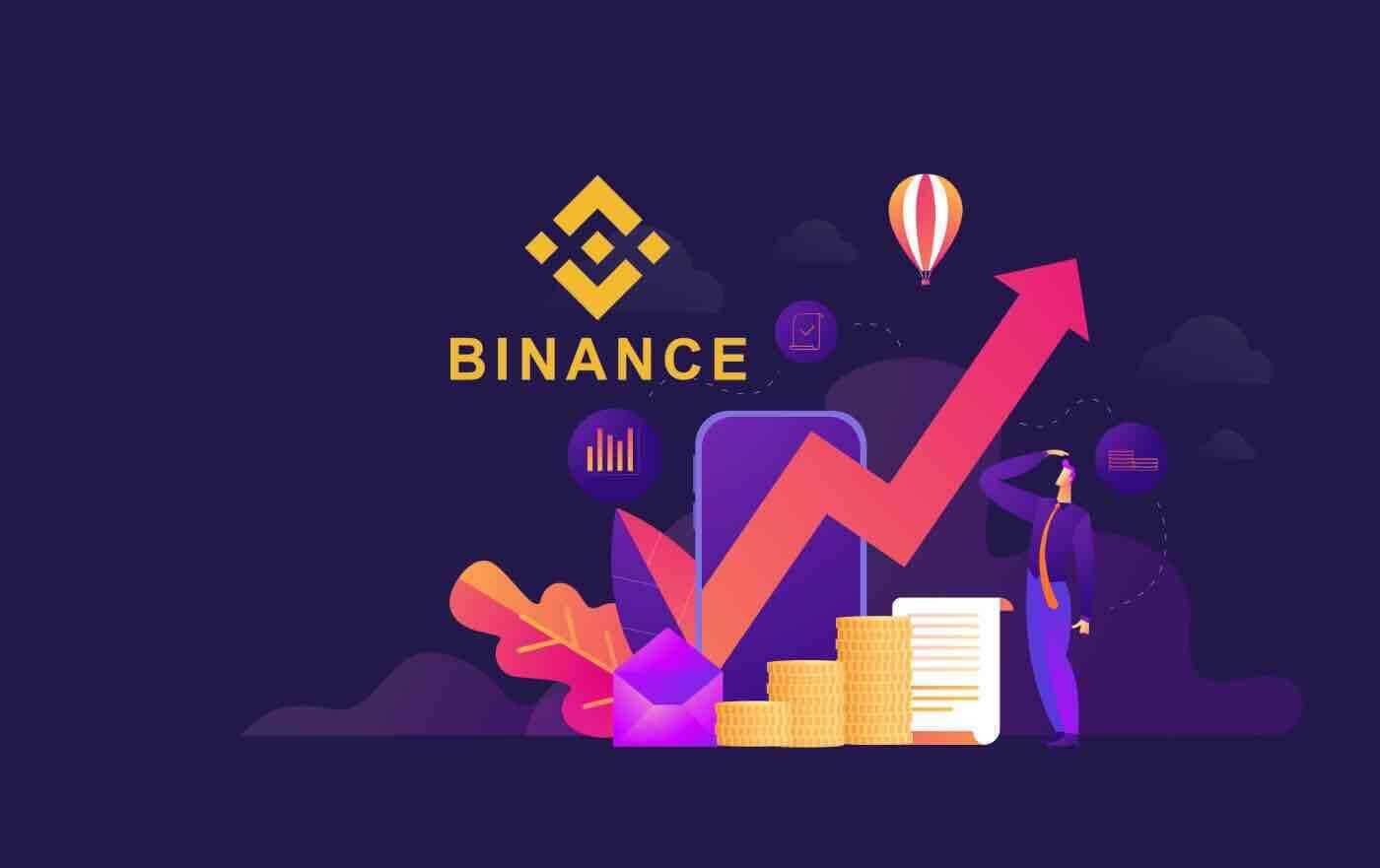
So tätigen Sie eine Einzahlung bei Binance
So zahlen Sie Kryptowährungen auf Binance ein
Wenn Sie Kryptowährung auf einer anderen Plattform oder in einem anderen Wallet besitzen, können Sie diese zum Handeln in Ihr Binance Wallet übertragen oder mit unserem Servicepaket auf Binance Earn ein passives Einkommen erzielen.
Krypto auf Binance einzahlen (Web)
Wie finde ich meine Binance-Einzahlungsadresse?Kryptowährungen werden über eine „Einzahlungsadresse“ eingezahlt. Um die Einzahlungsadresse Ihres Binance-Wallets anzuzeigen, gehen Sie zu [Wallet] - [Übersicht] - [Einzahlung]. Klicken Sie auf [Krypto-Einzahlung] und wählen Sie die gewünschte Kryptowährung und das verwendete Netzwerk aus. Die Einzahlungsadresse wird angezeigt. Kopieren Sie die Adresse und fügen Sie sie in die Plattform oder das Wallet ein, von dem Sie Geld abheben möchten, um es auf Ihr Binance-Wallet zu übertragen. In einigen Fällen benötigen Sie zusätzlich eine Notiz.
Schritt-für-Schritt-Anleitung
: 1. Melden Sie sich bei Ihrem Binance-Konto an und klicken Sie auf [ Wallet ] - [ Übersicht ].
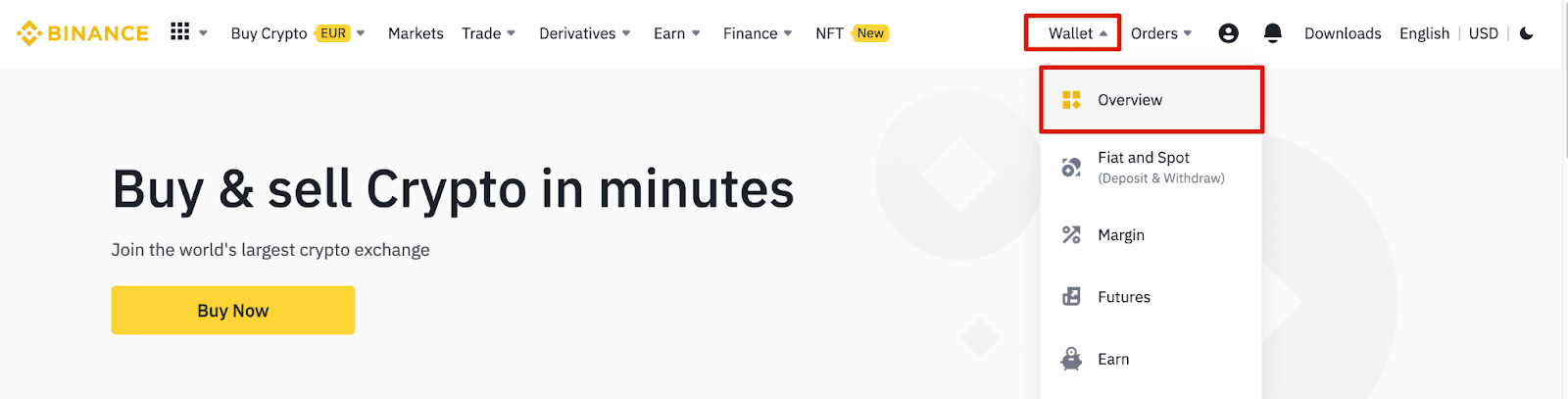
2. Klicken Sie auf [ Einzahlung ]. Ein Popup-Fenster wird angezeigt.

3. Klicken Sie auf [ Krypto-Einzahlung] .
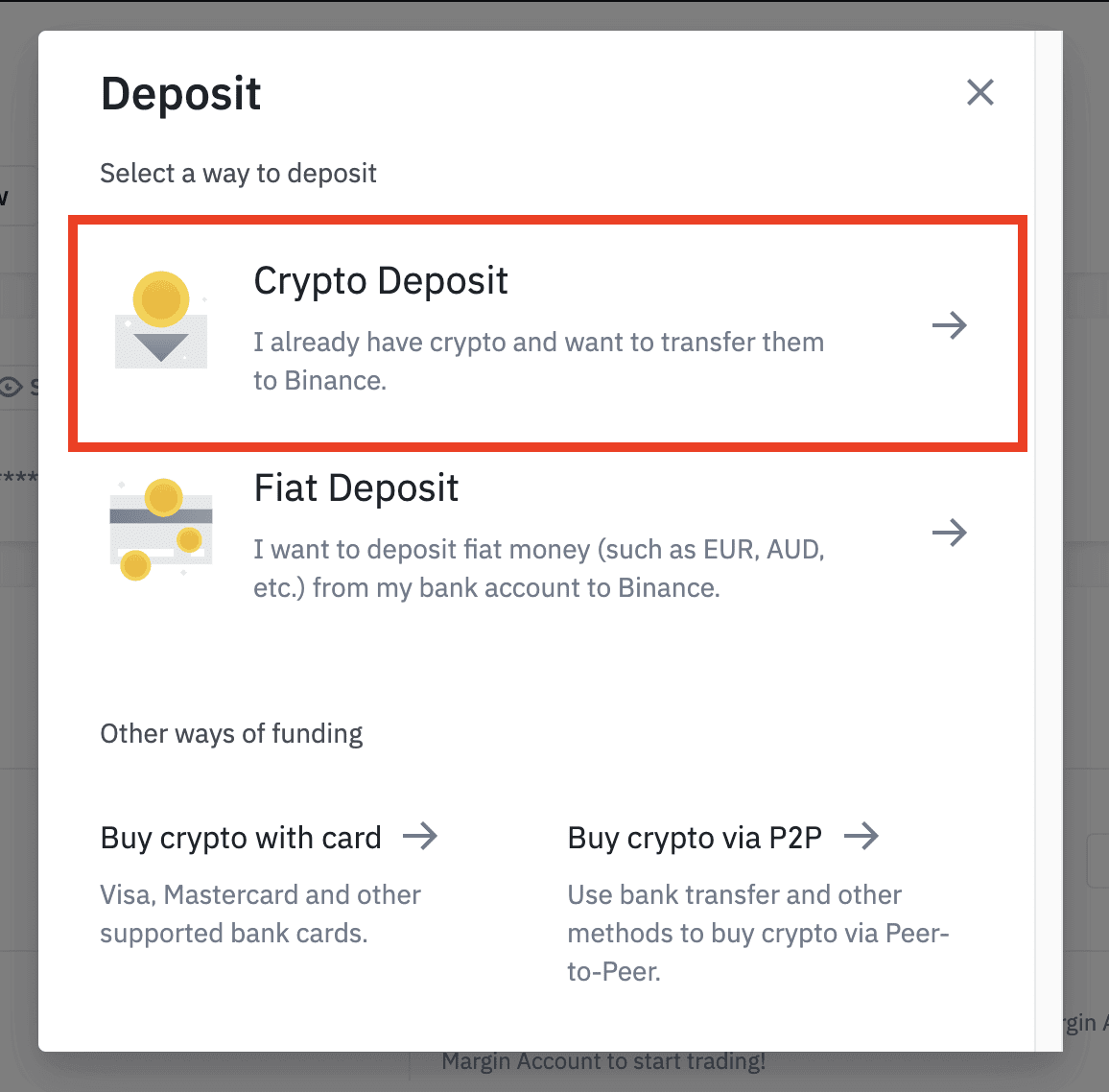
4. Wählen Sie die Kryptowährung aus, die Sie einzahlen möchten, z. B. USDT .
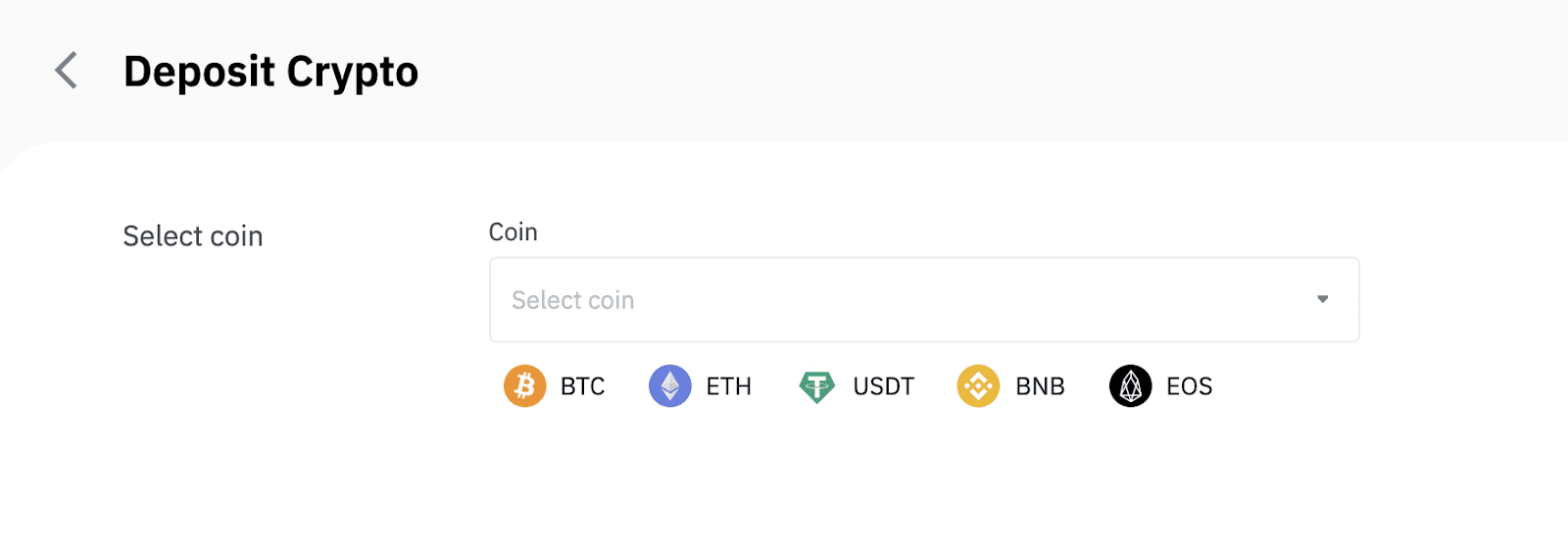
5. Wählen Sie anschließend das Einzahlungsnetzwerk. Bitte stellen Sie sicher, dass das ausgewählte Netzwerk mit dem Netzwerk der Plattform übereinstimmt, von der Sie Geld abheben. Wenn Sie das falsche Netzwerk auswählen, verlieren Sie Ihr Geld.
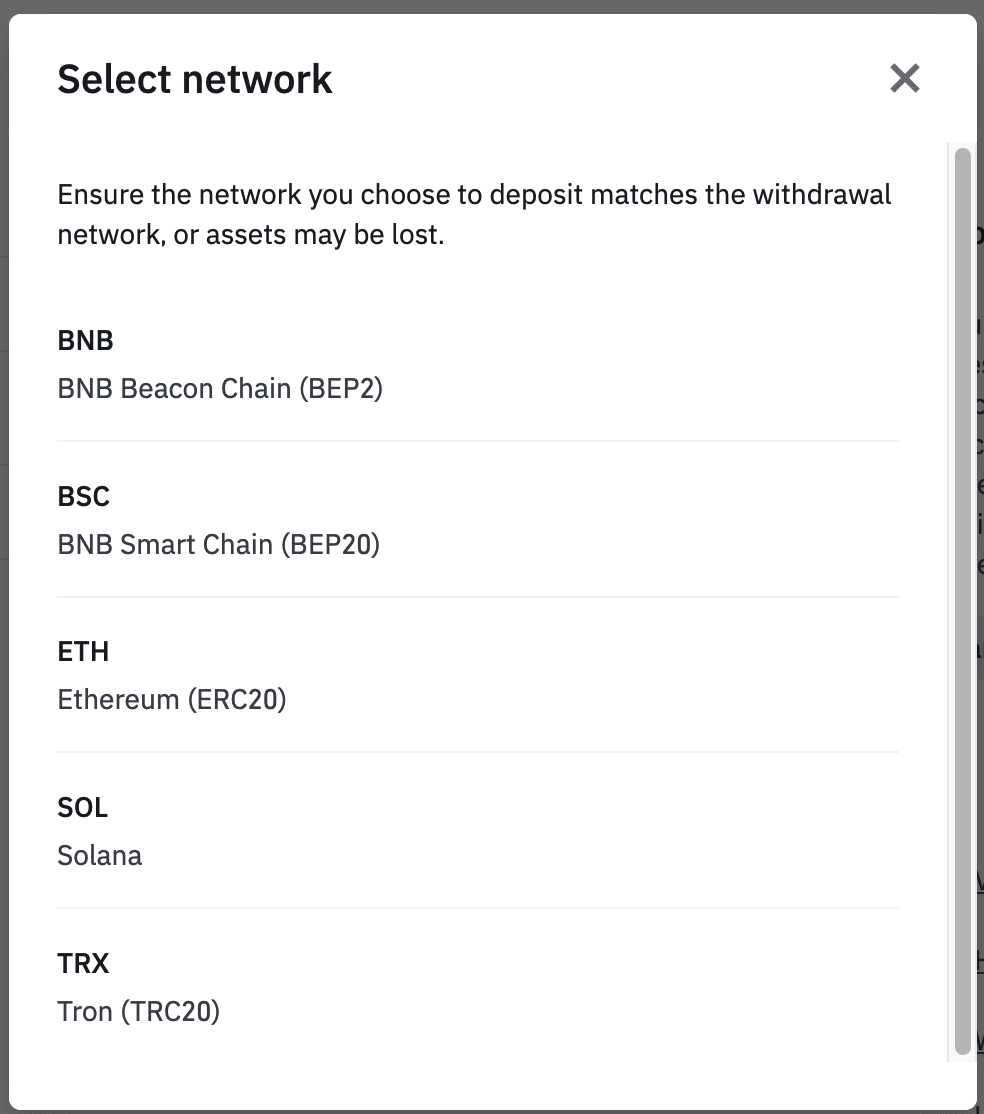
Zusammenfassung der Netzwerkauswahl:
- BEP2 bezieht sich auf die BNB Beacon Chain (ehemals Binance Chain).
- BEP20 bezieht sich auf die BNB Smart Chain (BSC) (ehemals Binance Smart Chain).
- ERC20 bezieht sich auf das Ethereum-Netzwerk.
- TRC20 bezieht sich auf das TRON-Netzwerk.
- BTC bezieht sich auf das Bitcoin-Netzwerk.
- BTC (SegWit) steht für Native Segwit (bech32) und die Adresse beginnt mit „bc1“. Benutzer können ihre Bitcoin-Bestände an SegWit-Adressen (bech32) abheben oder senden.
6. In diesem Beispiel ziehen wir USDT von einer anderen Plattform ab und zahlen es bei Binance ein. Da wir von einer ERC20-Adresse (Ethereum-Blockchain) abheben, wählen wir das ERC20-Einzahlungsnetzwerk.
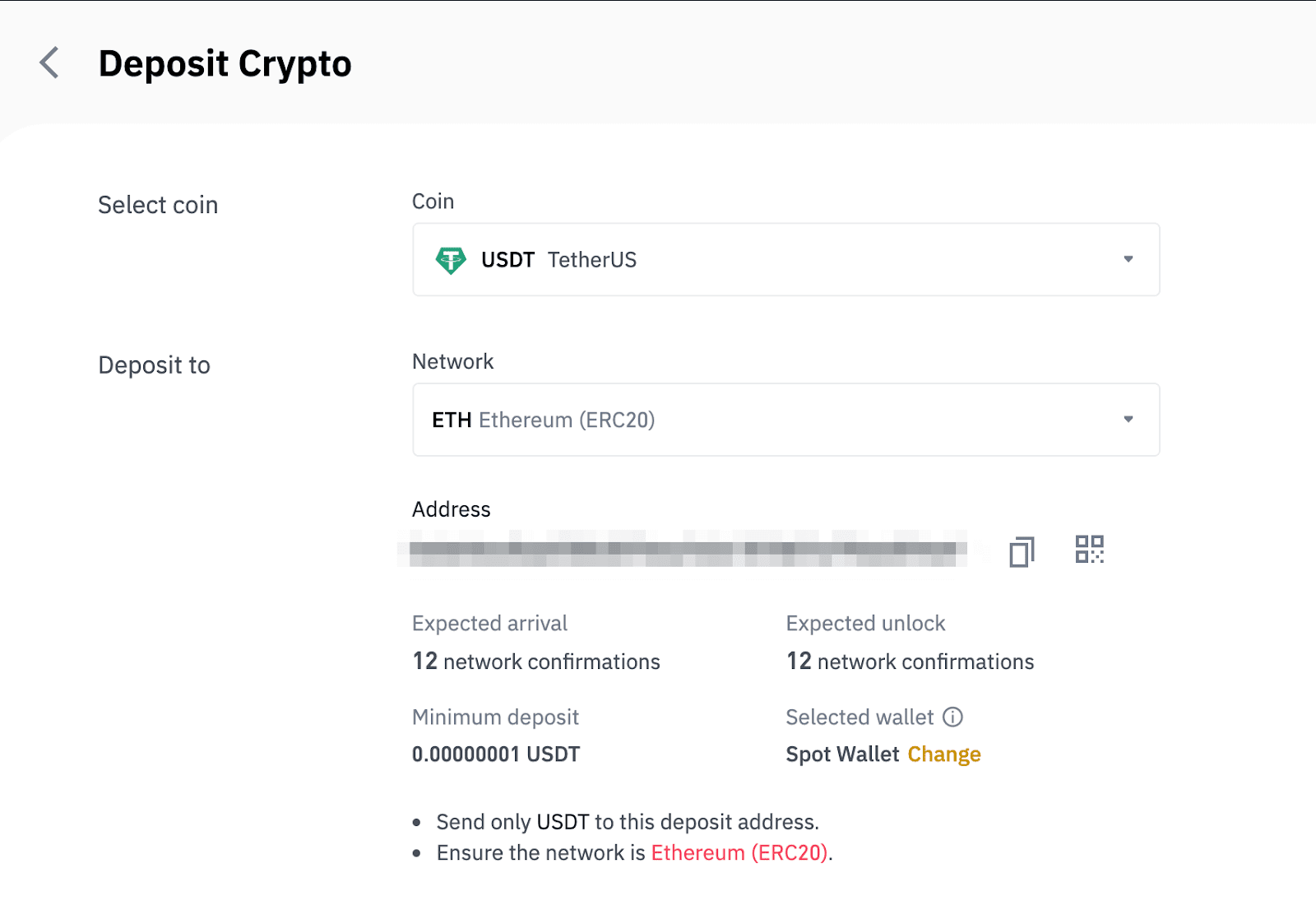
- Die Netzwerkauswahl hängt von den Optionen der externen Wallet/Börse ab, von der Sie die Auszahlung vornehmen. Wenn die externe Plattform nur ERC20 unterstützt, müssen Sie das ERC20-Einzahlungsnetzwerk auswählen.
- Wählen Sie NICHT die günstigste Gebührenoption. Wählen Sie eine Option, die mit der externen Plattform kompatibel ist. Beispielsweise können Sie ERC20-Token nur an eine andere ERC20-Adresse und BSC-Token nur an eine andere BSC-Adresse senden. Wenn Sie inkompatible/unterschiedliche Einzahlungsnetzwerke wählen, verlieren Sie Ihr Guthaben.
7. Kopieren Sie die Einzahlungsadresse Ihres Binance Wallets und fügen Sie sie in das Adressfeld der Plattform ein, von der Sie Kryptowährungen abheben möchten.
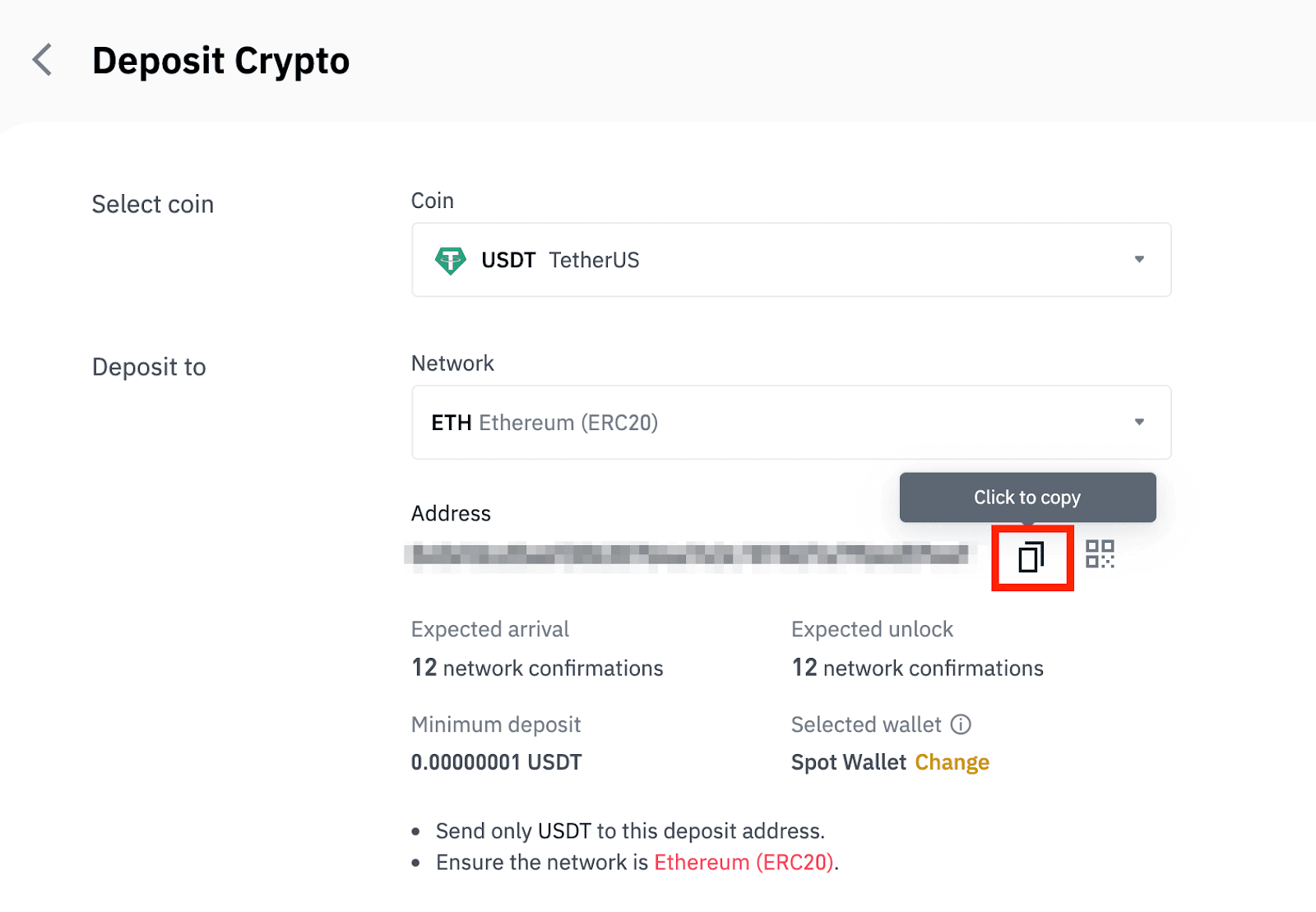
Alternativ können Sie auf das QR-Code-Symbol klicken, um einen QR-Code der Adresse zu erhalten und diesen auf der Plattform zu importieren, von der Sie Kryptowährungen abheben möchten.
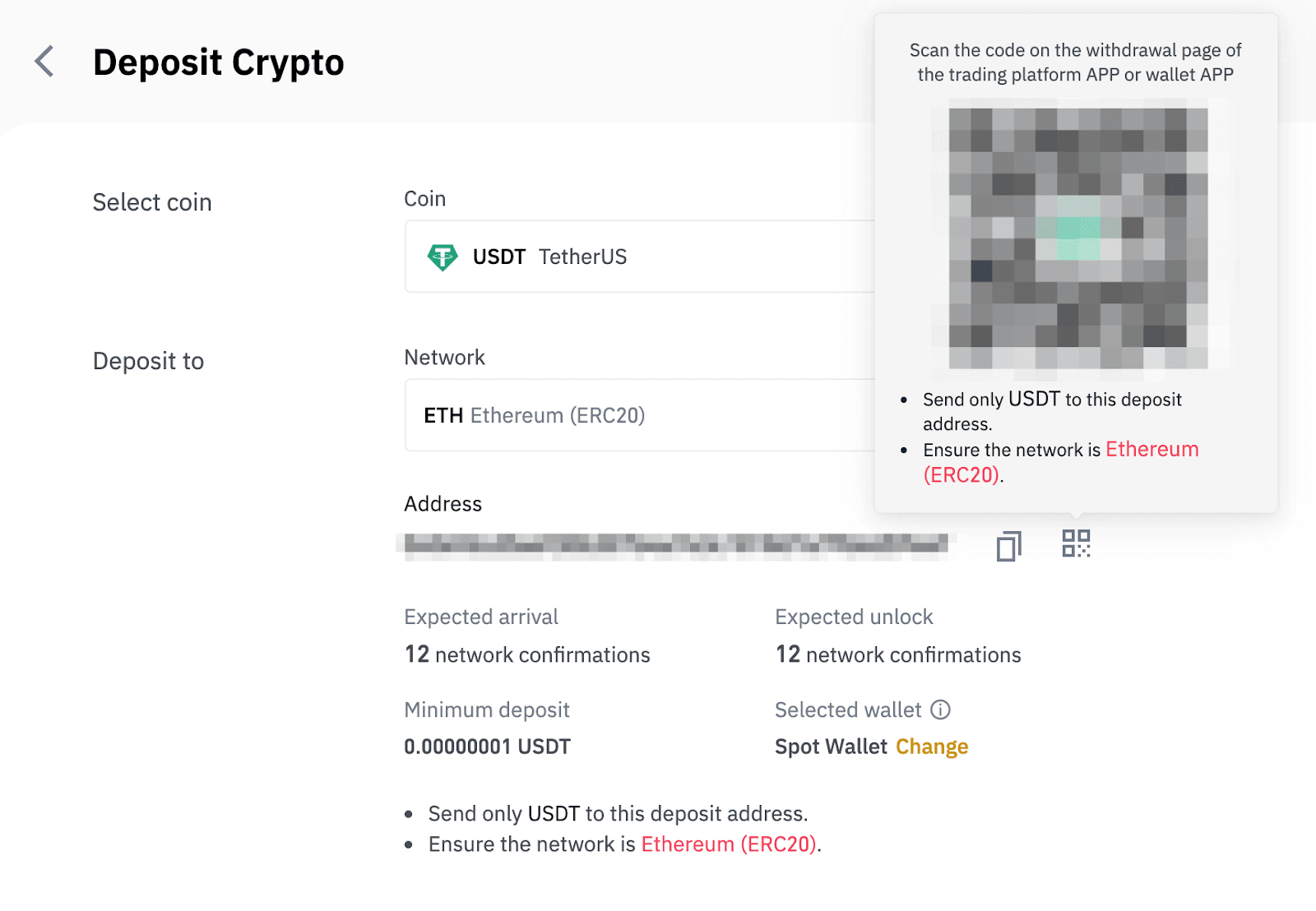
8. Nach der Bestätigung der Auszahlungsanfrage dauert es einige Zeit, bis die Transaktion bestätigt wird. Die Bestätigungszeit variiert je nach Blockchain und deren aktuellem Netzwerkverkehr.
Sobald die Überweisung bearbeitet wurde, wird das Geld kurz darauf Ihrem Binance-Konto gutgeschrieben.
9. Sie können den Status Ihrer Einzahlung im [Transaktionsverlauf] sowie weitere Informationen zu Ihren letzten Transaktionen überprüfen.
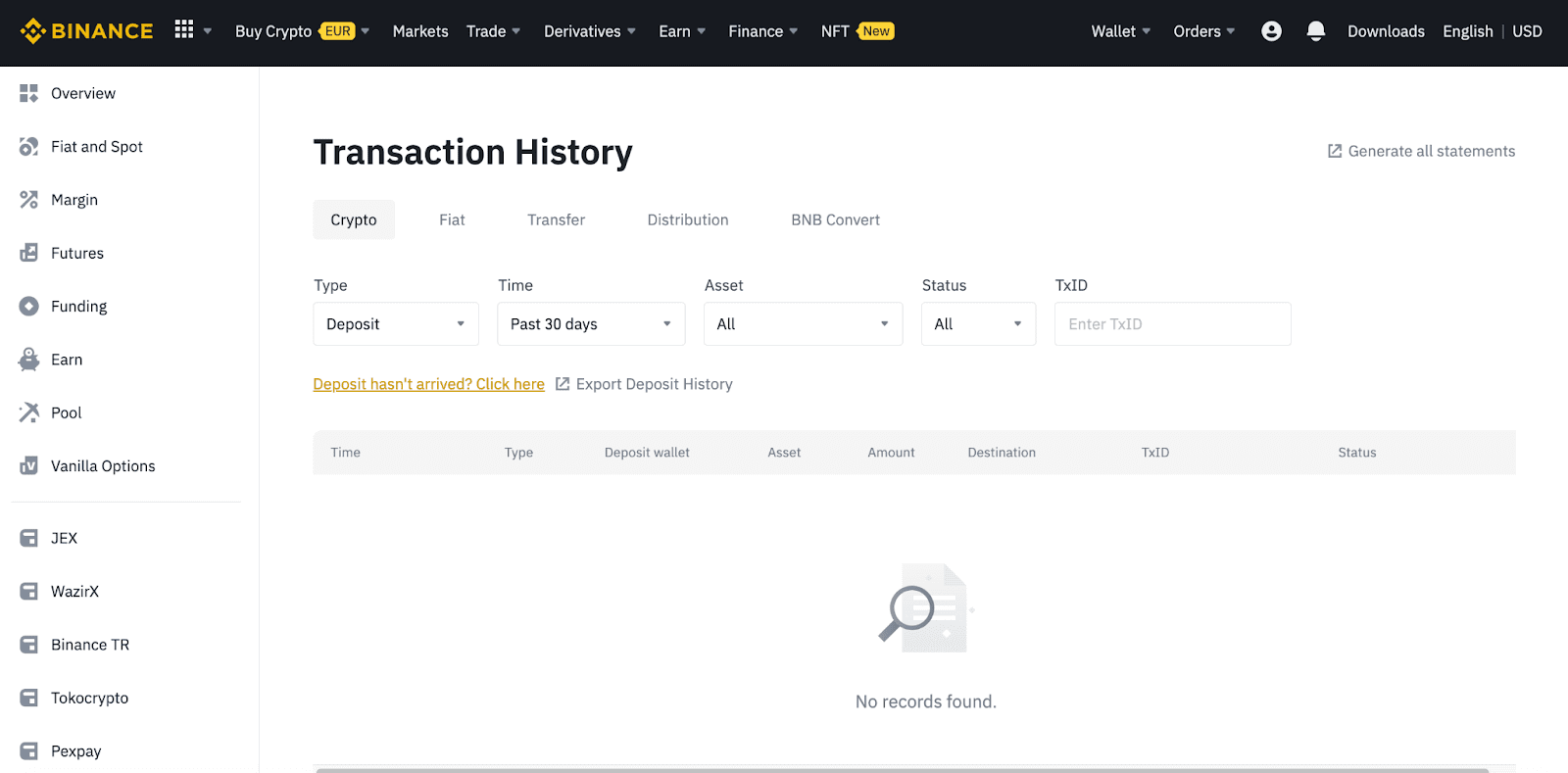
Krypto auf Binance einzahlen (App)
1. Öffnen Sie Ihre Binance-App und tippen Sie auf [Wallets] – [Einzahlen].
2. Wählen Sie die Kryptowährung, die Sie einzahlen möchten, zum Beispiel USDT . 
3. Sie sehen das verfügbare Netzwerk für die Einzahlung von USDT. Wählen Sie das Einzahlungsnetzwerk sorgfältig aus und stellen Sie sicher, dass es mit dem Netzwerk der Plattform übereinstimmt, von der Sie Geld abheben. Wenn Sie das falsche Netzwerk auswählen, verlieren Sie Ihr Geld. 
4. Sie sehen einen QR-Code und die Einzahlungsadresse. Klicken Sie, um die Einzahlungsadresse Ihres Binance-Wallets zu kopieren und in das Adressfeld der Plattform einzufügen, von der Sie Krypto abheben möchten. Sie können auch auf [Als Bild speichern] klicken und den QR-Code direkt auf der Auszahlungsplattform importieren. 
Sie können auf [Wallet ändern] tippen und entweder „Spot-Wallet“ oder „Funding-Wallet“ auswählen , um eine Einzahlung zu tätigen. 
5. Nachdem Sie die Einzahlungsanforderung bestätigt haben, wird die Überweisung verarbeitet. Das Geld wird kurz darauf Ihrem Binance-Konto gutgeschrieben
So kaufen Sie Krypto auf Binance P2P
Bei Binance P2P fallen für Taker keine Handelsgebühren an, während Makern für jede abgeschlossene Bestellung eine geringe Transaktionsgebühr berechnet wird. Wir verpflichten uns, die niedrigsten P2P-Transaktionsgebühren auf allen Märkten anzuwenden.
Krypto auf Binance P2P (Web) kaufen
Schritt 1:Gehen Sie zur Binance P2P- Seite und
- Wenn Sie bereits ein Binance-Konto haben, klicken Sie auf "Anmelden" und fahren Sie mit Schritt 4 fort
- Wenn Sie noch kein Binance-Konto haben, klicken Sie auf " Registrieren "
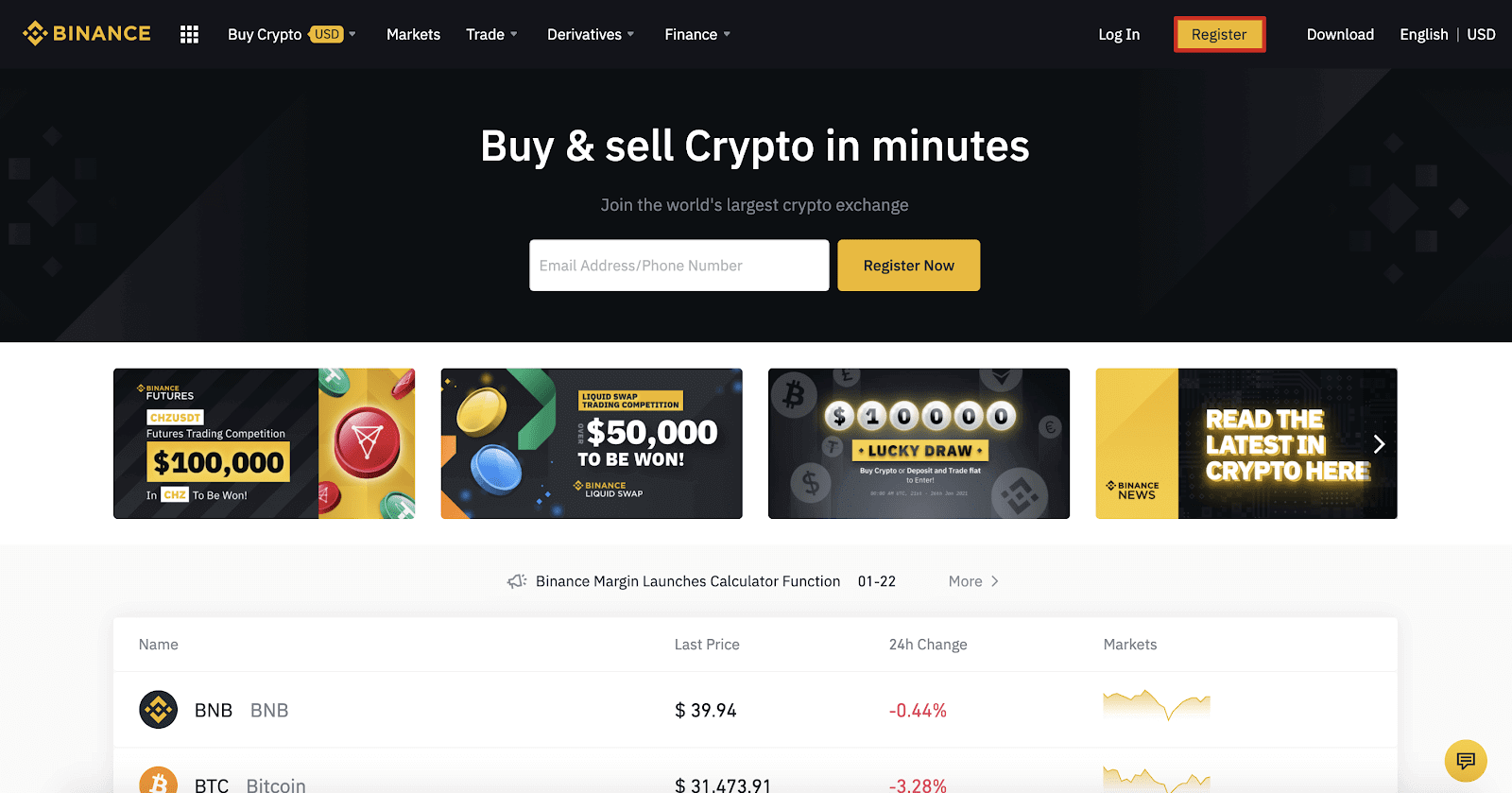
Schritt 2:
Geben Sie auf der Registrierungsseite Ihre E-Mail-Adresse ein und legen Sie Ihr Anmeldekennwort fest. Lesen und überprüfen Sie die Binance-Bedingungen und klicken Sie auf „ Konto erstellen “.
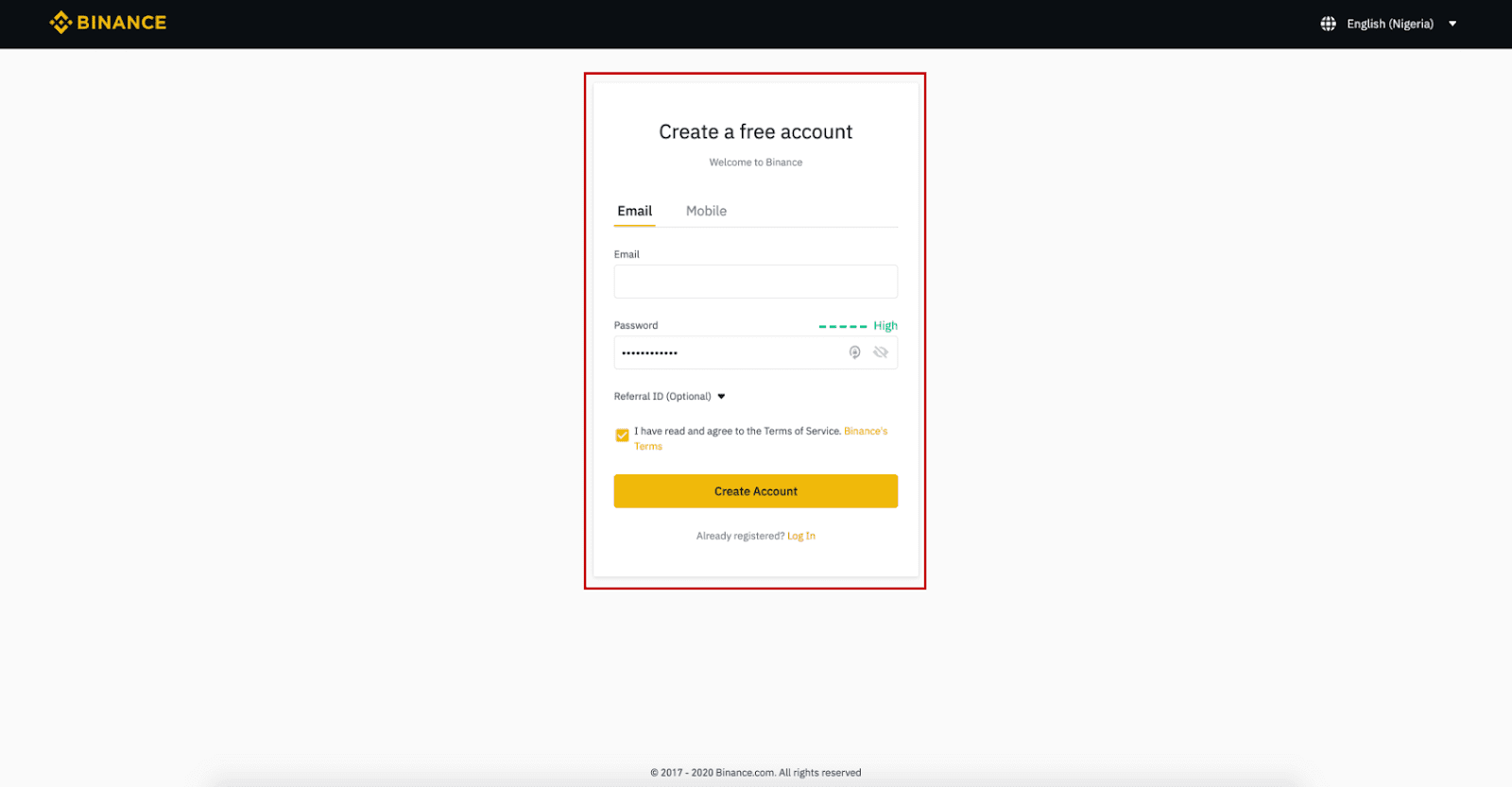
Schritt 3:
Schließen Sie die Identitätsprüfung Stufe 2 ab, aktivieren Sie die SMS-Verifizierung und legen Sie anschließend Ihre bevorzugte Zahlungsmethode fest.
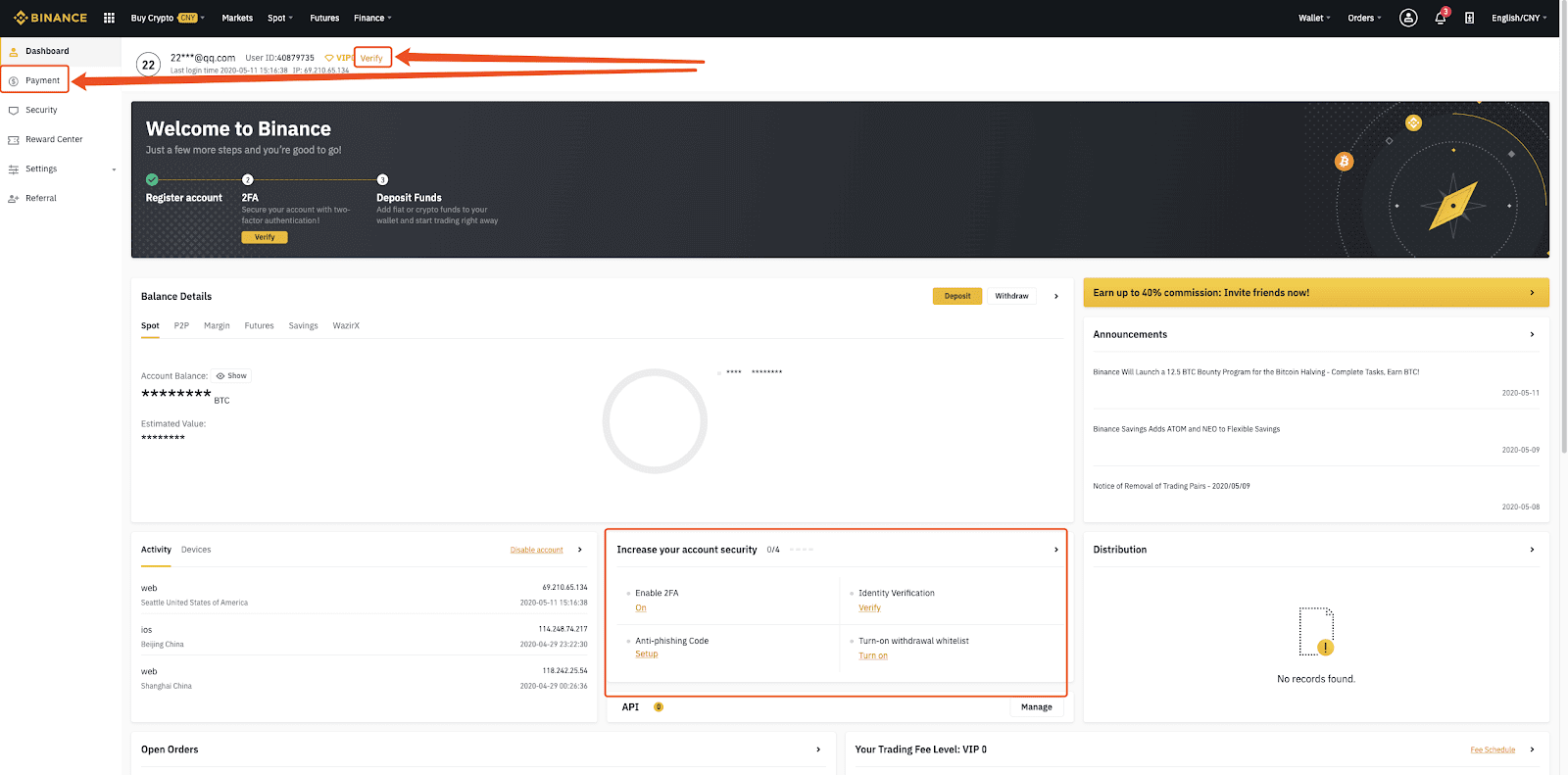
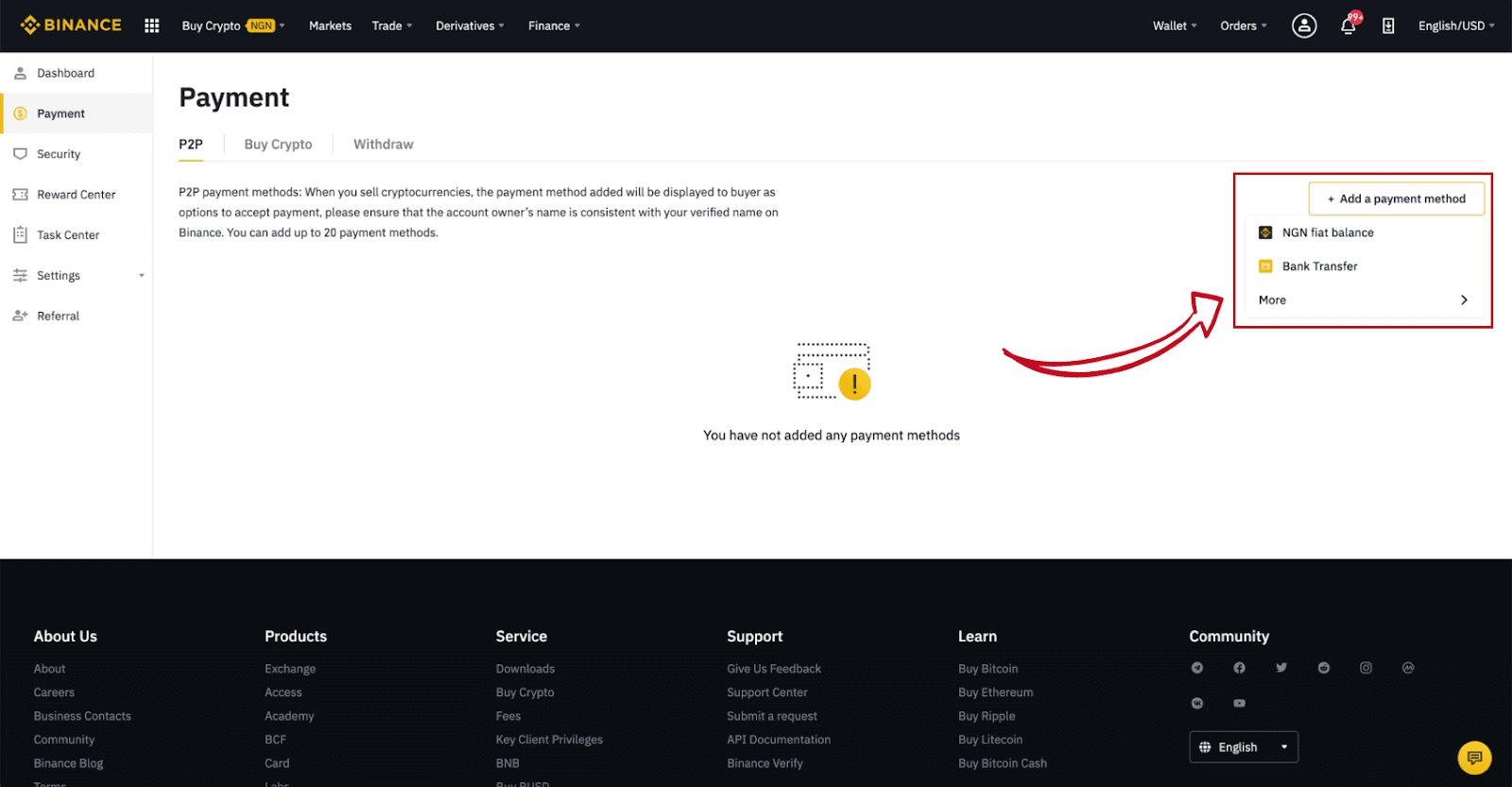
Schritt 4:
Wählen Sie (1) „Krypto kaufen“ und klicken Sie dann in der oberen Navigation auf (2) „ P2P-Handel “.
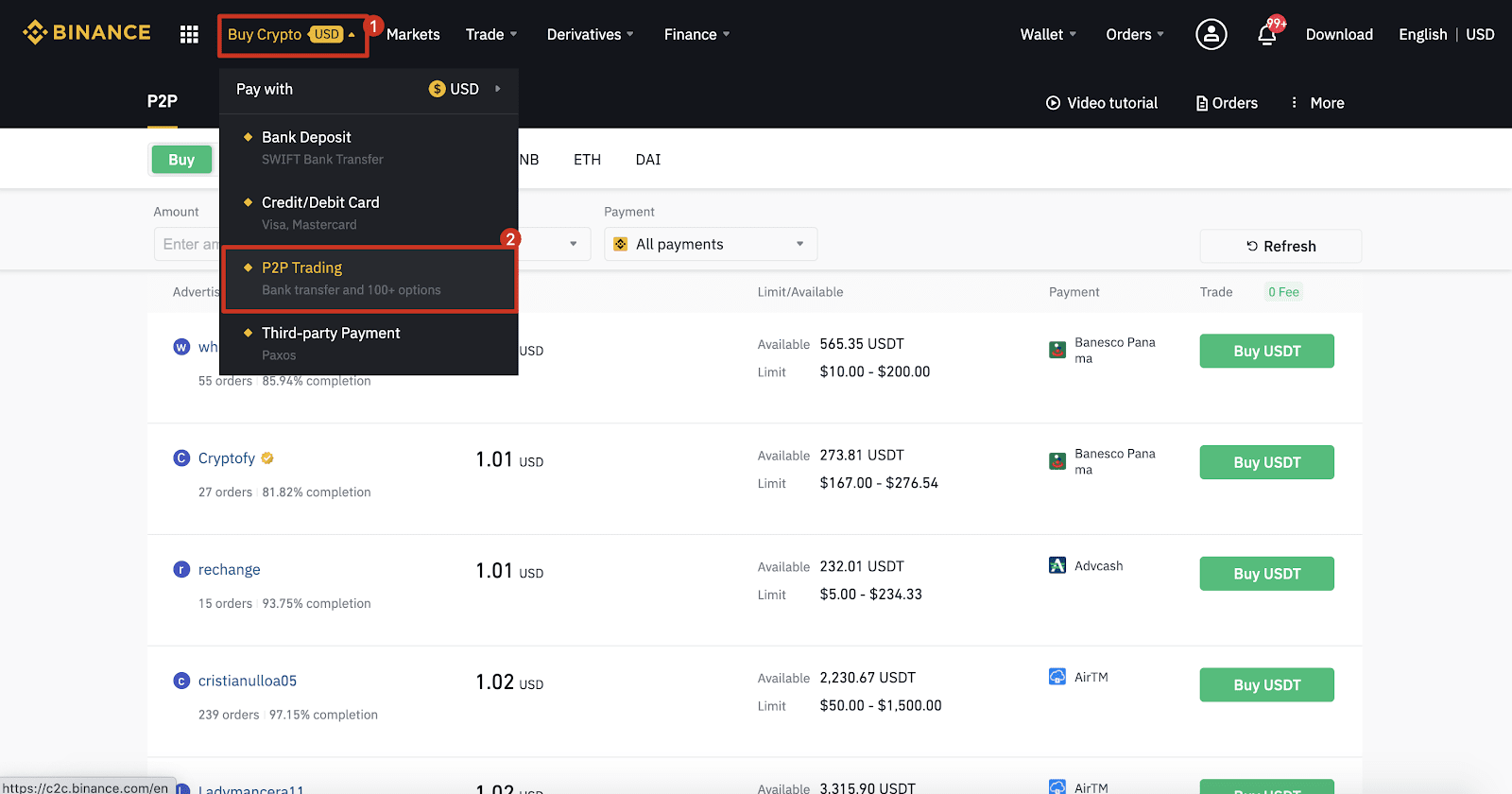
Schritt 5:
Klicken Sie auf (1) „ Kaufen “ und wählen Sie die gewünschte Währung aus (BTC wird als Beispiel angezeigt). Filtern Sie den Preis und (2) „ Zahlung “ im Dropdown-Menü, wählen Sie eine Anzeige aus und klicken Sie dann auf (3) „ Kaufen “.
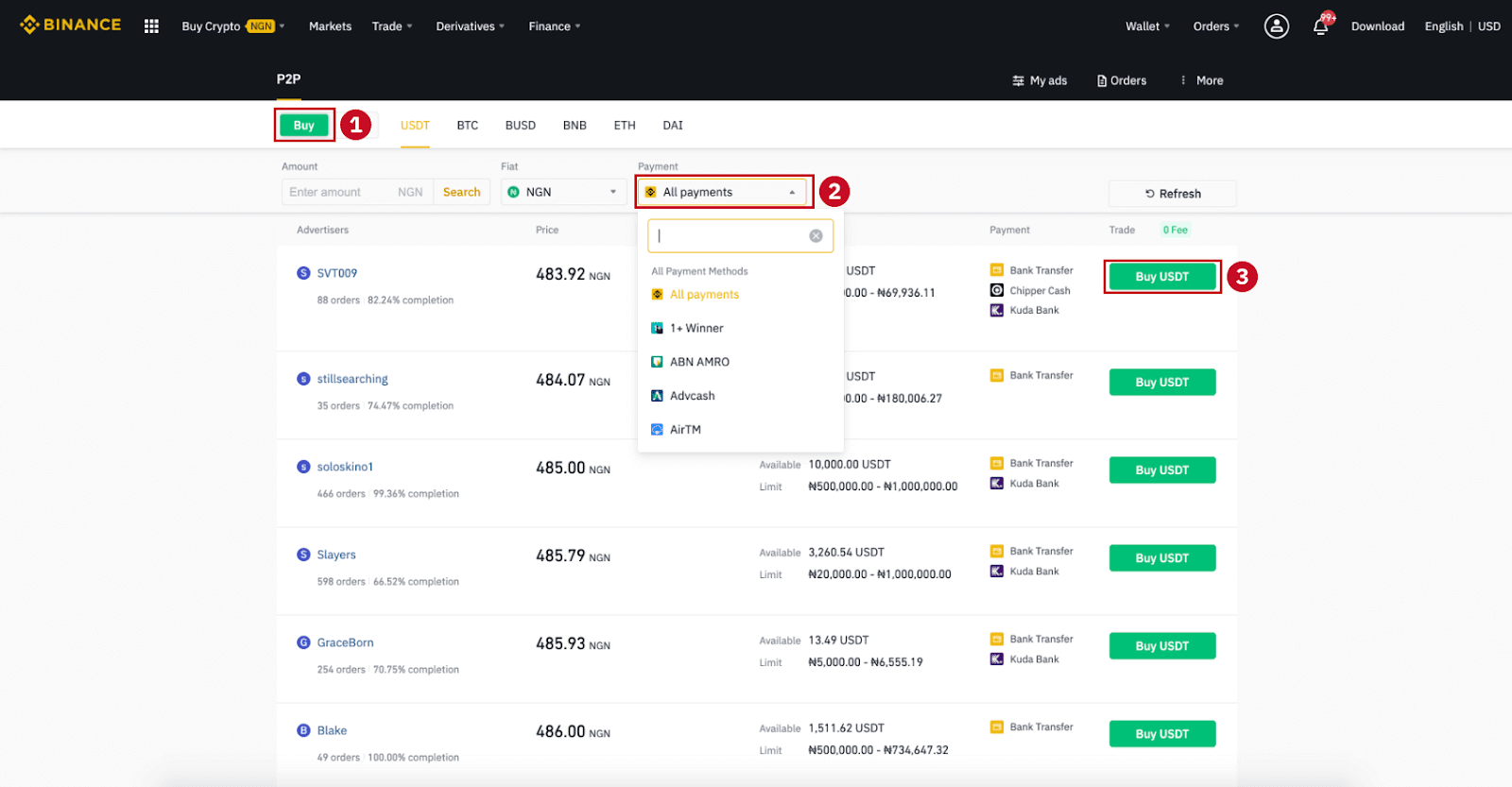
Schritt 6:
Geben Sie den Betrag (in Ihrer Fiat-Währung) oder die Menge (in Krypto) ein, die Sie kaufen möchten, und klicken Sie auf (2) „ Kaufen “.
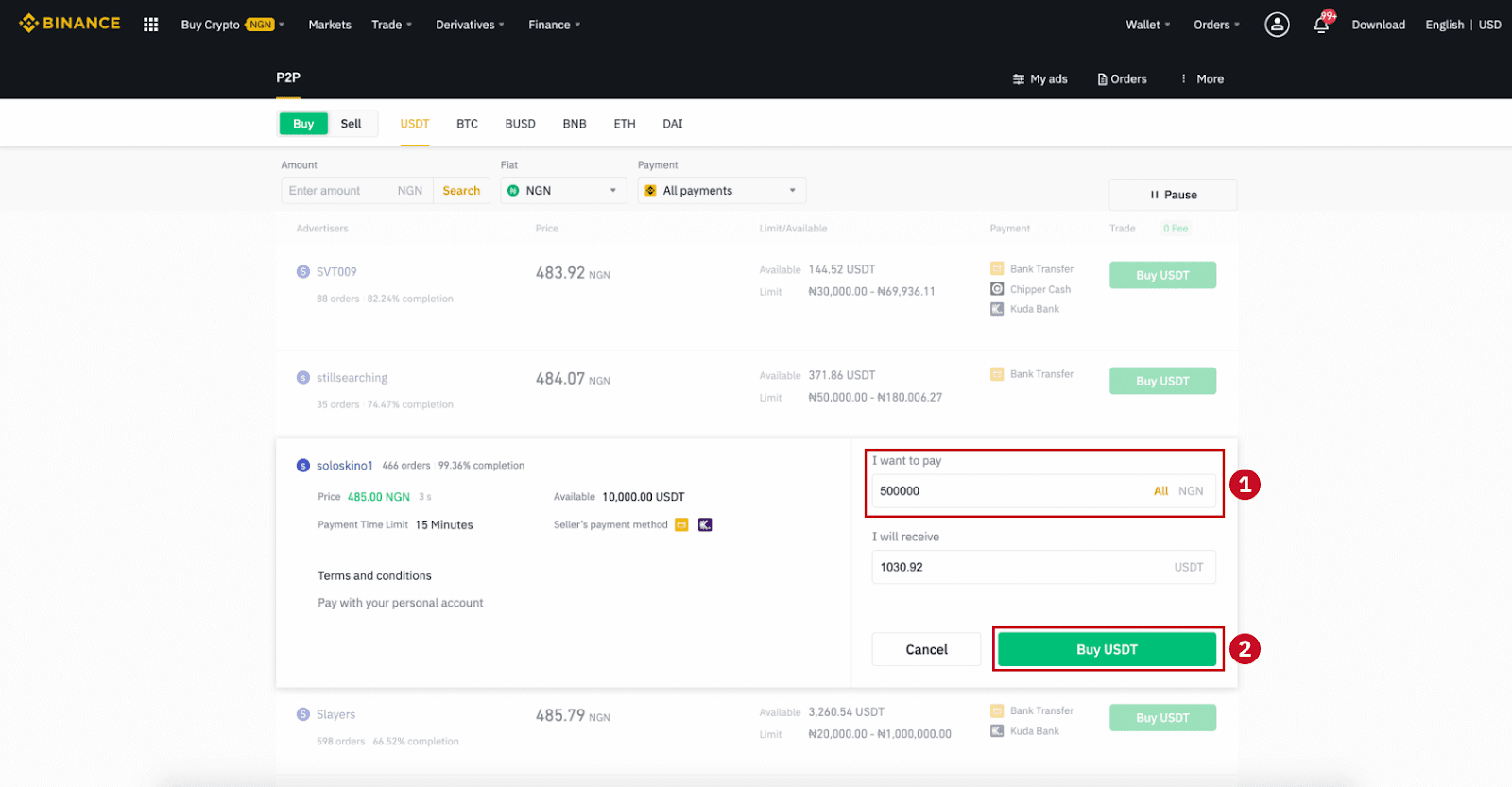
Schritt 7:
Bestätigen Sie die Zahlungsmethode und den Betrag (Gesamtpreis) auf der Seite „Bestelldetails“.
Schließen Sie die Fiat-Transaktion innerhalb der Zahlungsfrist ab. Klicken Sie anschließend auf „ Übertragen, Weiter “ und „ Bestätigen “.
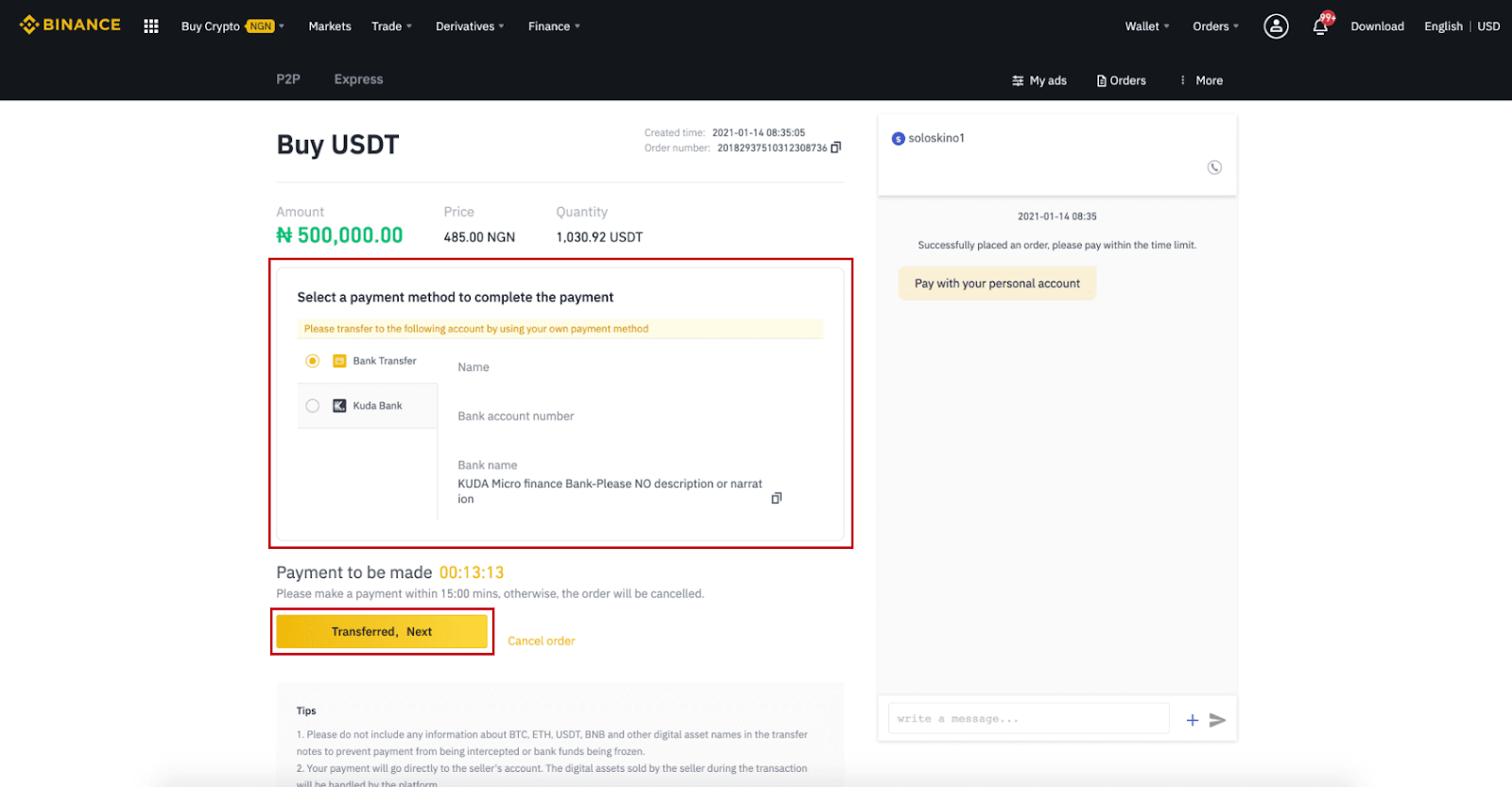
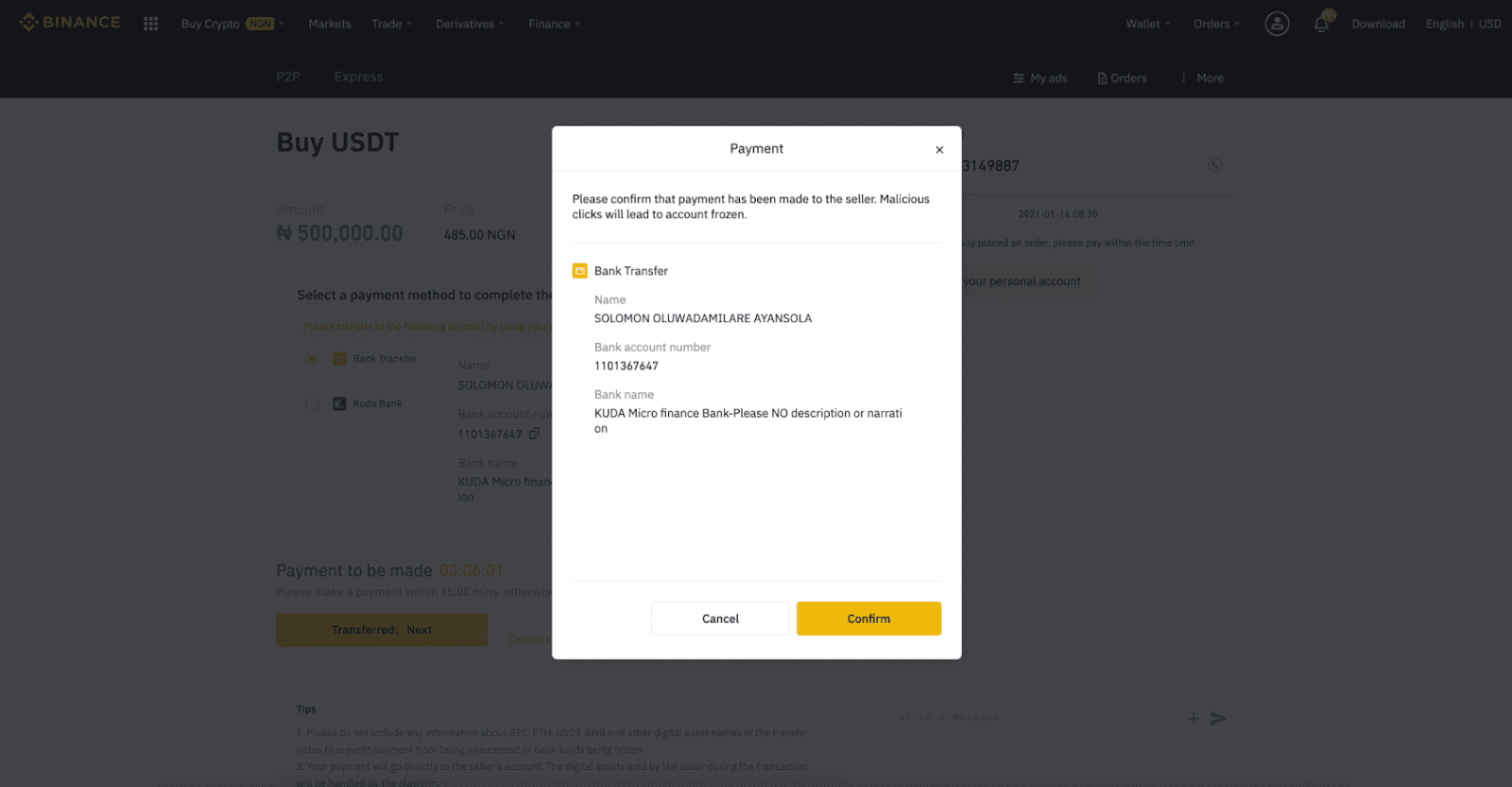
Hinweis : Sie müssen die Zahlung direkt per Banküberweisung, Alipay, WeChat oder einer anderen Drittanbieter-Zahlungsplattform an den Verkäufer überweisen. Die Zahlungsinformationen des Verkäufers werden dabei verwendet. Wenn Sie die Zahlung bereits an den Verkäufer überwiesen haben, dürfen Sie nicht auf „Abbrechen“ klicken, es sei denn, Sie haben bereits eine Rückerstattung vom Verkäufer auf Ihr Zahlungskonto erhalten. Wenn Sie keine Zahlung tätigen, klicken Sie bitte nicht auf „Bestätigen“, um die Zahlung zu bestätigen. Dies ist gemäß den Transaktionsregeln nicht zulässig. Sollten während der Transaktion Probleme auftreten, können Sie den Verkäufer über den Chat kontaktieren.
Schritt 8:
Sobald der Verkäufer die Kryptowährung freigegeben hat, ist die Transaktion abgeschlossen. Klicken Sie auf (2) „ Auf Spot Wallet übertragen “, um die digitalen Vermögenswerte auf Ihr Spot Wallet zu übertragen.
Sie können auch auf (1) „ Mein Konto prüfen “ über der Schaltfläche klicken, um die soeben gekauften digitalen Vermögenswerte anzuzeigen.
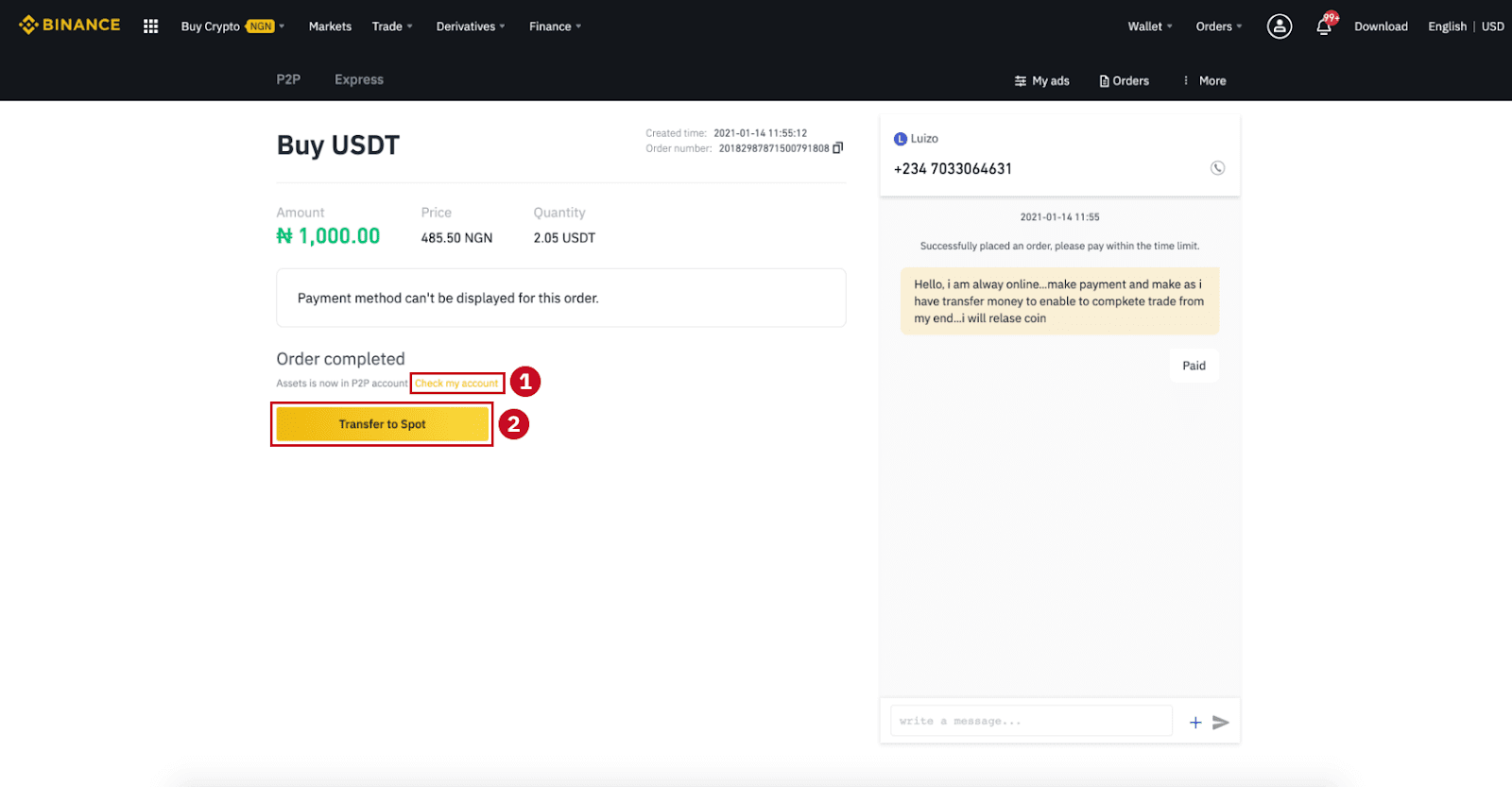
Hinweis : Sollten Sie die Kryptowährung 15 Minuten nach dem Klicken auf „Übertragen, weiter“ nicht erhalten haben , können Sie auf „ Einspruch “ klicken. Der Kundenservice unterstützt Sie dann bei der Bearbeitung der Bestellung.
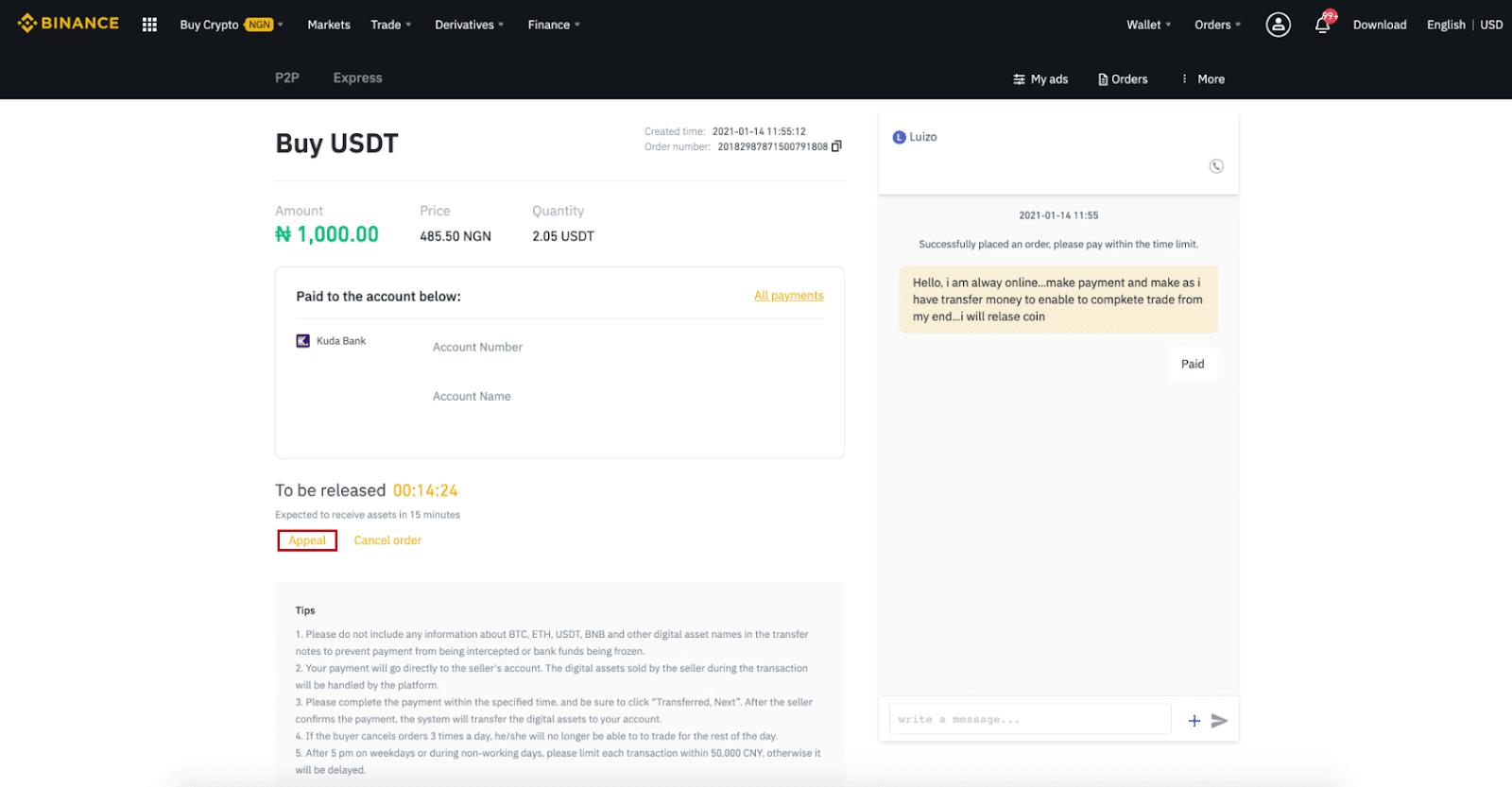
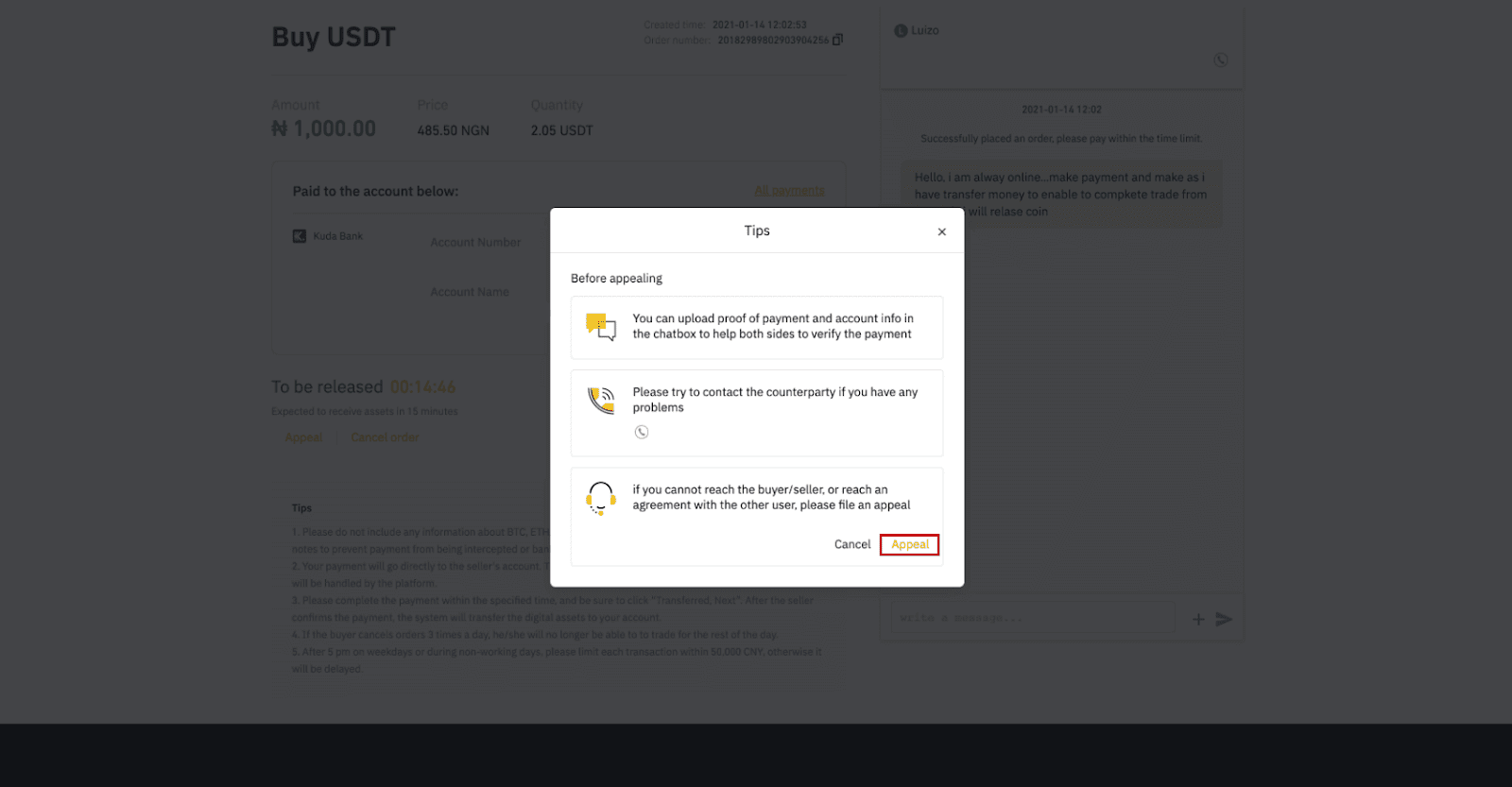
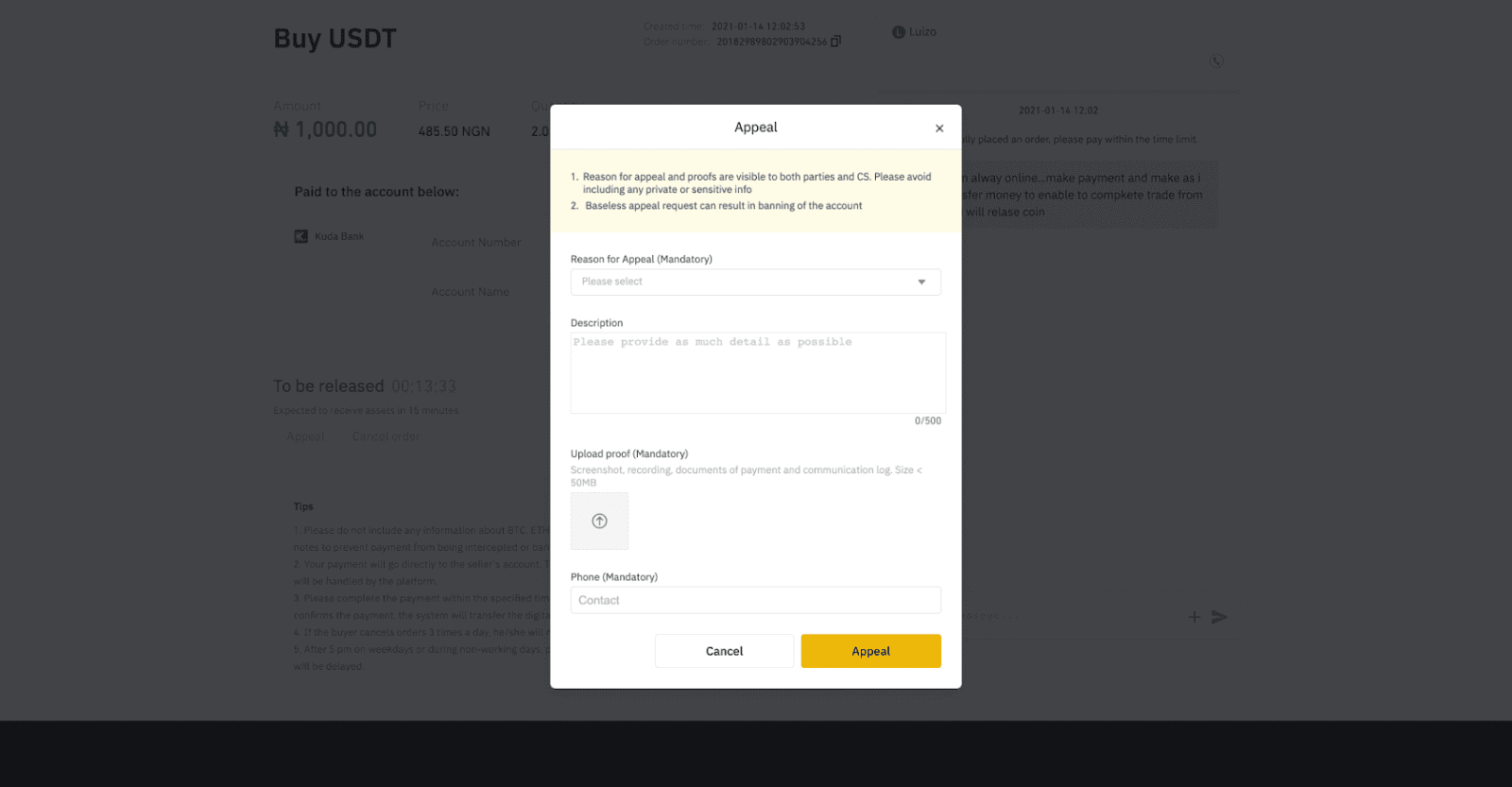
Krypto auf Binance P2P kaufen (App)
Schritt 1Melden Sie sich bei der Binance-App an
- Wenn Sie bereits ein Binance-Konto haben, klicken Sie auf „Anmelden“ und fahren Sie mit Schritt 4 fort
- Wenn Sie noch kein Binance-Konto haben, klicken Sie oben links auf „ Registrieren “

Schritt 2:
Geben Sie auf der Registrierungsseite Ihre E-Mail-Adresse ein und legen Sie Ihr Anmeldekennwort fest. Lesen Sie die Binance P2P-Bedingungen und klicken Sie auf den Pfeil, um sich zu registrieren . 
Schritt 3:
Geben Sie Ihre E-Mail-Adresse und Ihr Kennwort ein und klicken Sie anschließend auf den Pfeil, um sich anzumelden. 
Schritt 4:
Nachdem Sie sich bei der Binance-App angemeldet haben, klicken Sie oben links auf das Benutzersymbol, um die Identitätsprüfung abzuschließen. Klicken Sie anschließend auf „ Zahlungsmethoden “, um die SMS-Authentifizierung abzuschließen und Ihre Zahlungsmethoden festzulegen. 
Schritt 5
:
Gehen Sie zur Startseite und klicken Sie auf „ P2P-Handel “.
Klicken Sie auf der P2P-Seite auf die Registerkarte (1) „ Kaufen “ und die Kryptowährung, die Sie kaufen möchten (2) (z. B. USDT), wählen Sie anschließend eine Anzeige aus und klicken Sie auf (3) „ Kaufen “. 
Schritt 6:
Geben Sie die gewünschte Kaufmenge ein, bestätigen Sie die Zahlungsmethode(n) des Verkäufers und klicken Sie auf „ USDT kaufen “. 
Schritt 7
: Überweisen Sie das Geld innerhalb der Zahlungsfrist direkt an den Verkäufer anhand der vom Verkäufer bereitgestellten Zahlungsinformationen und klicken Sie anschließend auf „ Geld überweisen “. Tippen Sie auf die Zahlungsmethode, an die Sie übertragen haben, und klicken Sie dann auf „ Übertragen, weiter “ . 

Hinweis : Das Festlegen der Zahlungsmethode bei Binance bedeutet nicht, dass die Zahlung direkt auf das Konto des Verkäufers geht, wenn Sie auf „ Übertragen, weiter “ klicken. Sie müssen die Zahlung direkt an den Verkäufer per Banküberweisung oder über eine andere Zahlungsplattform eines Drittanbieters basierend auf den vom Verkäufer bereitgestellten Zahlungsinformationen abschließen.
Klicken Sie bitte nicht auf „ Übertragen, weiter “, wenn Sie noch keine Transaktionen durchgeführt haben. Dies würde gegen die P2P-Benutzertransaktionsrichtlinie verstoßen.
Schritt 8:
Der Status lautet „Freigeben“.
Sobald der Verkäufer die Kryptowährung freigegeben hat, ist die Transaktion abgeschlossen. Sie können auf „In Spot Wallet übertragen“ klicken, um die digitalen Vermögenswerte in Ihr Spot Wallet zu übertragen. 
Sie können unten auf „ Wallet “ und dann auf „ Fiat “ klicken, um die Kryptowährung zu überprüfen, die Sie in Ihrem Fiat Wallet gekauft haben. Sie können auch auf „ Übertragen “ klicken und die Kryptowährung zum Handeln in Ihr Spot Wallet übertragen. 
Hinweis : Sollten Sie die Kryptowährung 15 Minuten nach dem Klick auf „Übertragen, weiter“
nicht erhalten haben , können Sie den Verkäufer über das Symbol „ Telefon “ oder „ Chat “ oben kontaktieren.
Alternativ können Sie auf „ Einspruch “ klicken, einen Einspruchsgrund auswählen und „Nachweis hochladen“ wählen . Unser Kundenservice unterstützt Sie gerne bei der Bearbeitung Ihrer Bestellung.

1. Sie können derzeit nur BTC, ETH, BNB, USDT, EOS und BUSD auf Binance P2P kaufen und verkaufen. Wenn Sie andere Kryptowährungen handeln möchten, handeln Sie bitte auf dem Spotmarkt.
2. Bei Fragen oder Beschwerden wenden Sie sich bitte an unseren Kundenservice.
So kaufen Sie Krypto mit Kredit-/Debitkarte bei Binance
Wir freuen uns, Ihnen mitteilen zu können, dass Binance eine neue Methode für Visa- und Mastercard-Karteninhaber hinzugefügt wurde. Das Aufladen Ihres Kontos ist jetzt noch bequemer und schneller.
Krypto mit Kredit-/Debitkarte kaufen (Web)
1. Melden Sie sich bei Ihrem Binance-Konto an und klicken Sie auf [Krypto kaufen] - [Kredit-/Debitkarte].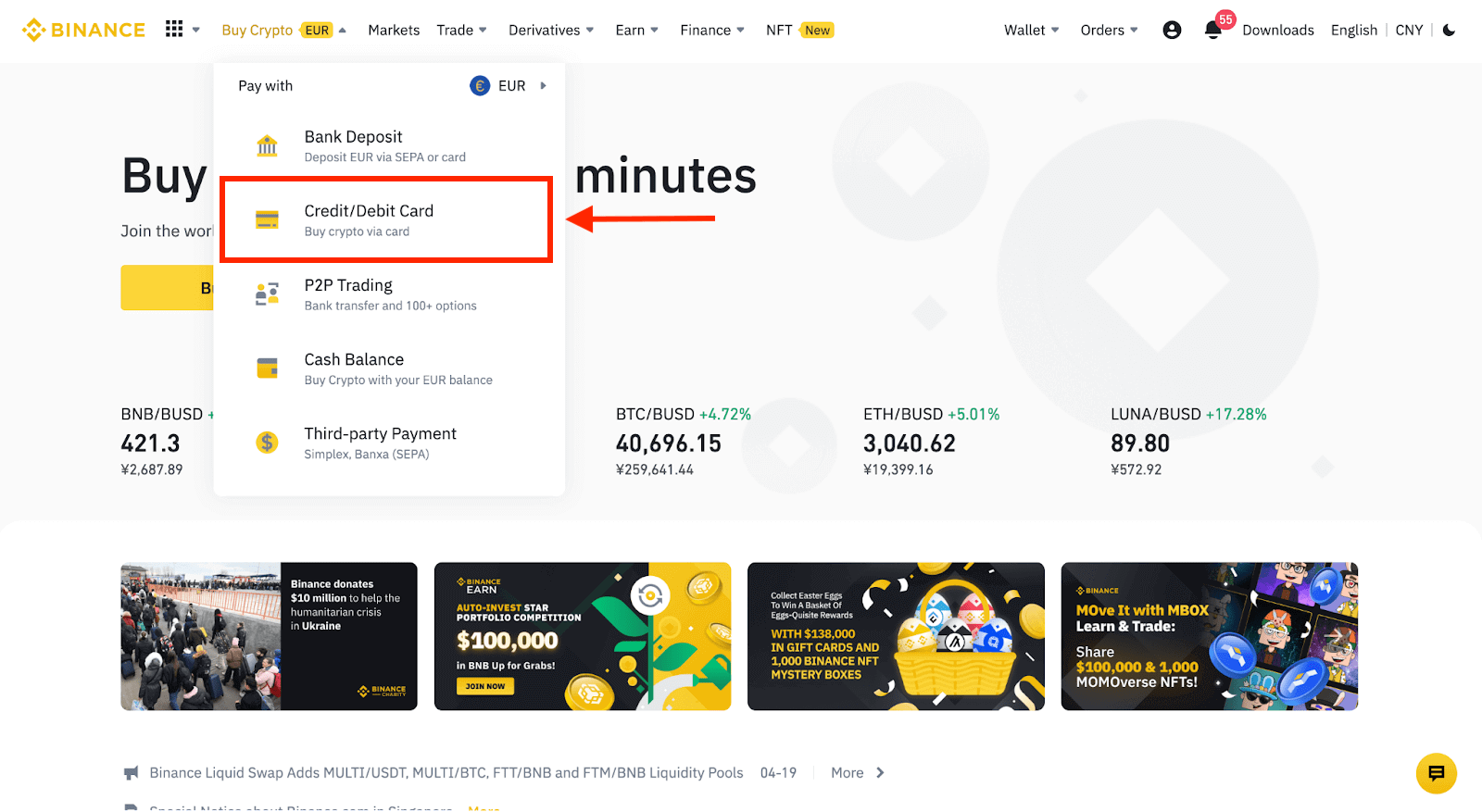
2. Hier können Sie Krypto mit verschiedenen Fiat-Währungen kaufen. Geben Sie den gewünschten Fiat-Betrag ein, und das System zeigt automatisch den Betrag an, den Sie erhalten können.
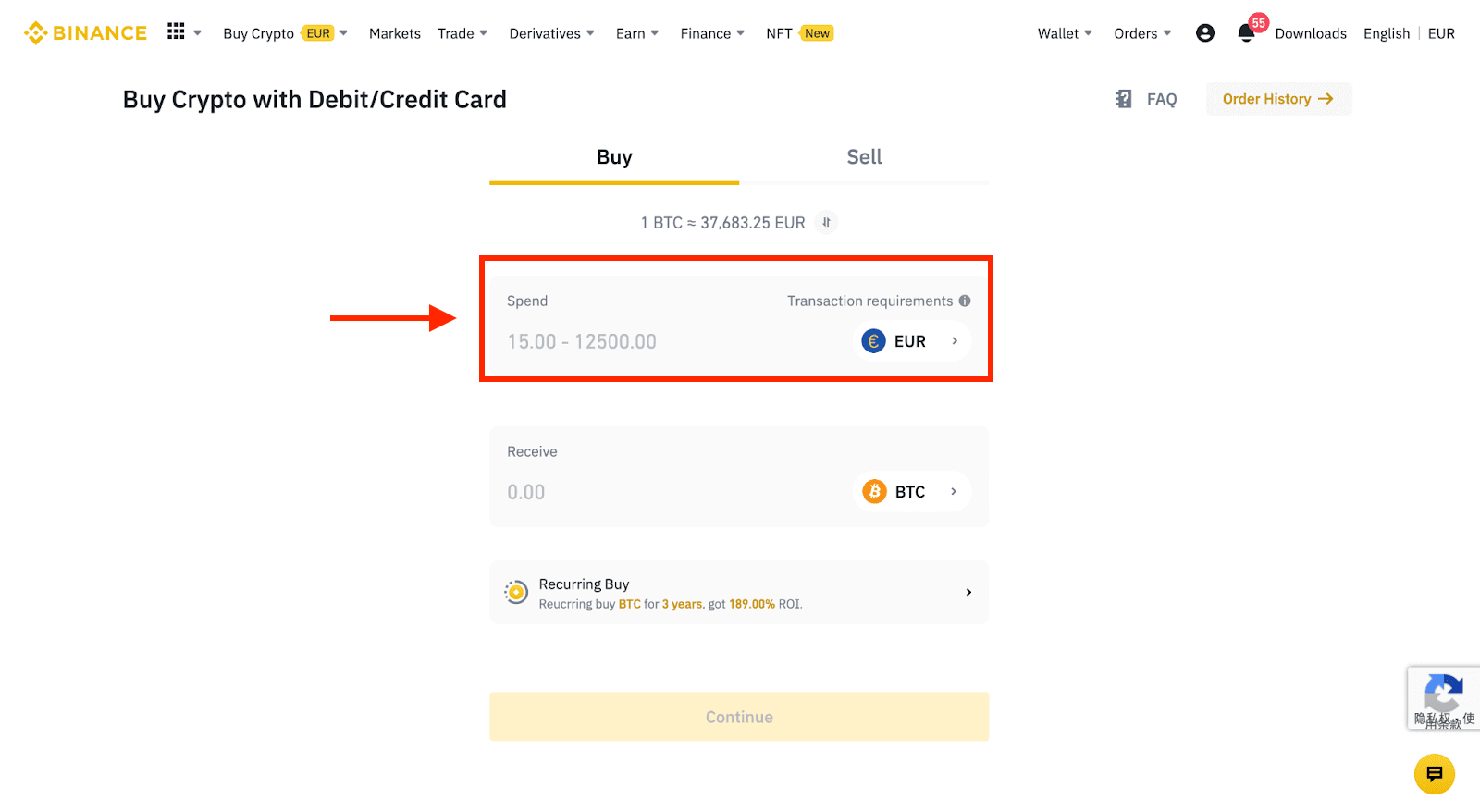
3. Klicken Sie auf [Neue Karte hinzufügen] .
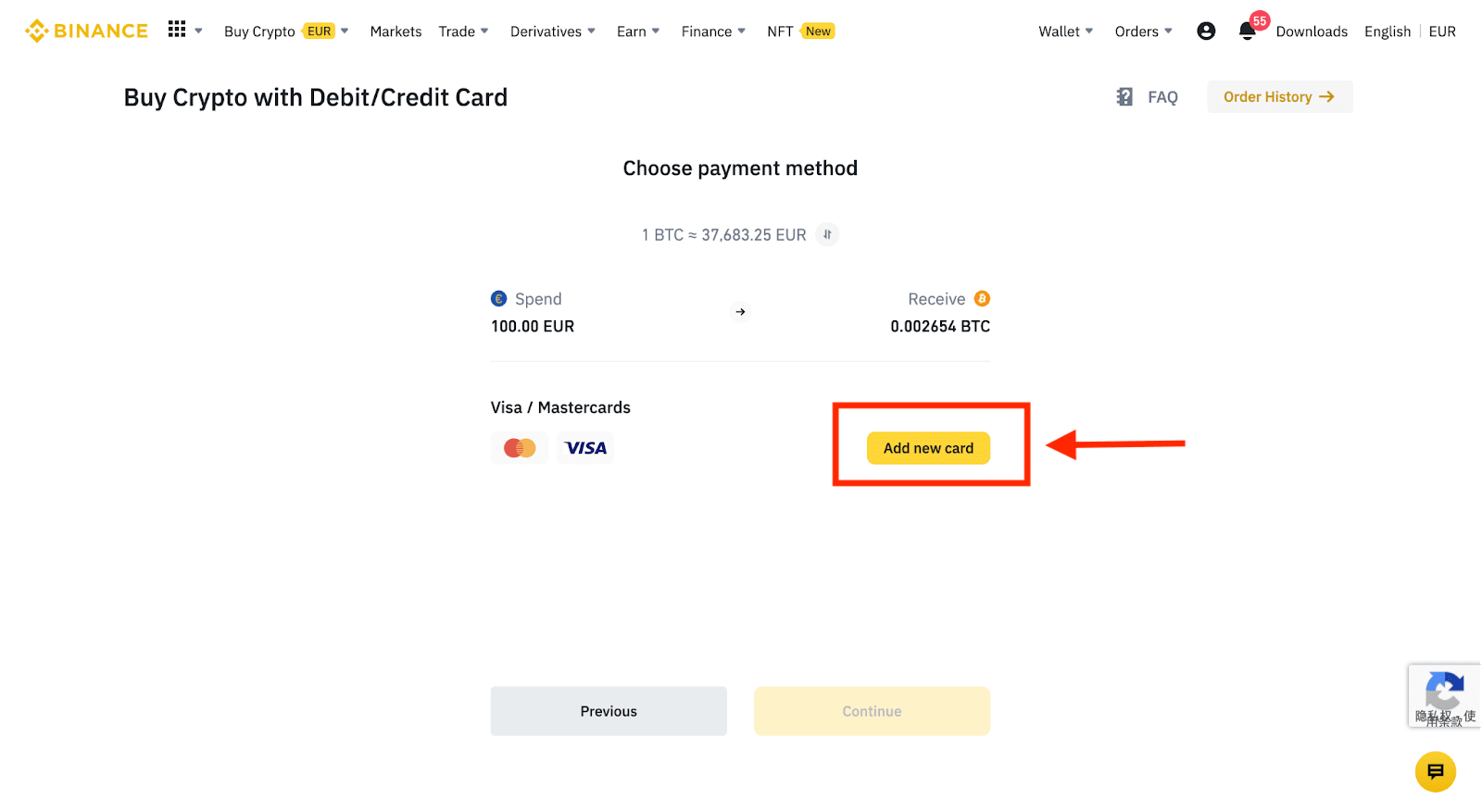
4. Geben Sie Ihre Kreditkartendaten ein. Bitte beachten Sie, dass Sie nur mit Kreditkarten bezahlen können, die auf Ihren Namen ausgestellt sind.
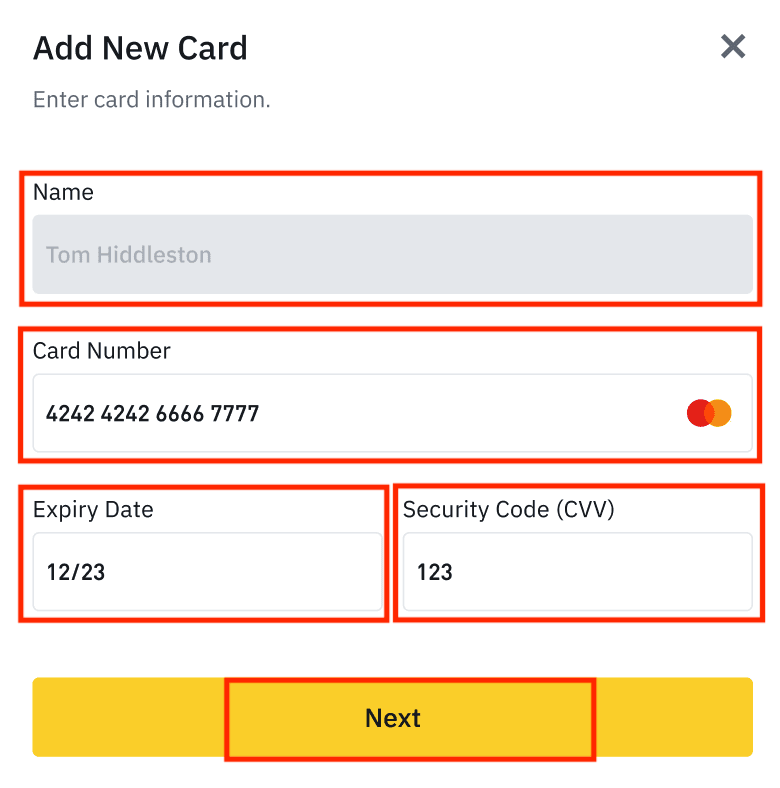
5. Geben Sie Ihre Rechnungsadresse ein und klicken Sie auf [Bestätigen].
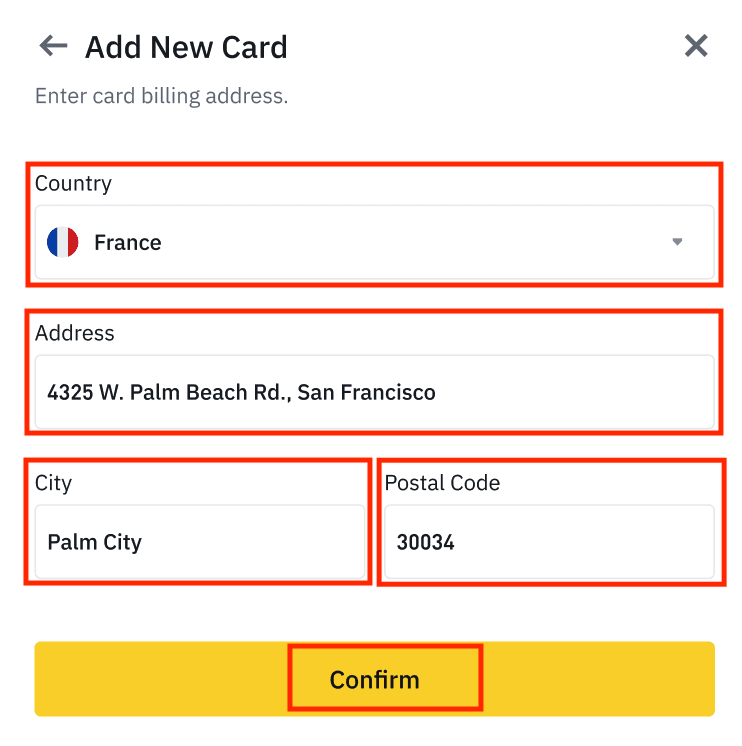
6. Überprüfen Sie die Zahlungsdetails und bestätigen Sie Ihre Bestellung innerhalb einer Minute. Nach einer Minute werden der Preis und der Betrag der Kryptowährung, die Sie erhalten, neu berechnet. Klicken Sie auf [Aktualisieren], um den aktuellen Marktpreis anzuzeigen. Die Gebühr beträgt 2 % pro Transaktion.
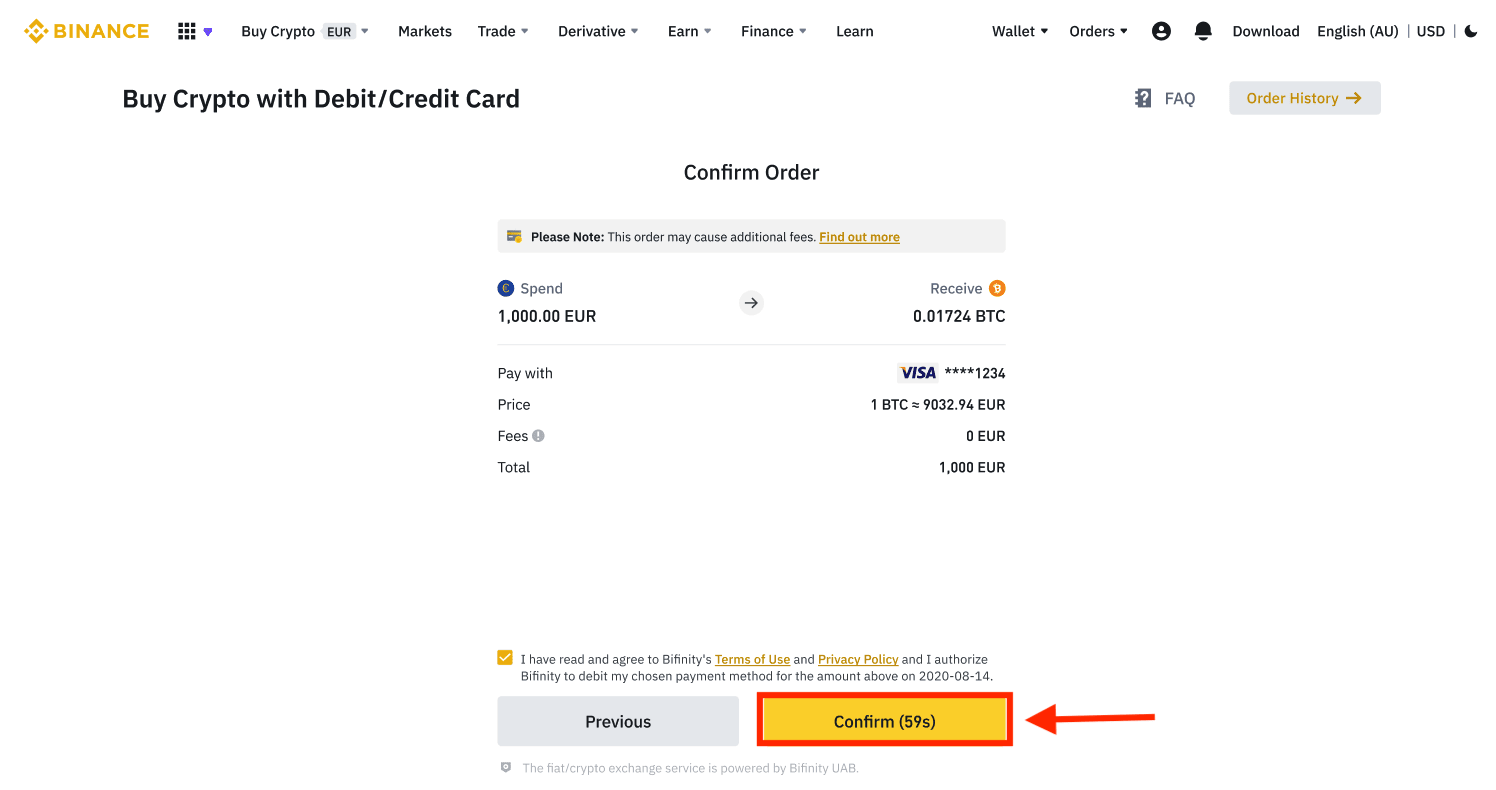
7. Sie werden auf die OTP-Transaktionsseite Ihrer Bank weitergeleitet. Folgen Sie den Anweisungen auf dem Bildschirm, um die Zahlung zu bestätigen.
Krypto mit Kredit-/Debitkarte kaufen (App)
1. Beginnen Sie, indem Sie auf dem Startbildschirm [Kredit-/Debitkarte] auswählen. Oder rufen Sie über die Registerkarte [Handeln/Fiat] die Option [Krypto kaufen] auf . 2. Wählen Sie zunächst die Kryptowährung aus, die Sie kaufen möchten. Sie können die Kryptowährung in die Suchleiste eingeben oder durch die Liste scrollen. Sie können auch den Filter ändern, um verschiedene Ränge anzuzeigen. 3. Geben Sie den Betrag ein, den Sie kaufen möchten. Sie können die Fiat-Währung ändern, wenn Sie eine andere auswählen möchten. Sie können auch die Funktion „Wiederkehrender Kauf“ aktivieren, um regelmäßige Kryptokäufe per Karte zu planen. 4. Wählen Sie [Mit Karte bezahlen] und tippen Sie auf [Bestätigen] . Wenn Sie noch keine Karte verknüpft haben, werden Sie zuerst aufgefordert, eine neue Karte hinzuzufügen. 5. Überprüfen Sie, ob der Betrag, den Sie ausgeben möchten, korrekt ist, und tippen Sie dann unten auf dem Bildschirm auf [Bestätigen] . 6. Herzlichen Glückwunsch, die Transaktion ist abgeschlossen. Die gekaufte Kryptowährung wurde Ihrem Binance Spot Wallet gutgeschrieben.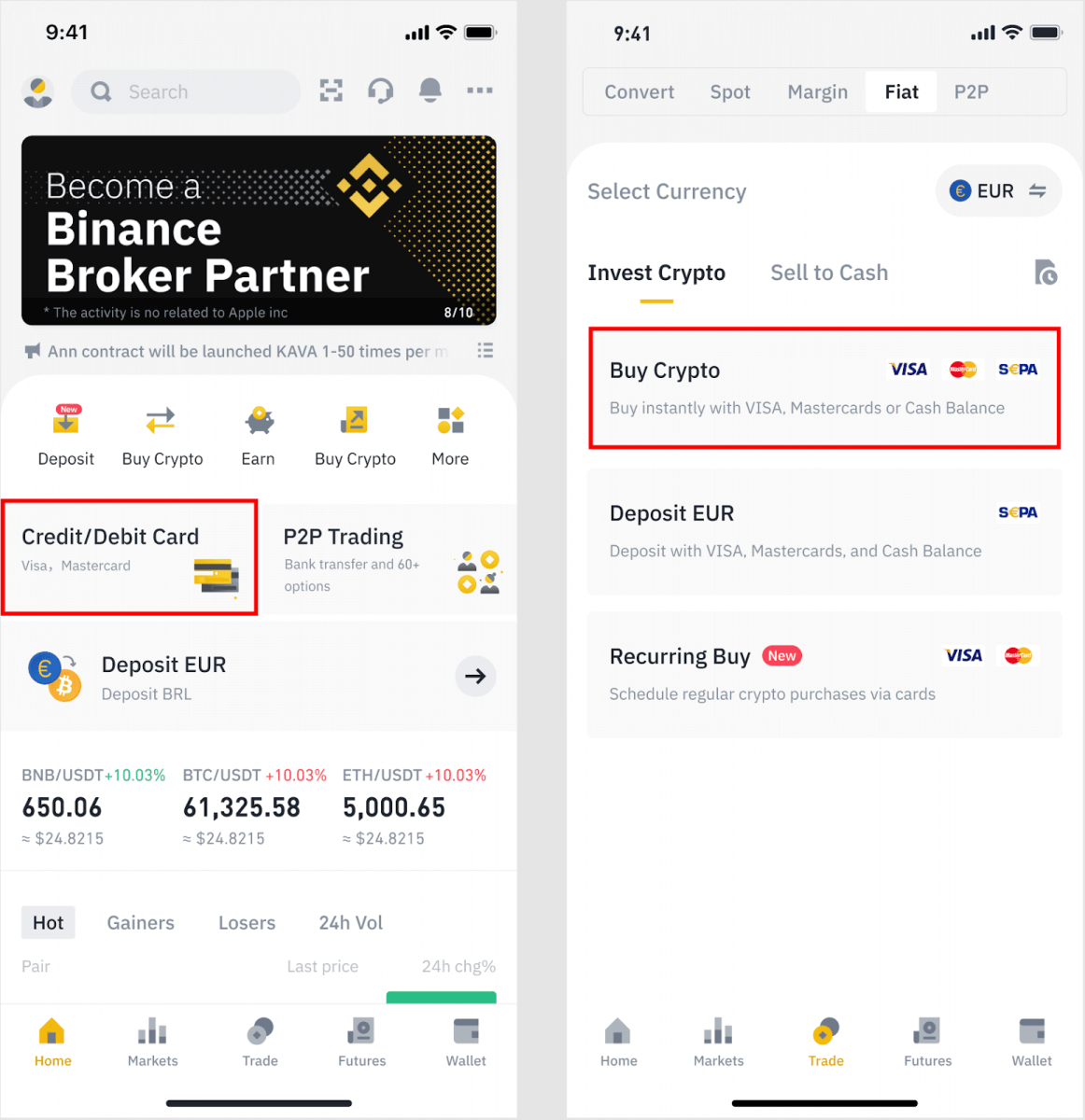
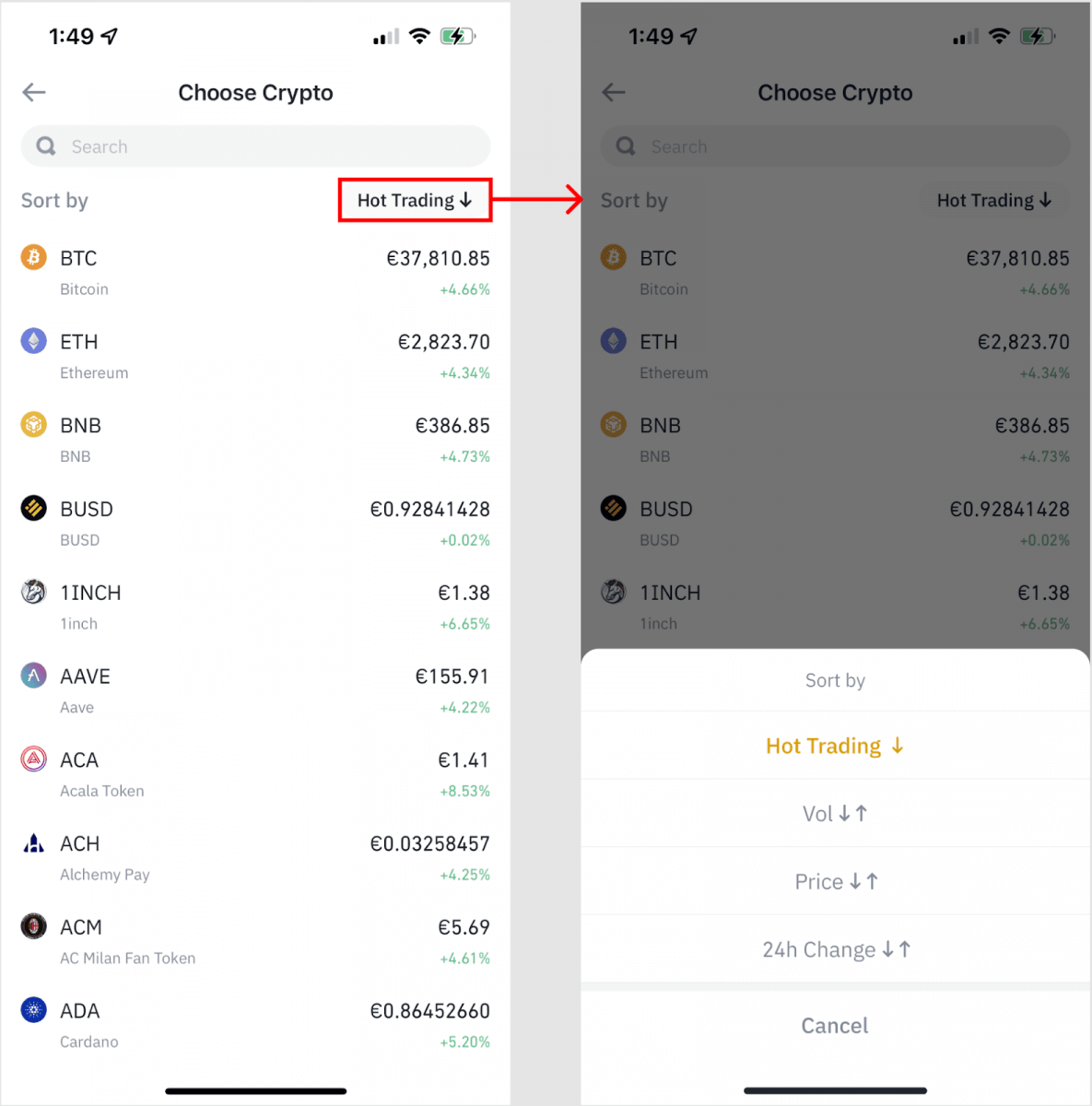
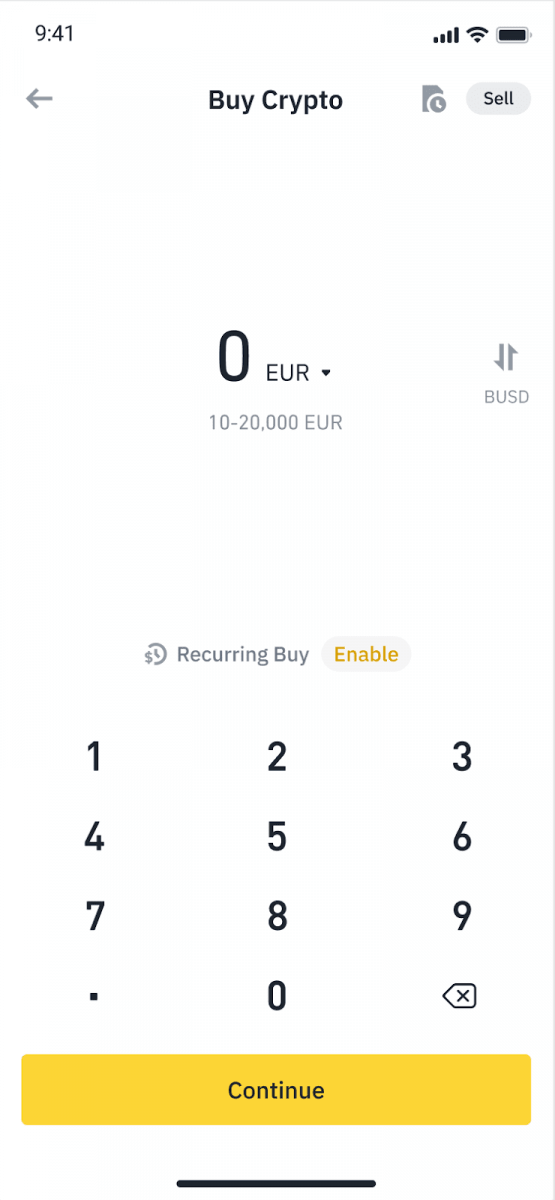
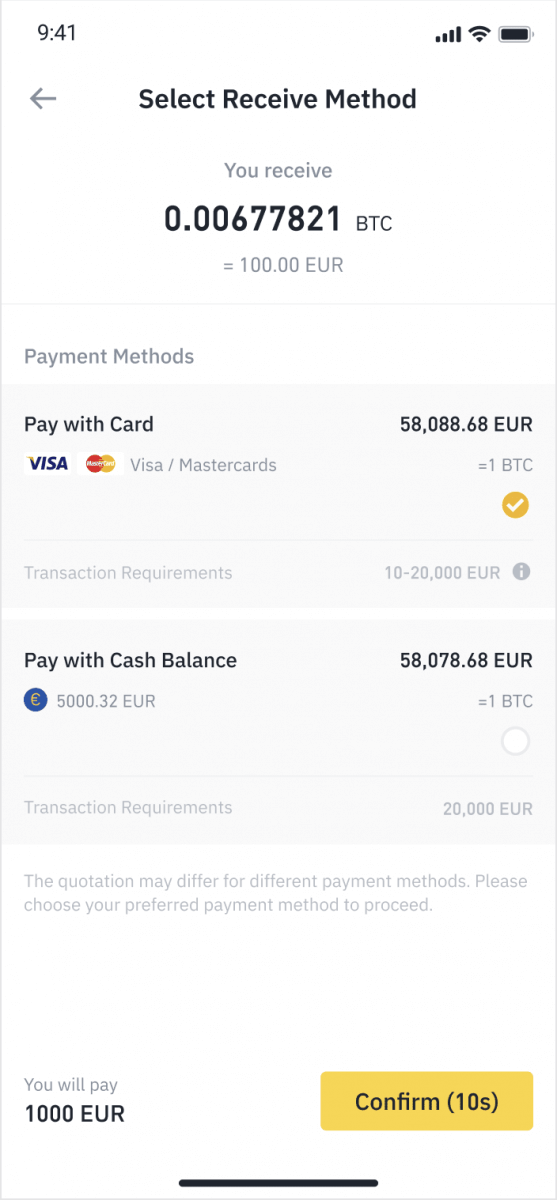
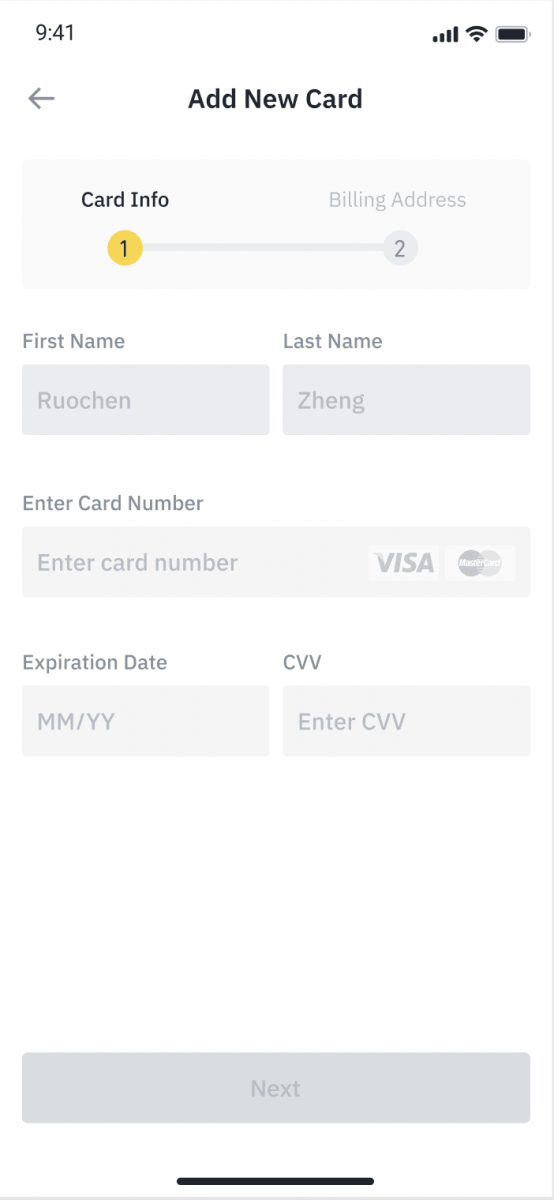
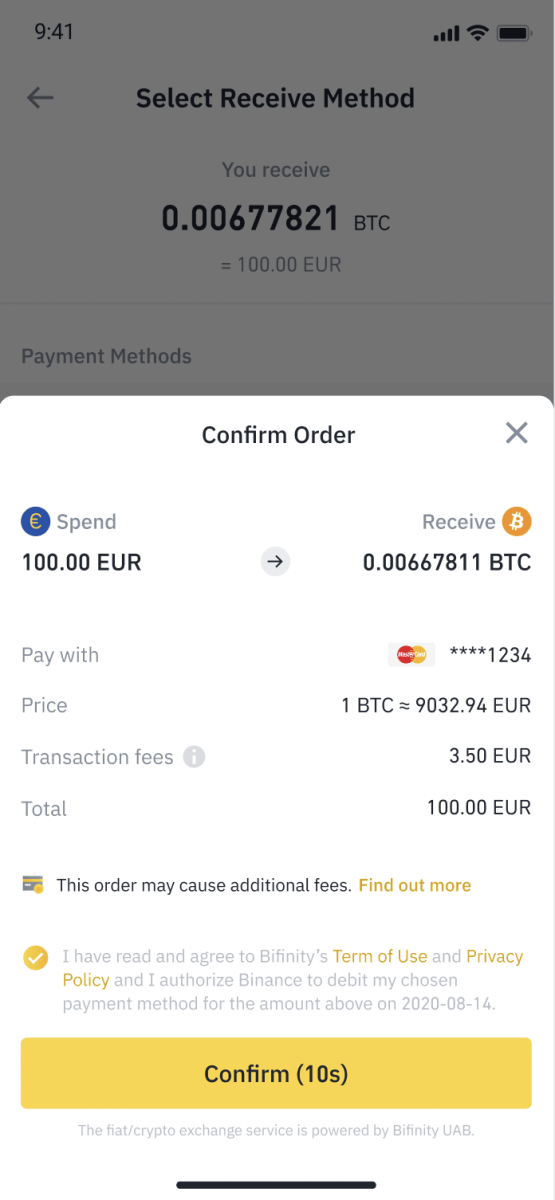
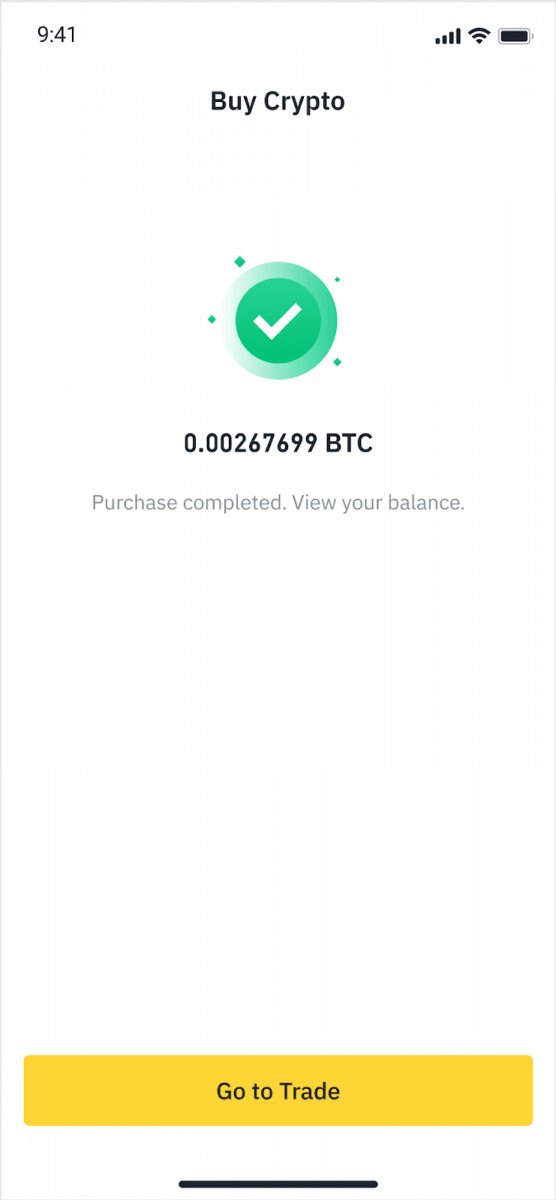
Fiat mit Kredit-/Debitkarte einzahlen
1. Melden Sie sich bei Ihrem Binance-Konto an und gehen Sie zu [Krypto kaufen] - [Bankeinzahlung].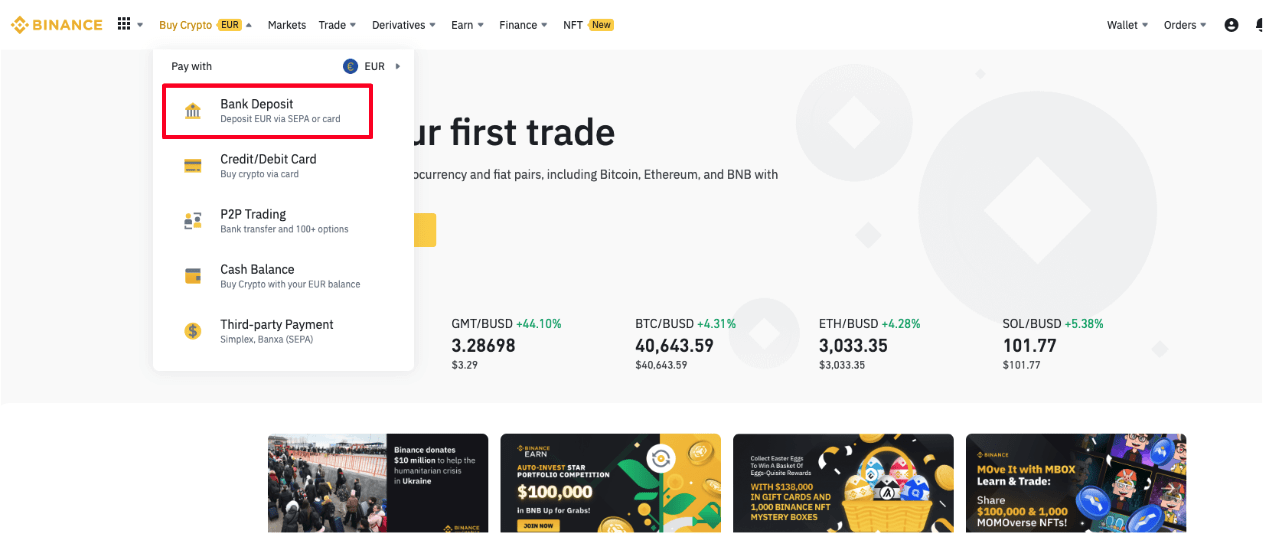
2. Wählen Sie die Währung aus, die Sie einzahlen möchten, und wählen Sie [Bankkarte] als Zahlungsmethode. Klicken Sie auf [Weiter].
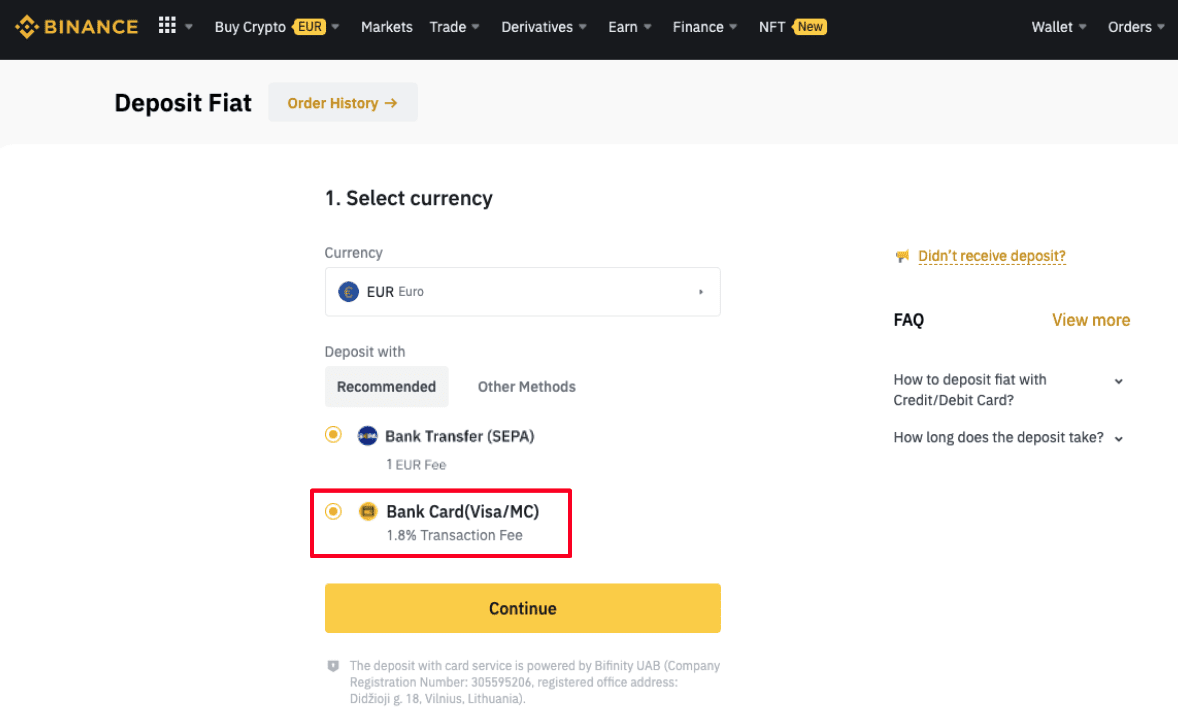
3. Wenn Sie zum ersten Mal eine Karte hinzufügen, müssen Sie Ihre Kartennummer und Rechnungsadresse eingeben. Bitte stellen Sie sicher, dass die Informationen korrekt sind, bevor Sie auf [ Bestätigen ] klicken.
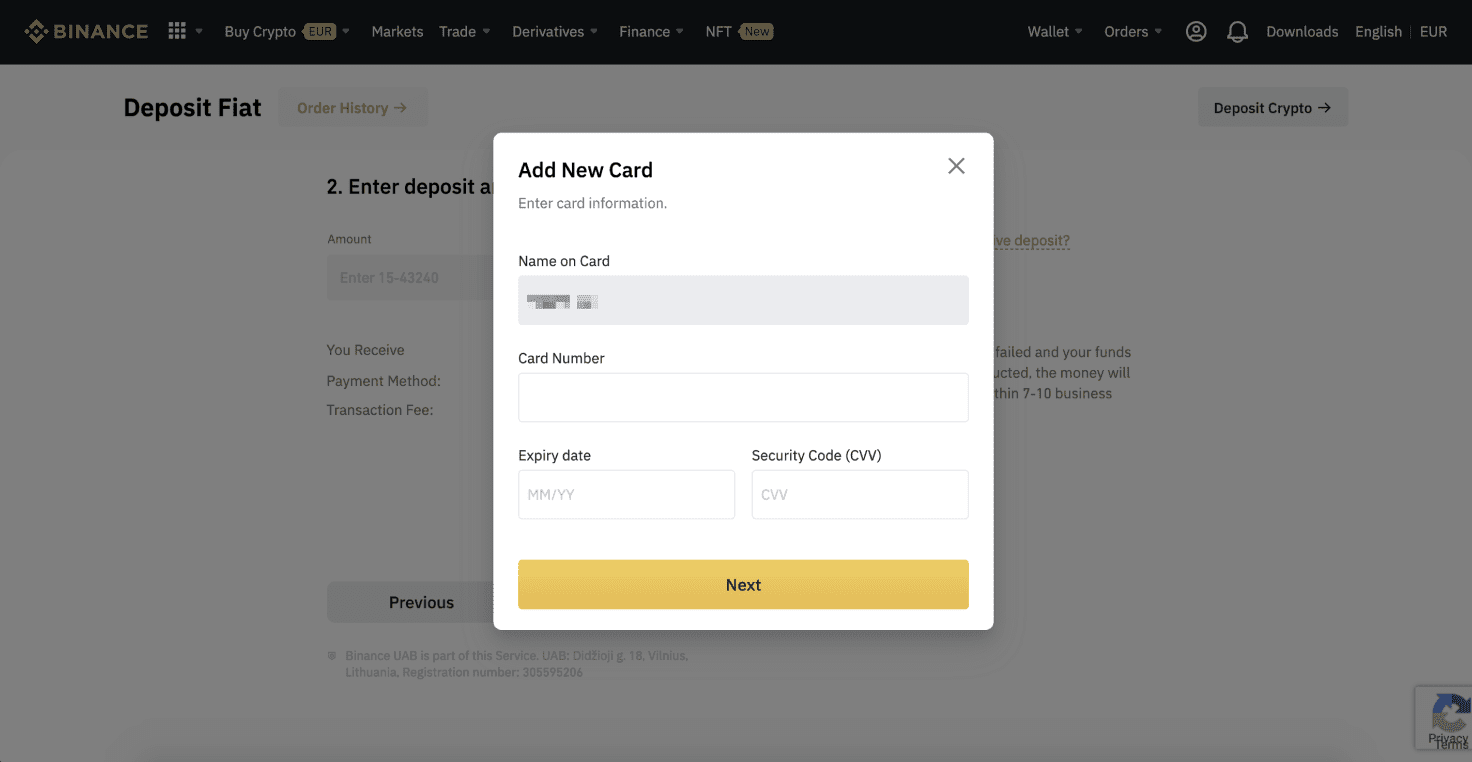
Hinweis : Wenn Sie zuvor bereits eine Karte hinzugefügt haben, können Sie diesen Schritt überspringen und einfach die gewünschte Karte auswählen.
4. Geben Sie den Betrag ein, den Sie einzahlen möchten, und klicken Sie auf [ Bestätigen ].
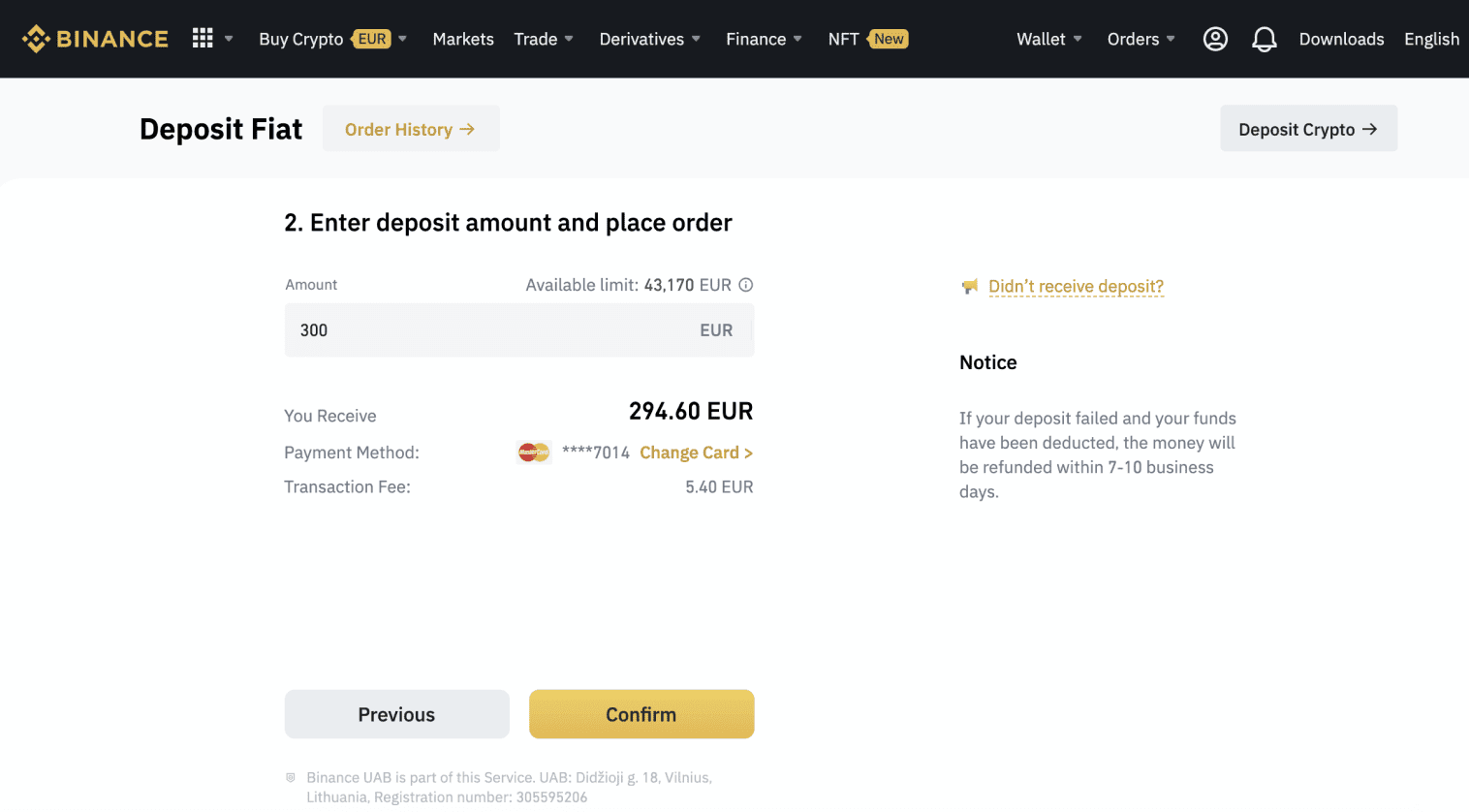
5. Der Betrag wird dann Ihrem Fiat-Guthaben hinzugefügt.
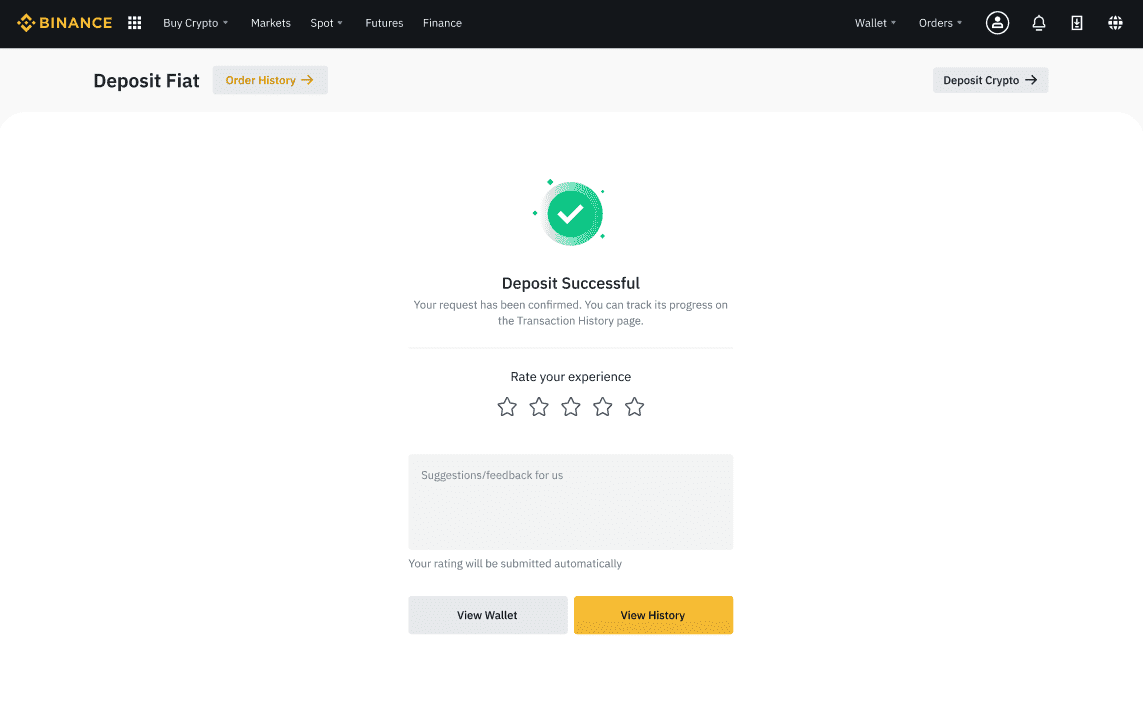
6. Sie können die verfügbaren Handelspaare für Ihre Währung auf der Seite [Fiat-Markt] überprüfen und mit dem Handel beginnen.
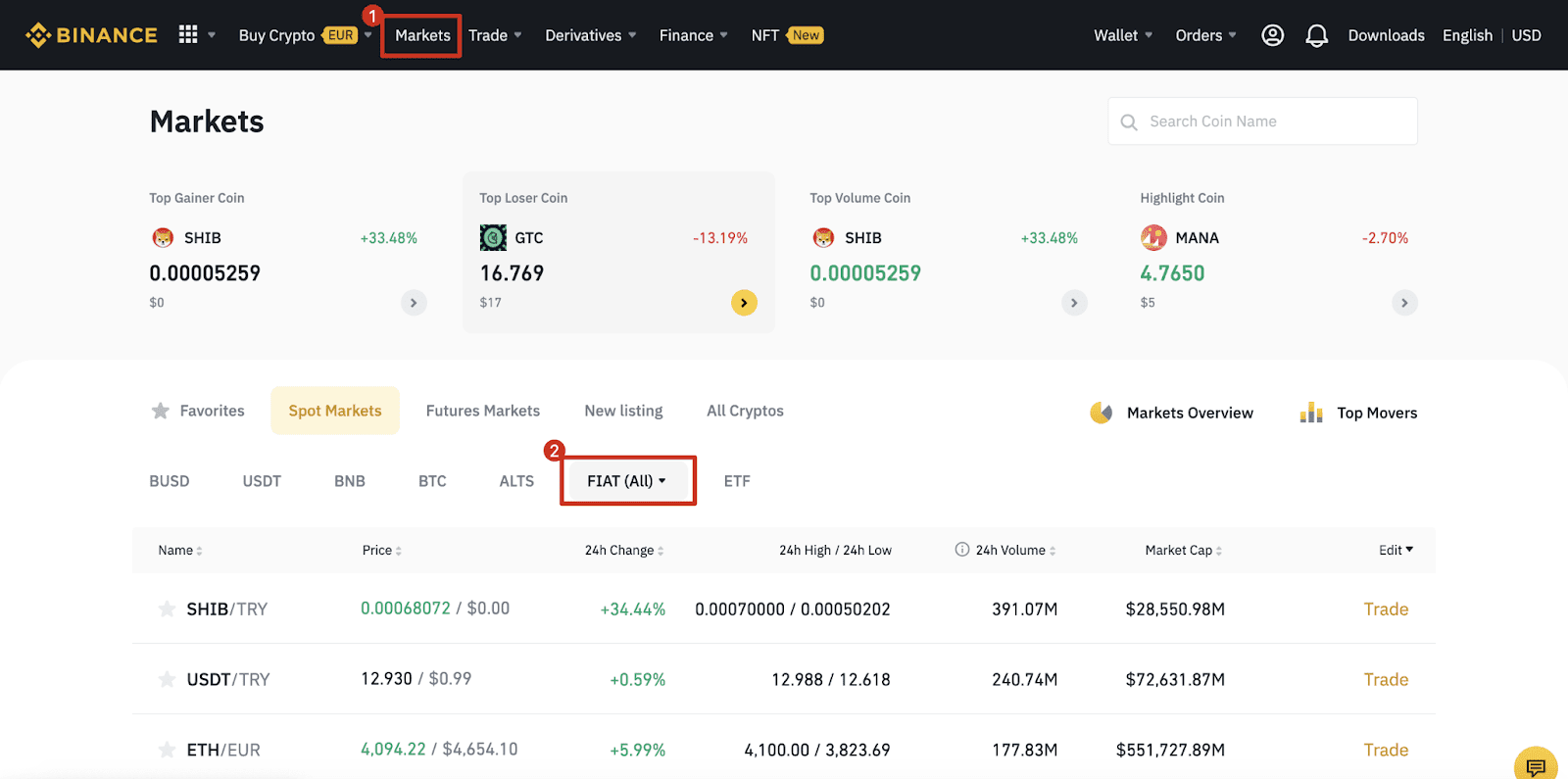
So zahlen Sie Fiat-Währungen bei Binance ein
Mit Fiat-Währungsfinanzierungsoptionen sind Sie in kürzester Zeit handelsbereit. Wie Ihre übliche internationale Überweisung werden USD-Überweisungen per SWIFT innerhalb von 1-3 Werktagen während der US-Geschäftszeiten bearbeitet.
Zahlen Sie EUR und Fiat-Währungen per SEPA-Banküberweisung ein
**Wichtiger Hinweis: Tätigen Sie keine Überweisungen unter 2 EUR.Nach Abzug der entsprechenden Gebühren werden Überweisungen unter 2 EUR weder gutgeschrieben noch erstattet.
1. Melden Sie sich bei Ihrem Binance-Konto an und gehen Sie zu [Wallet] – [Fiat und Spot] – [Einzahlung].
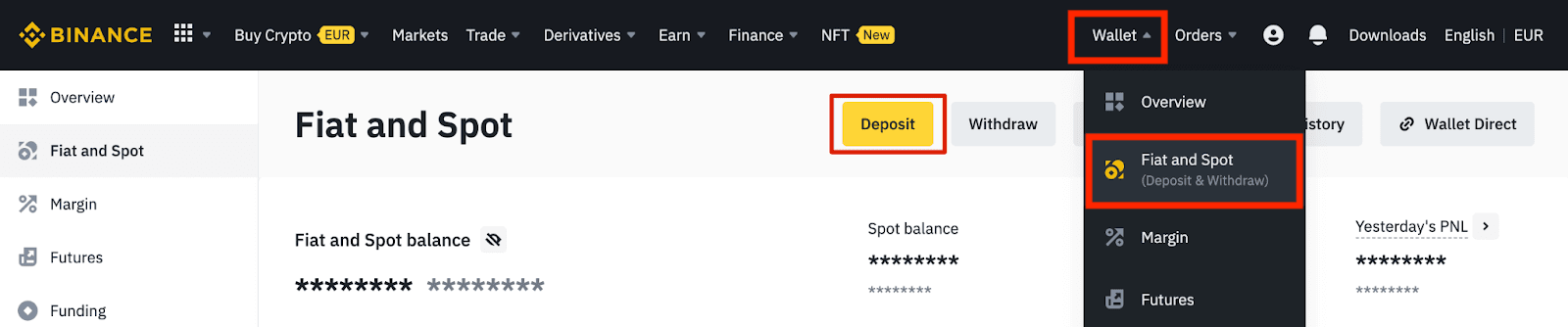
2. Wählen Sie die Währung und [Banküberweisung (SEPA)] aus und klicken Sie auf [Weiter].
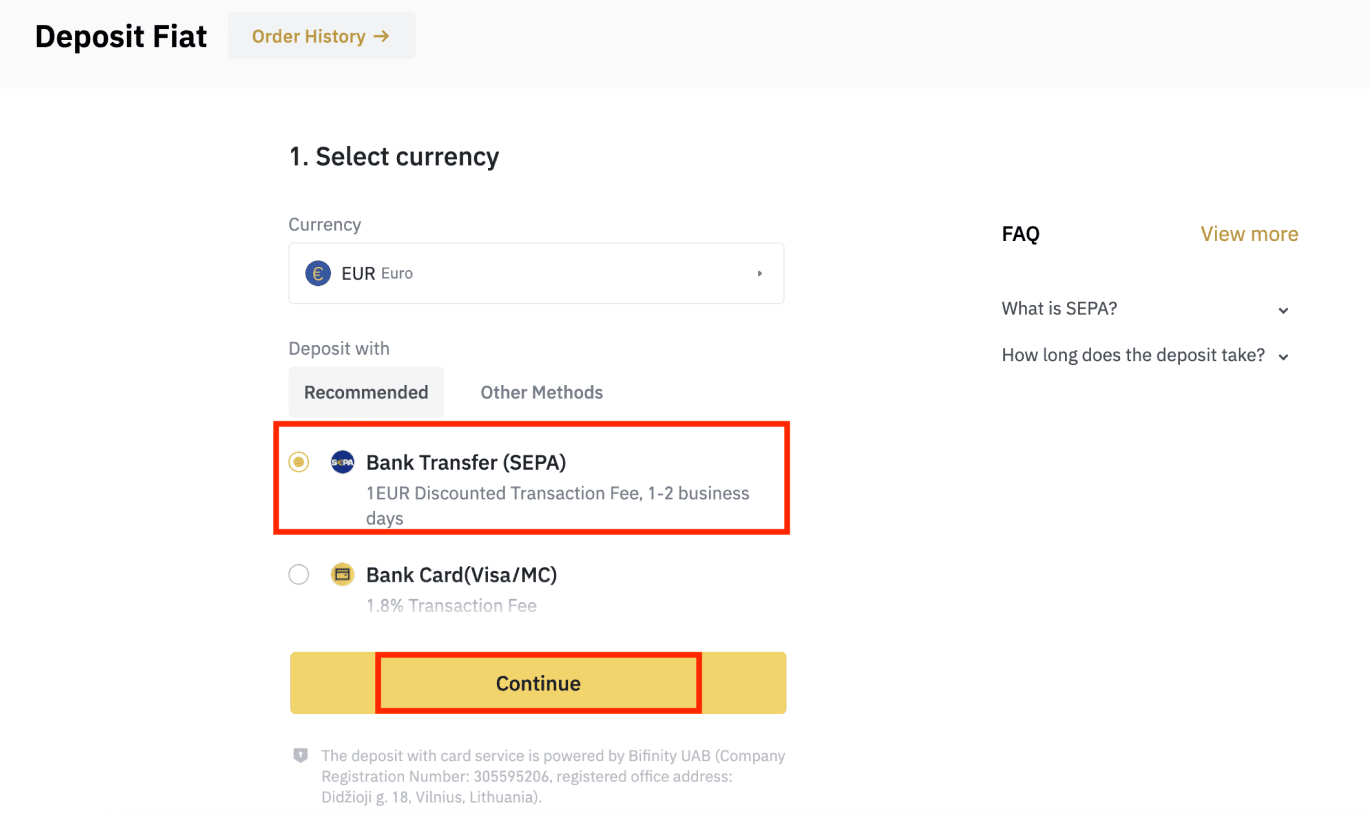
3. Geben Sie den gewünschten Einzahlungsbetrag ein und klicken Sie auf [Weiter].
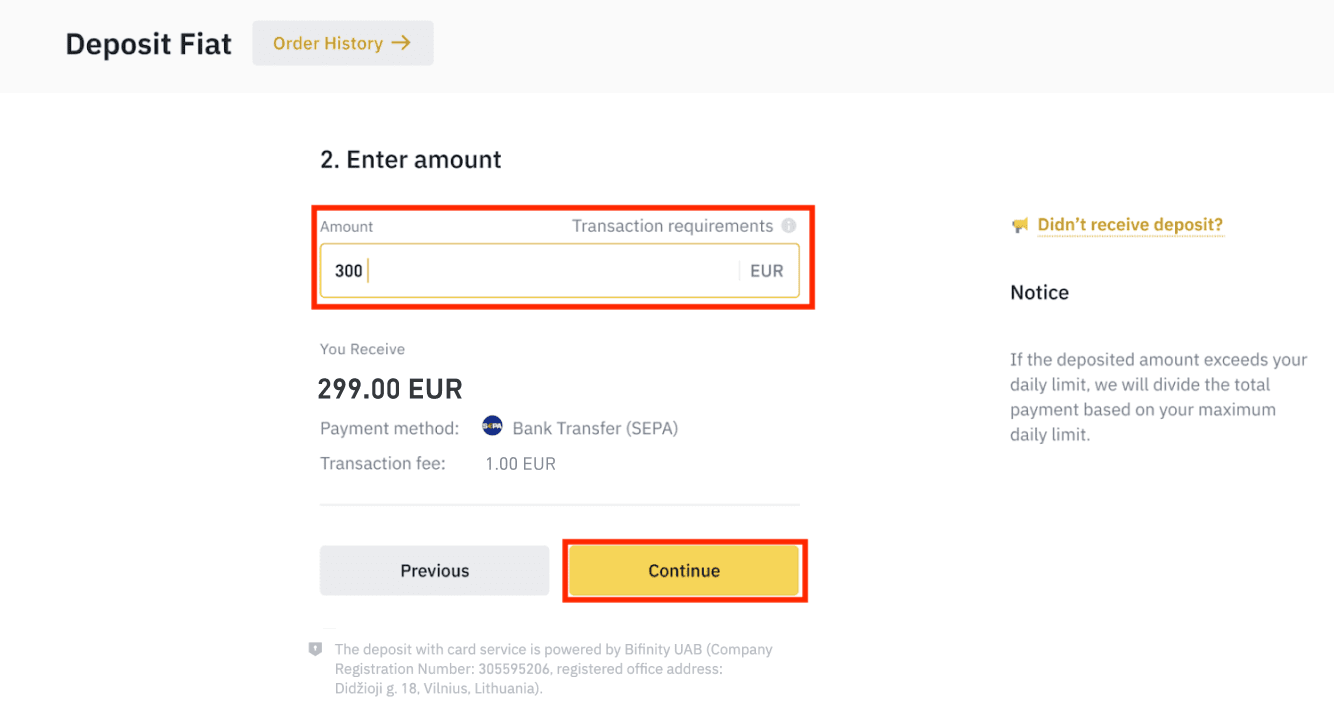
Wichtige Hinweise:
- Der Name auf dem von Ihnen verwendeten Bankkonto muss mit dem Namen übereinstimmen, der für Ihr Binance-Konto registriert ist.
- Bitte überweisen Sie kein Geld von einem Gemeinschaftskonto. Wenn Ihre Zahlung von einem Gemeinschaftskonto erfolgt, wird die Überweisung wahrscheinlich von der Bank abgelehnt, da mehr als ein Name vorhanden ist und dieser nicht mit dem Namen Ihres Binance-Kontos übereinstimmt.
- Banküberweisungen per SWIFT werden nicht akzeptiert.
- SEPA-Zahlungen funktionieren am Wochenende nicht. Bitte vermeiden Sie Wochenenden und Feiertage. Die Überweisung dauert in der Regel 1-2 Werktage.
4. Anschließend werden Ihnen die detaillierten Zahlungsinformationen angezeigt. Bitte nutzen Sie die Bankdaten für Überweisungen über Ihr Online-Banking oder Ihre mobile App auf Ihr Binance-Konto.
**Wichtiger Hinweis: Keine Überweisungen unter 2 EUR. Nach Abzug der Gebühren werden Überweisungen unter 2 EUR weder gutgeschrieben noch erstattet.
Bitte warten Sie nach der Überweisung, bis das Geld auf Ihrem Binance-Konto eingeht (in der Regel dauert es 1 bis 2 Werktage).
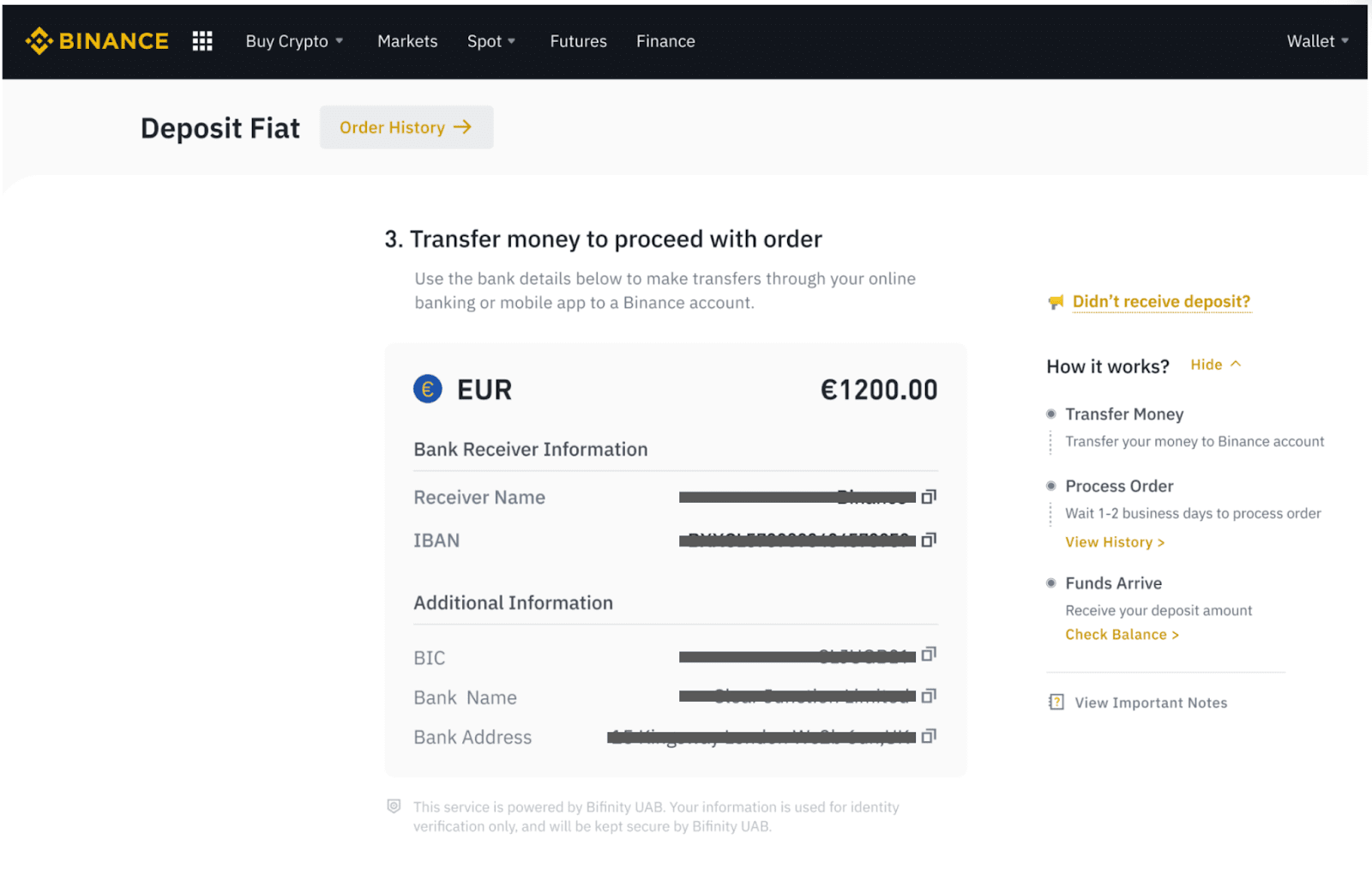
Krypto per SEPA-Banküberweisung kaufen
1. Loggen Sie sich in Ihr Binance-Konto ein und klicken Sie auf [Krypto kaufen] – [Banküberweisung]. Sie werden auf die Seite [Krypto per Banküberweisung kaufen] weitergeleitet .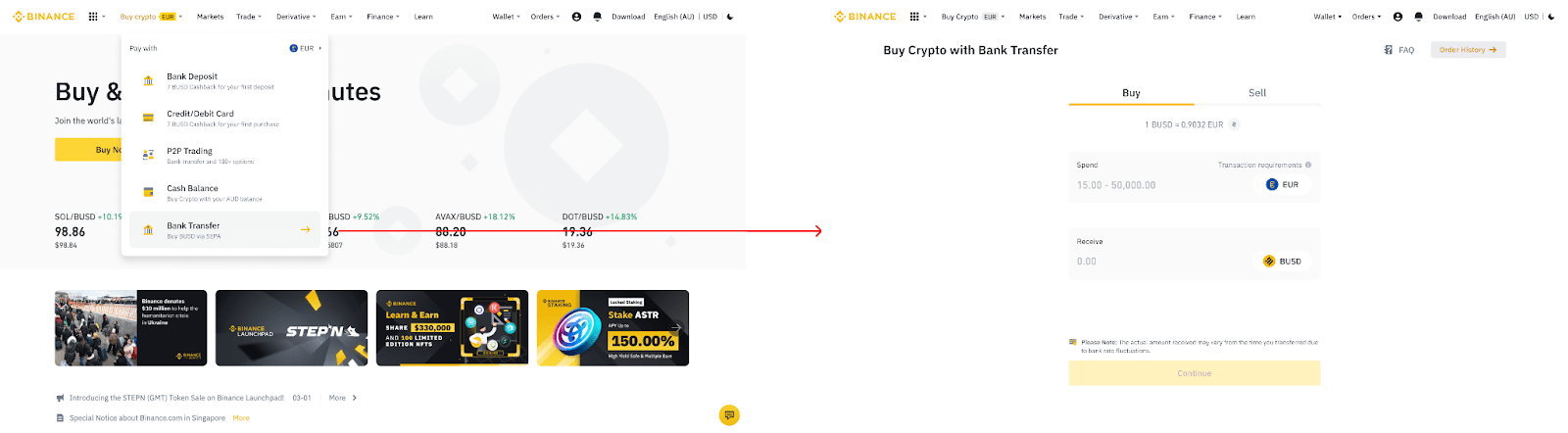
2. Geben Sie den gewünschten Fiat-Währungsbetrag in EUR ein.
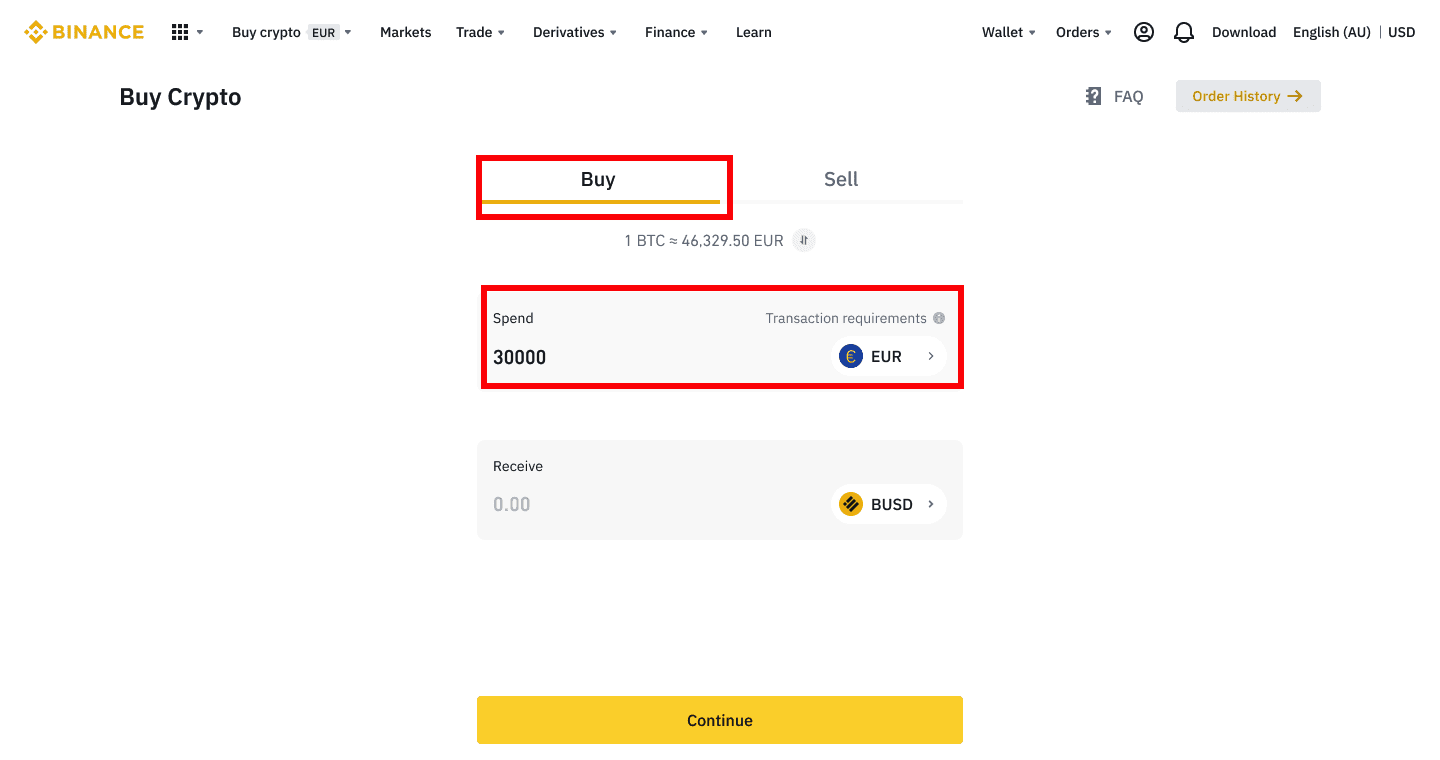
3. Wählen Sie [Banküberweisung (SEPA)] als Zahlungsmethode und klicken Sie auf [Weiter] .
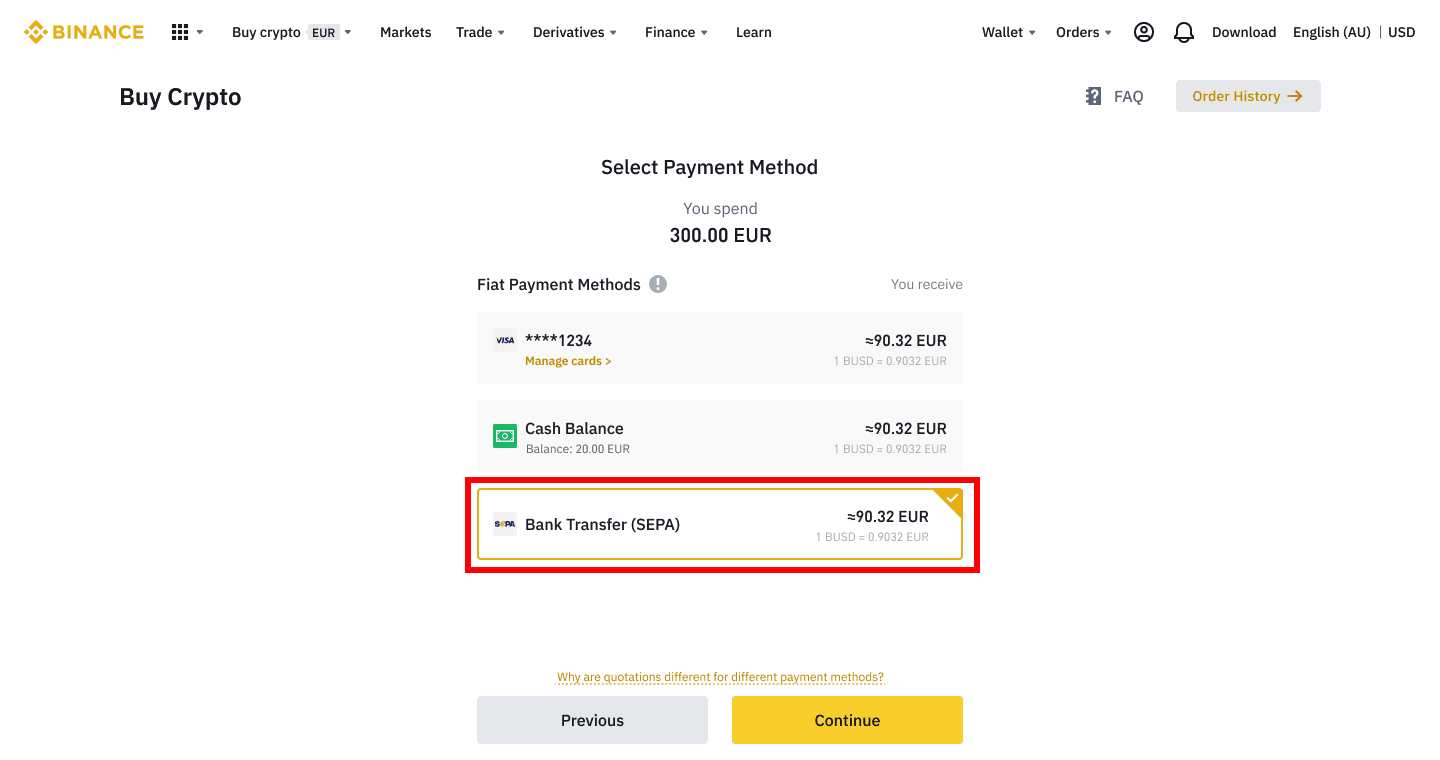
4. Überprüfen Sie die Bestelldetails und klicken Sie auf [Bestätigen].
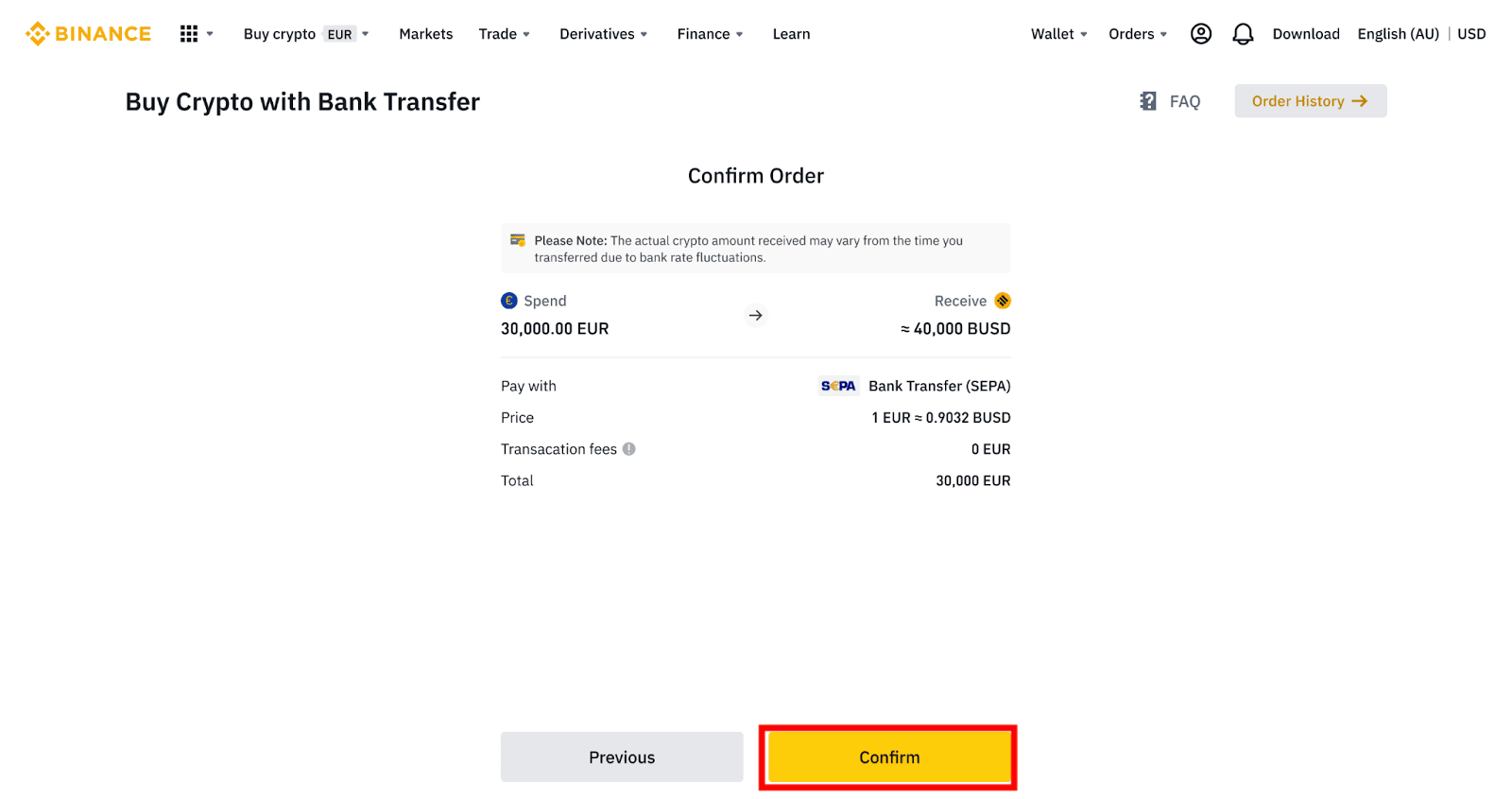
5. Sie sehen Ihre Bankdaten und die Anweisungen zur Überweisung von Ihrem Bankkonto auf Ihr Binance-Konto. Das Geld wird in der Regel innerhalb von 3 Werktagen gutgeschrieben. Bitte haben Sie etwas Geduld.
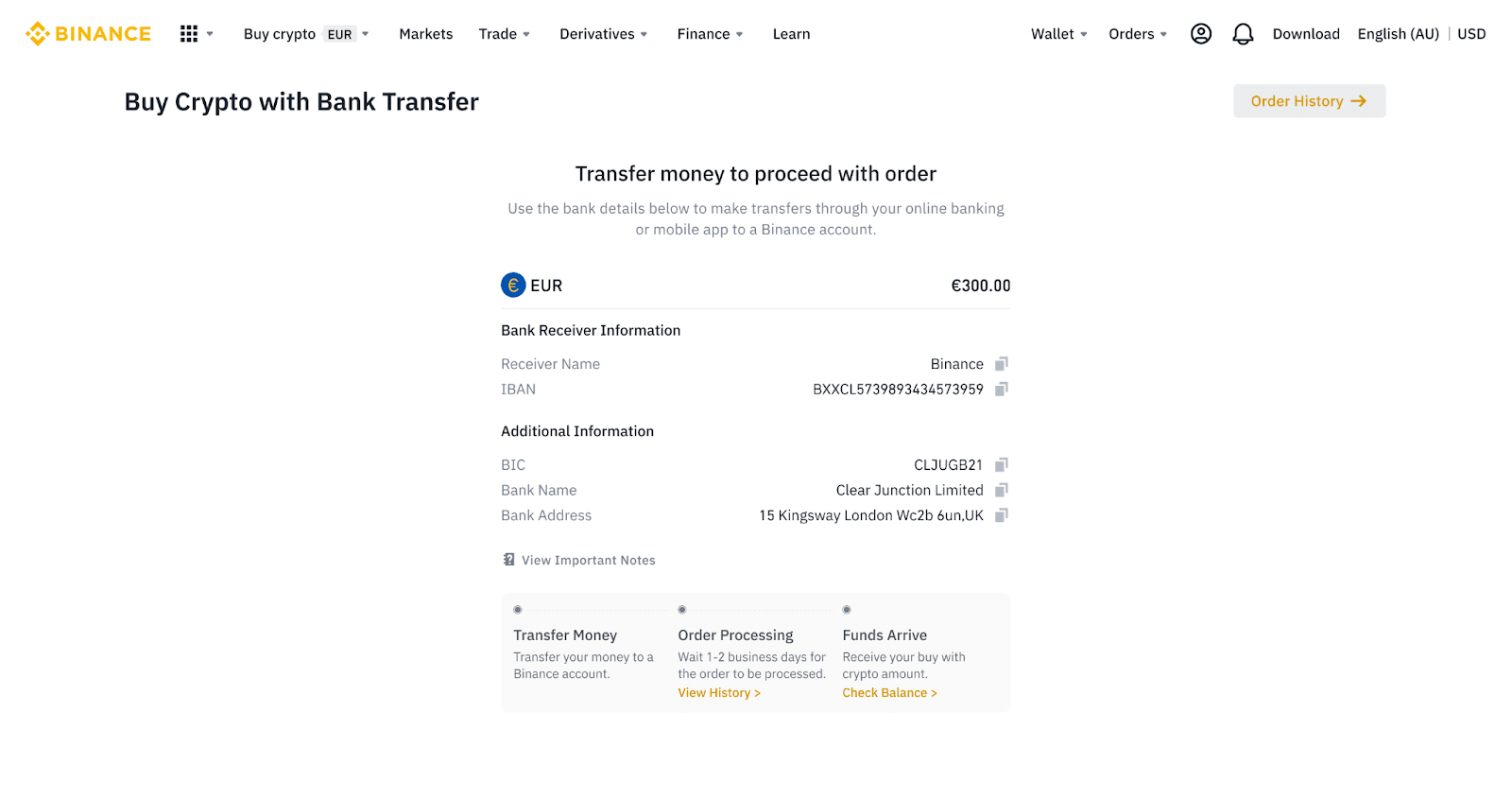
6. Nach erfolgreicher Überweisung können Sie den Verlauf unter [Verlauf] überprüfen.
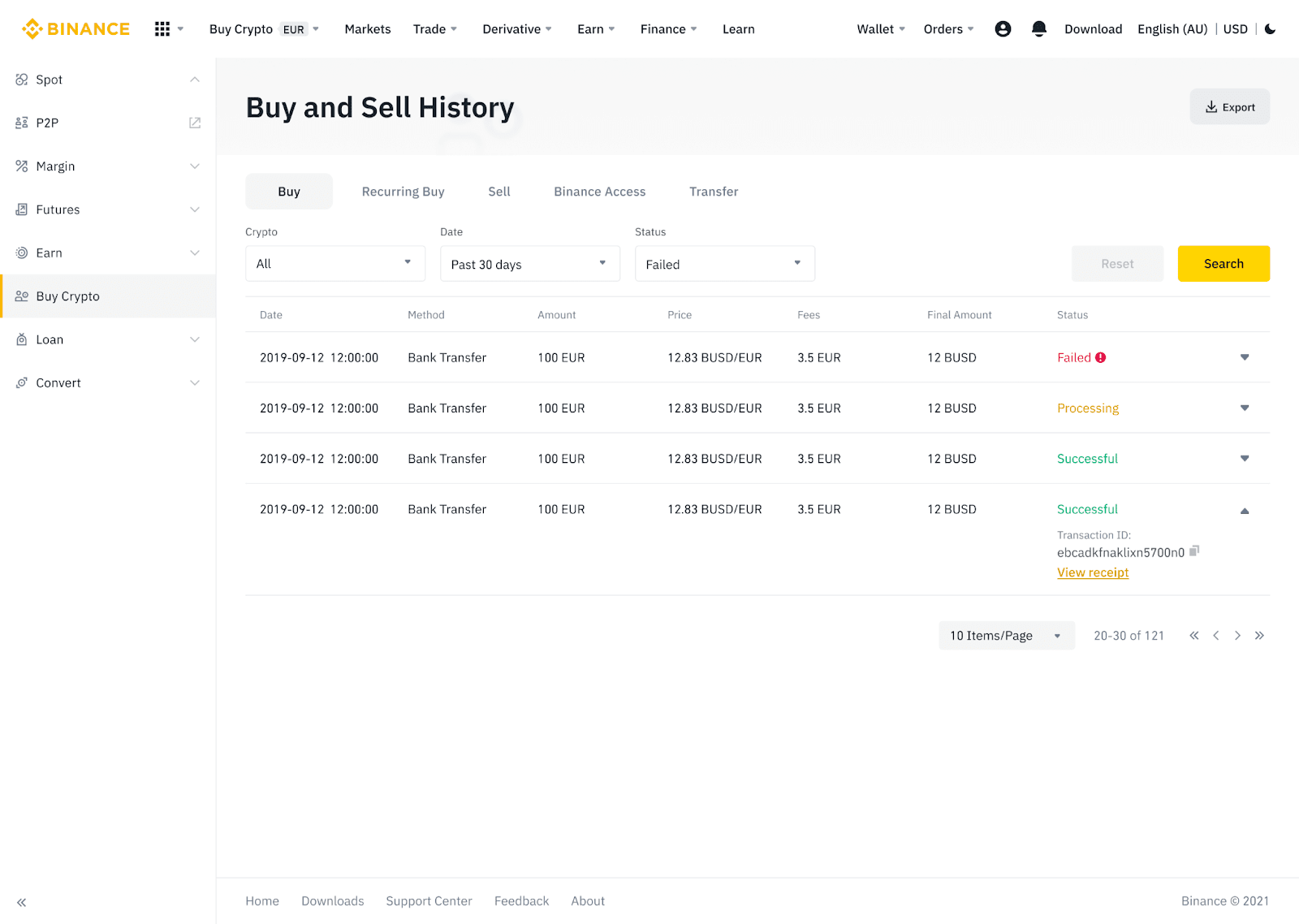
Zahlen Sie Fiat-Währung über AdvCash auf Binance ein
Sie können jetzt Fiat-Währungen wie EUR, RUB und UAH über Advcash ein- und auszahlen. Lesen Sie die folgende Schritt-für-Schritt-Anleitung zur Einzahlung von Fiat-Währungen über Advcash.Wichtige Hinweise:
- Ein- und Auszahlungen zwischen Binance und AdvCash Wallet sind kostenlos.
- AdvCash kann für Ein- und Auszahlungen innerhalb seines Systems zusätzliche Gebühren erheben.
1. Melden Sie sich bei Ihrem Binance-Konto an und klicken Sie auf [Krypto kaufen] - [Karteneinzahlung] . Sie werden dann auf die Seite [Fiat einzahlen] weitergeleitet .
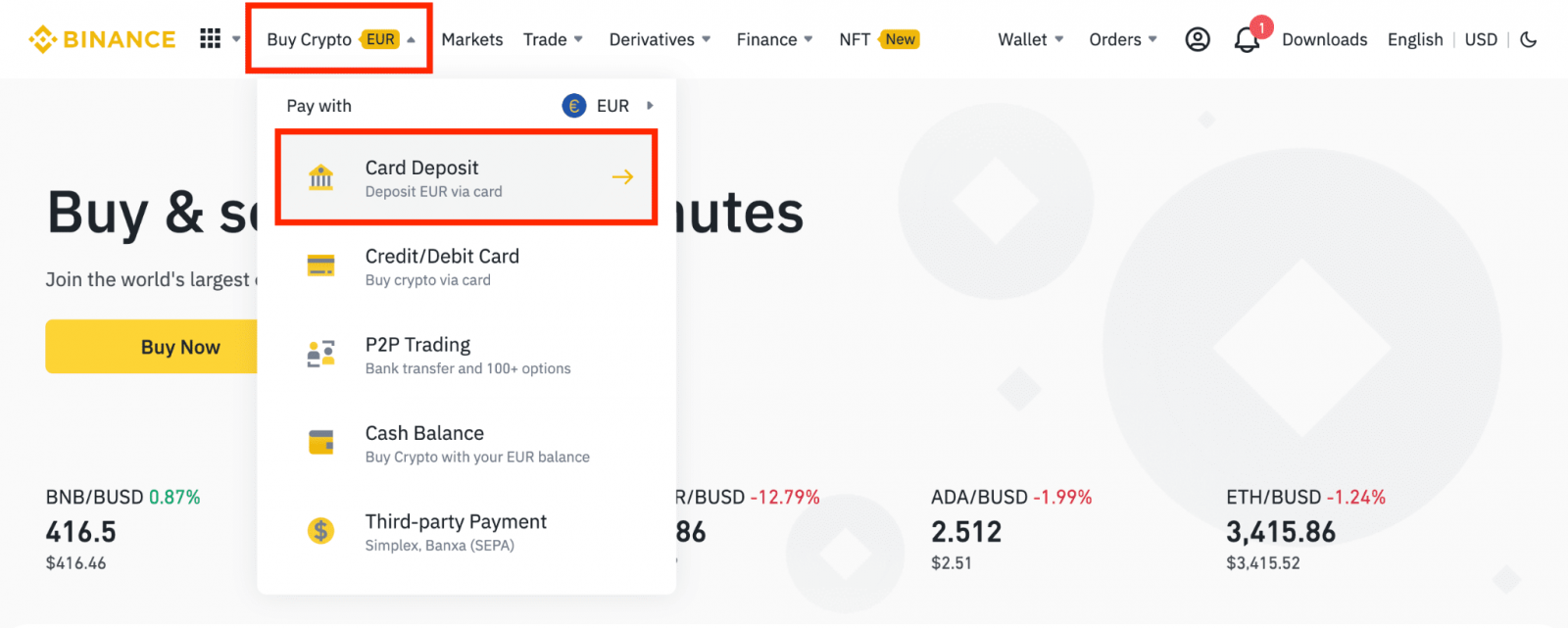
1.1 Alternativ klicken Sie auf [Jetzt kaufen] und geben den Fiat-Betrag ein, den Sie ausgeben möchten. Das System berechnet dann automatisch den Krypto-Betrag, den Sie erhalten können. Klicken Sie auf [Weiter].
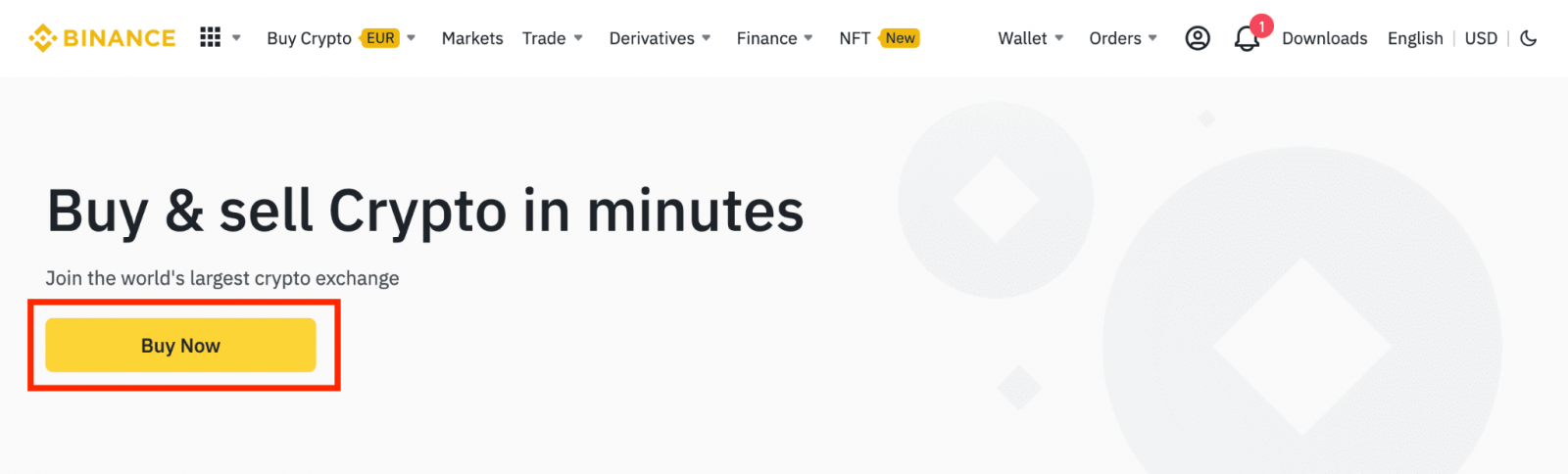
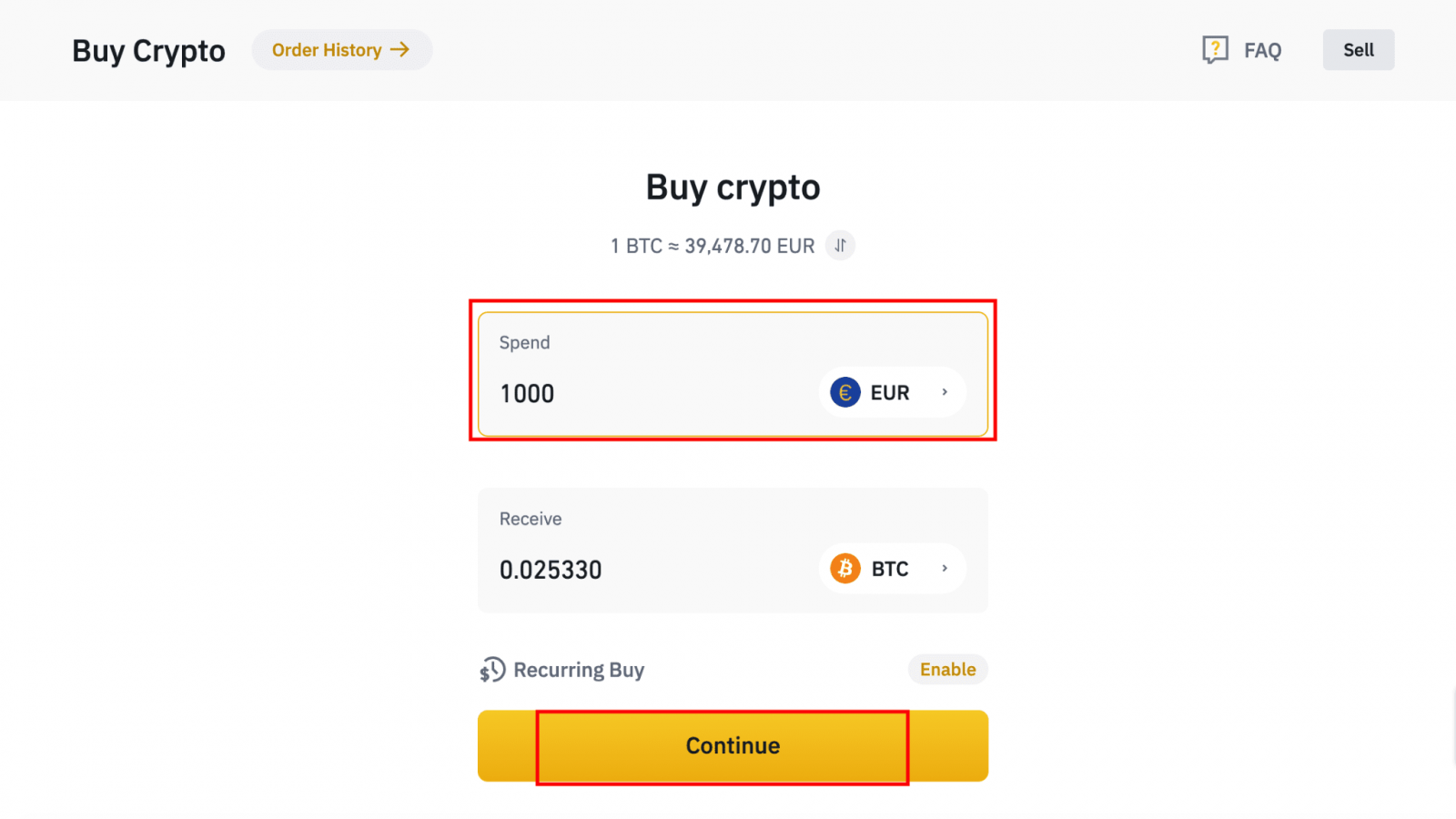
1.2 Klicken Sie auf [Bargeldguthaben aufladen] und Sie werden auf die Seite [Fiat einzahlen]
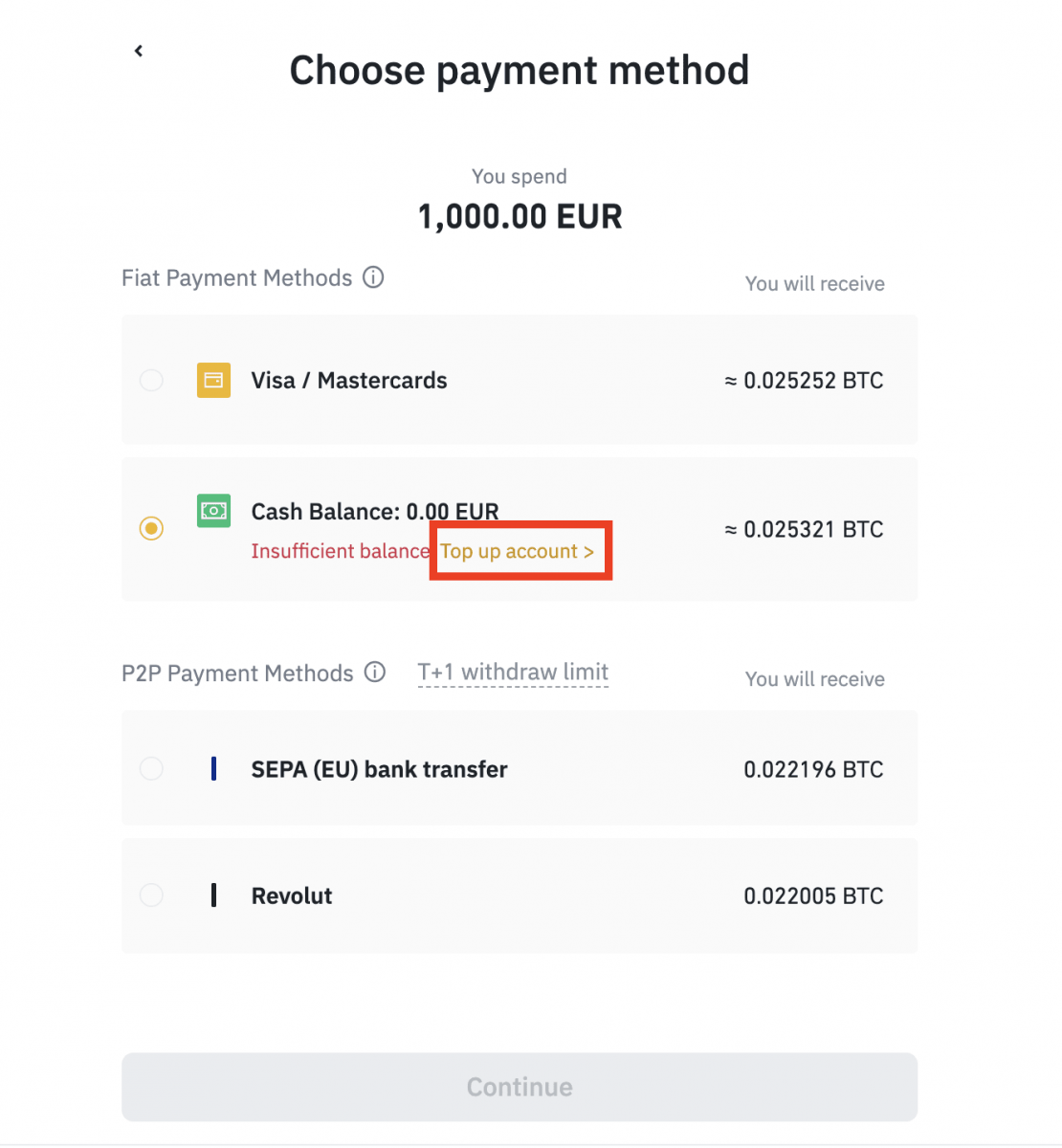
weitergeleitet. 2. Wählen Sie das einzuzahlende Fiat und [AdvCash-Kontostand] als gewünschte Zahlungsmethode. Klicken Sie auf [Weiter].
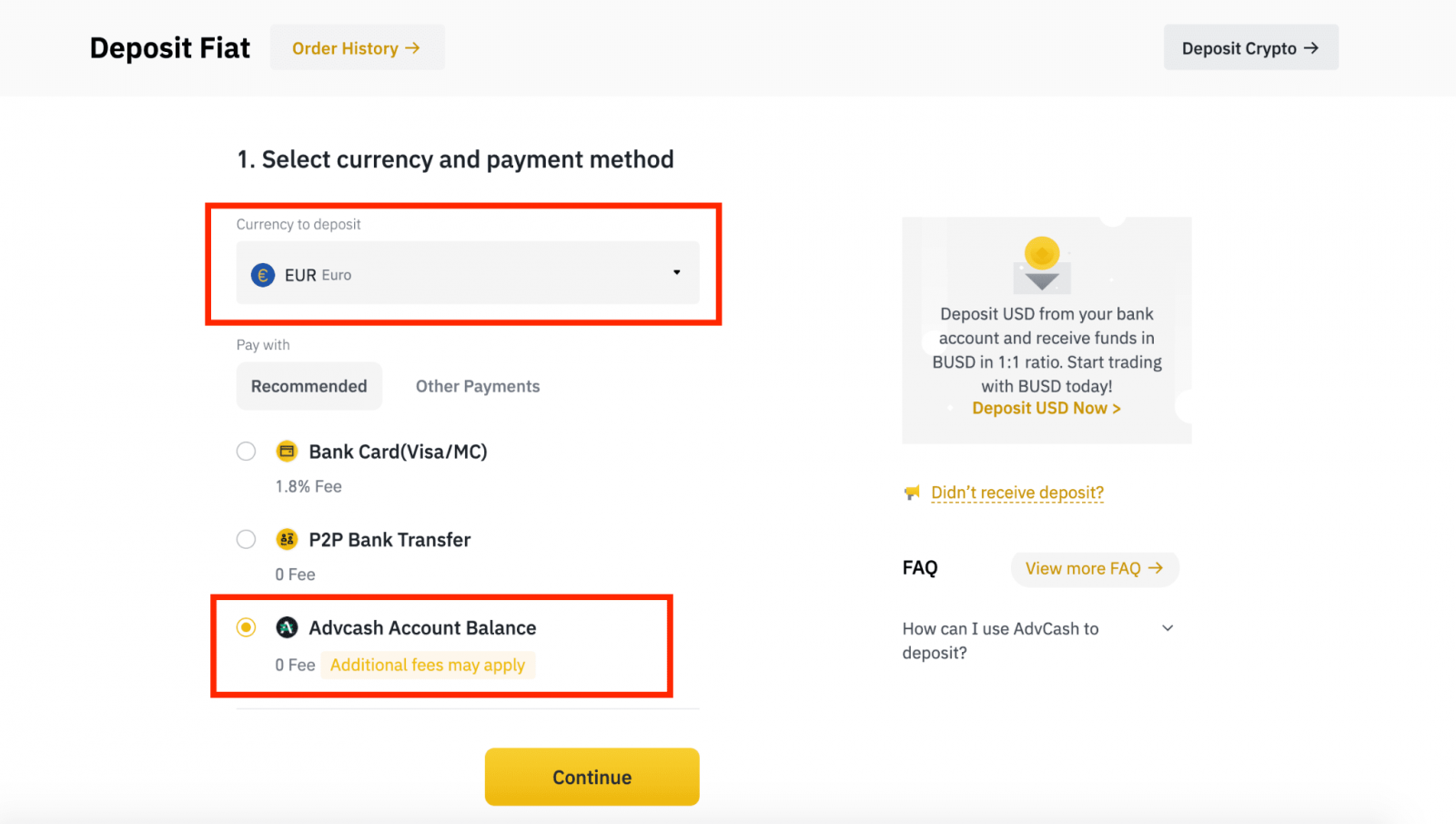
3. Geben Sie den Einzahlungsbetrag ein und klicken Sie auf [Bestätigen].
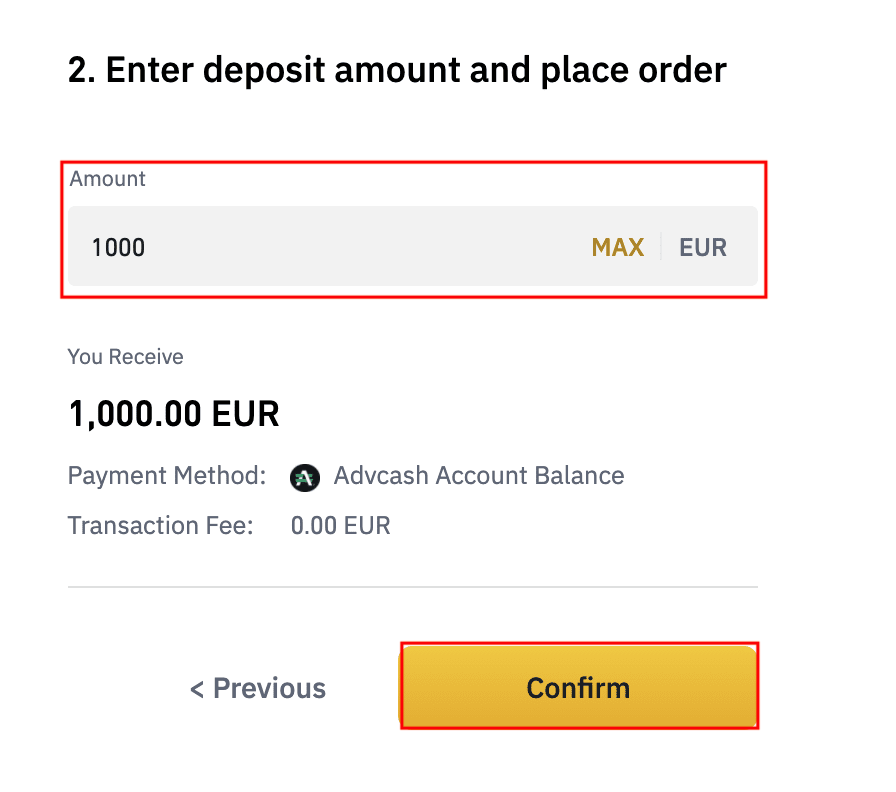
4. Sie werden auf die AdvCash-Website weitergeleitet. Geben Sie Ihre Anmeldedaten ein oder registrieren Sie ein neues Konto.
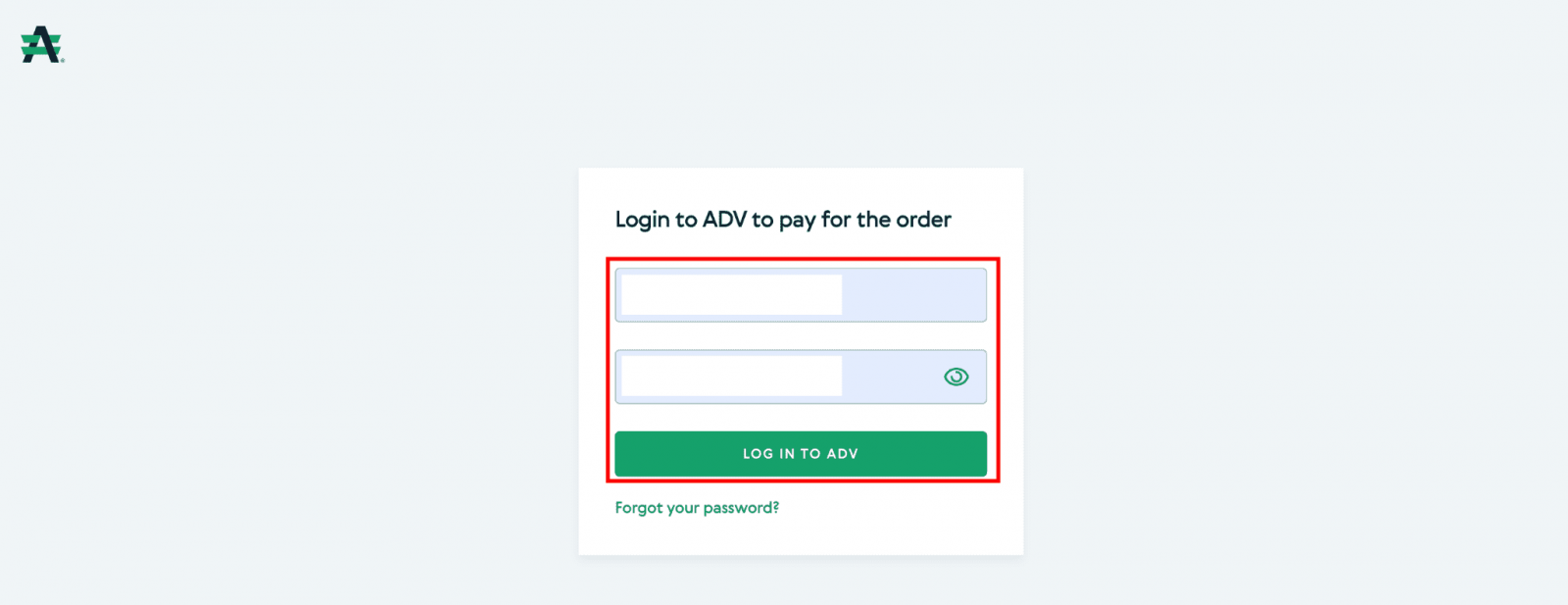
5. Sie werden zur Zahlung weitergeleitet. Überprüfen Sie die Zahlungsdetails und klicken Sie auf [Fortfahren].
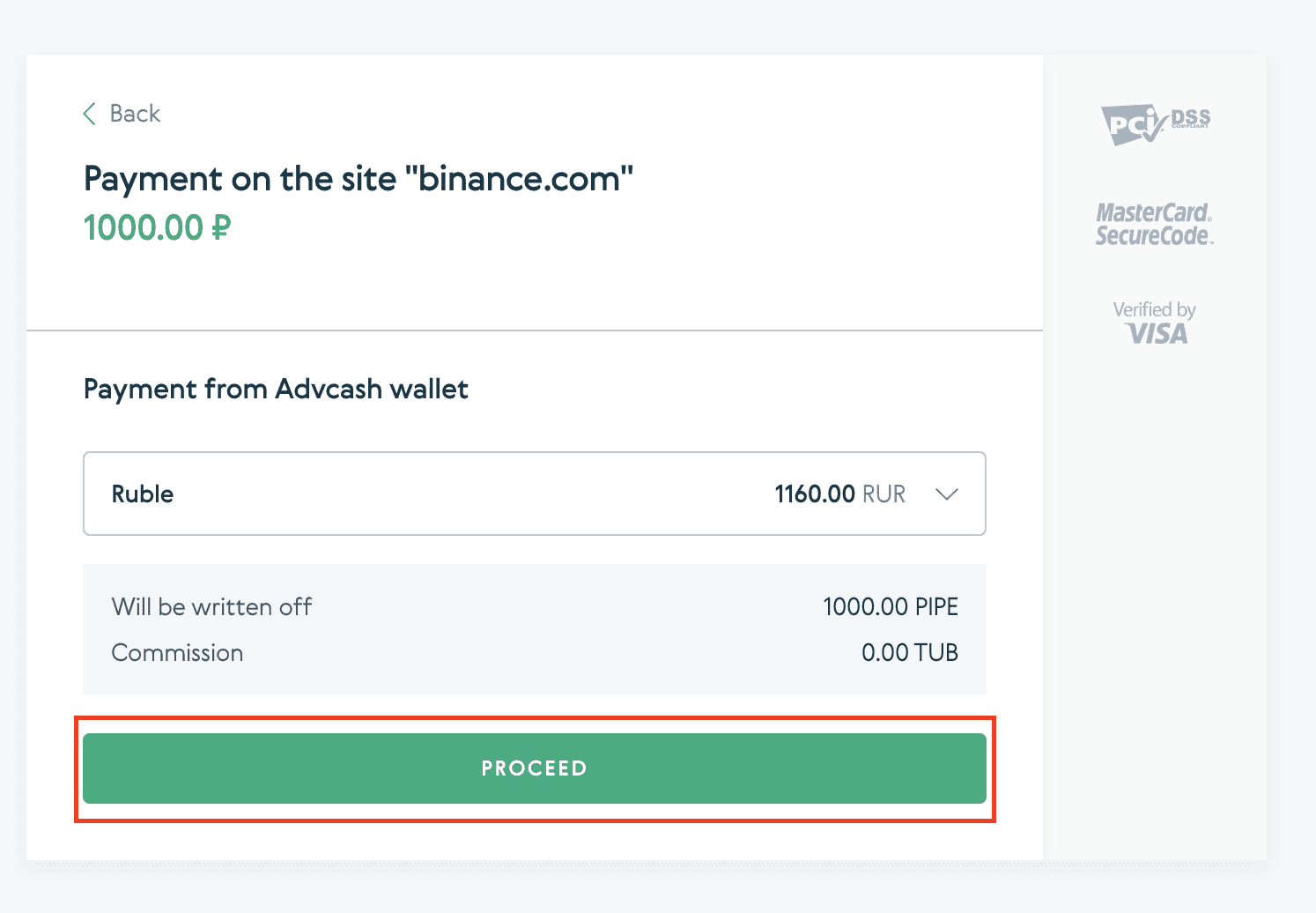
6. Sie werden gebeten, Ihre E-Mails zu überprüfen und Ihre Zahlungstransaktion in der E-Mail zu bestätigen.
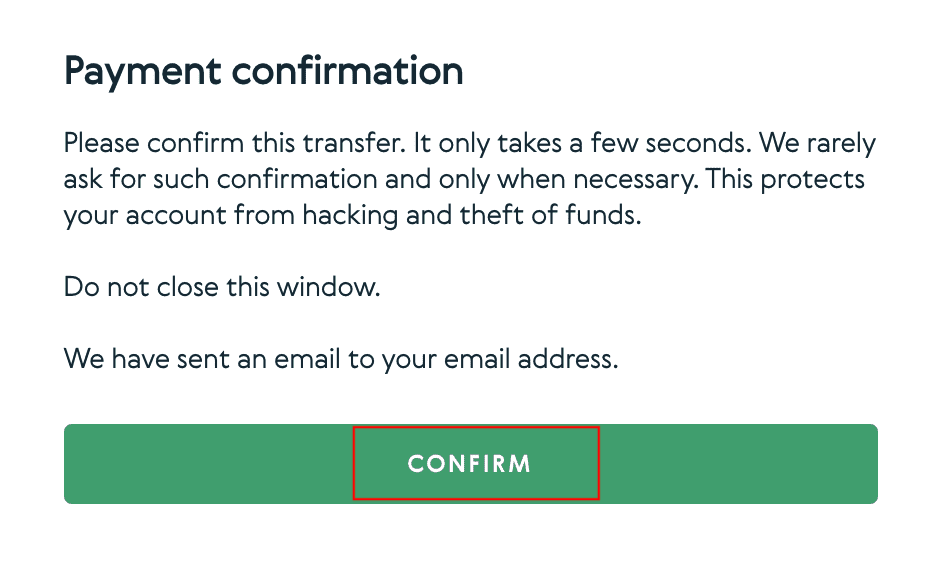
7. Nachdem Sie die Zahlung in der E-Mail bestätigt haben, erhalten Sie die folgende Nachricht und eine Bestätigung Ihrer abgeschlossenen Transaktion.
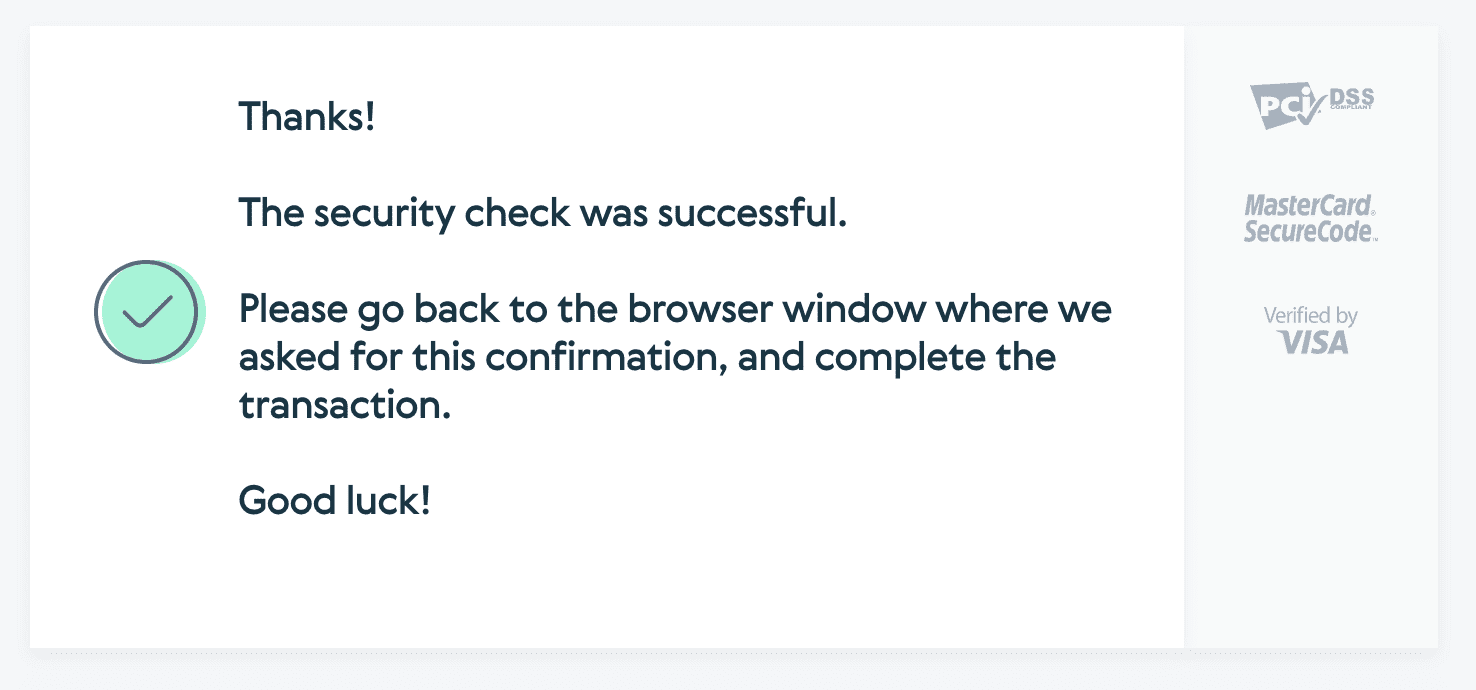
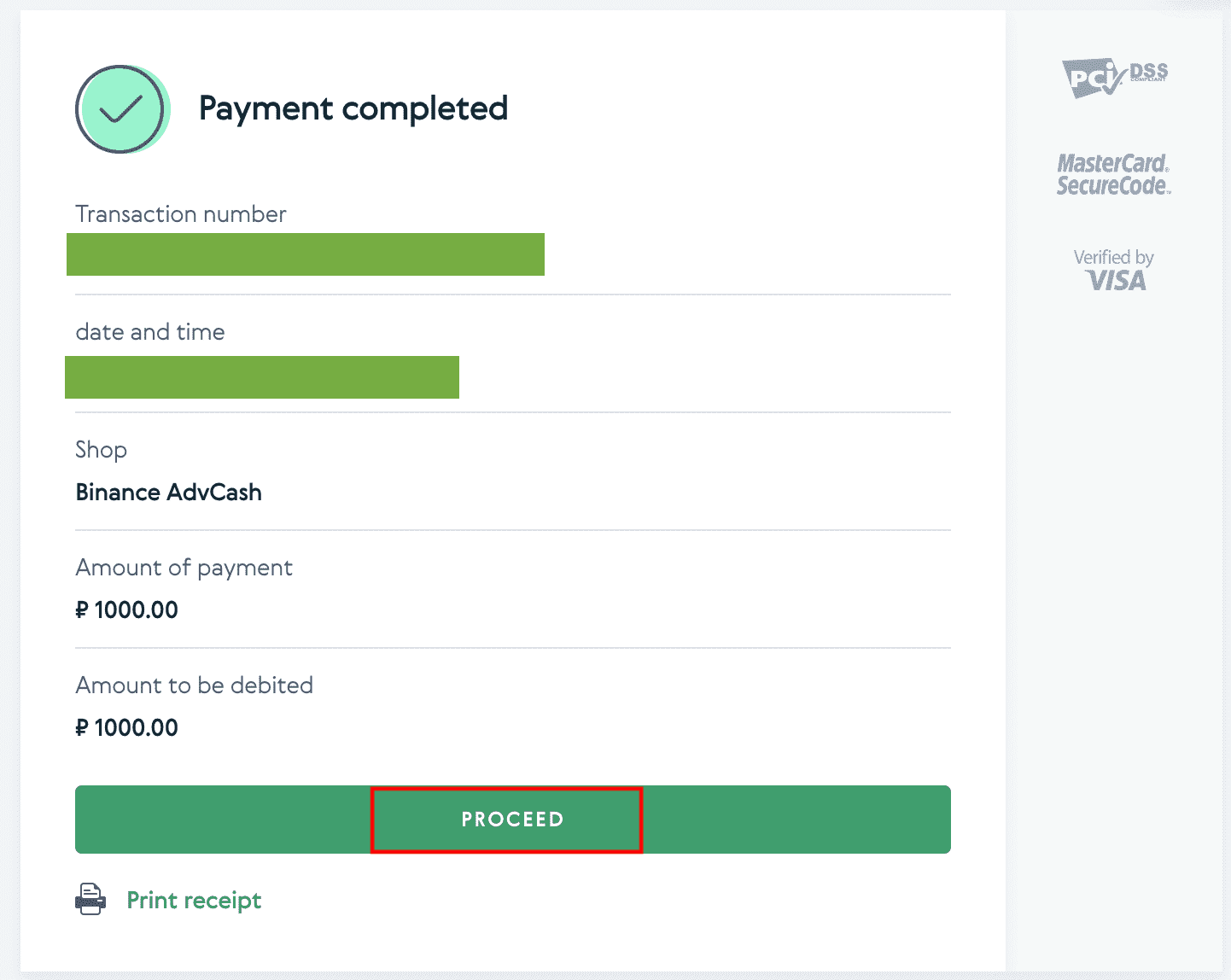
Häufig gestellte Fragen
Was ist ein Tag/Memo und warum muss ich es bei der Einzahlung von Kryptowährungen eingeben?
Ein Tag oder Memo ist eine eindeutige Kennung, die jedem Konto zugewiesen wird, um eine Einzahlung zu identifizieren und dem entsprechenden Konto gutzuschreiben. Bei der Einzahlung bestimmter Kryptowährungen wie BNB, XEM, XLM, XRP, KAVA, ATOM, BAND, EOS usw. müssen Sie das entsprechende Tag oder Memo eingeben, damit die Gutschrift erfolgreich erfolgt.
Wie lange dauert es, bis mein Geld eintrifft? Wie hoch ist die Transaktionsgebühr?
Nachdem Sie Ihre Anfrage auf Binance bestätigt haben, dauert es einige Zeit, bis die Transaktion auf der Blockchain bestätigt wird. Die Bestätigungszeit variiert je nach Blockchain und deren aktuellem Netzwerkverkehr. Wenn Sie beispielsweise USDT einzahlen, unterstützt Binance die Netzwerke ERC20, BEP2 und TRC20. Sie können das gewünschte Netzwerk auf der Plattform auswählen, von der Sie abheben, den Auszahlungsbetrag eingeben und die entsprechenden Transaktionsgebühren sehen.
Das Guthaben wird Ihrem Binance-Konto kurz nach der Bestätigung der Transaktion durch das Netzwerk gutgeschrieben.
Bitte beachten Sie, dass Ihr Guthaben verloren geht, wenn Sie die falsche Einzahlungsadresse eingegeben oder ein nicht unterstütztes Netzwerk ausgewählt haben. Überprüfen Sie die Transaktion daher sorgfältig, bevor Sie sie bestätigen.
Wie kann ich meinen Transaktionsverlauf überprüfen?
Sie können den Status Ihrer Ein- oder Auszahlung unter [Wallet] – [Übersicht] – [Transaktionsverlauf] überprüfen.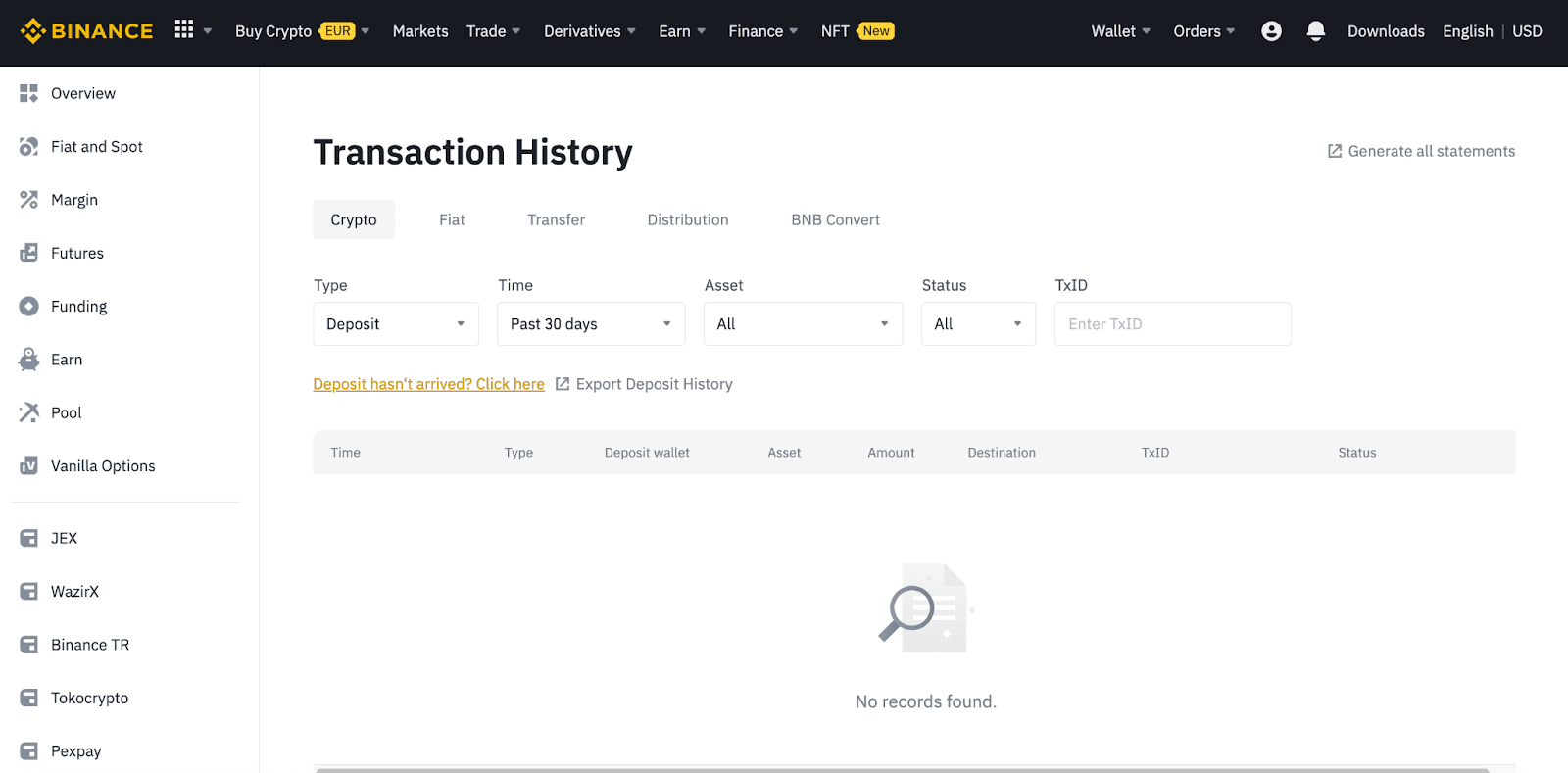
Wenn Sie die App verwenden, gehen Sie zu [ Wallets ] – [ Übersicht ] – [ Spot ] und tippen Sie rechts auf das Symbol [ Transaktionsverlauf ].
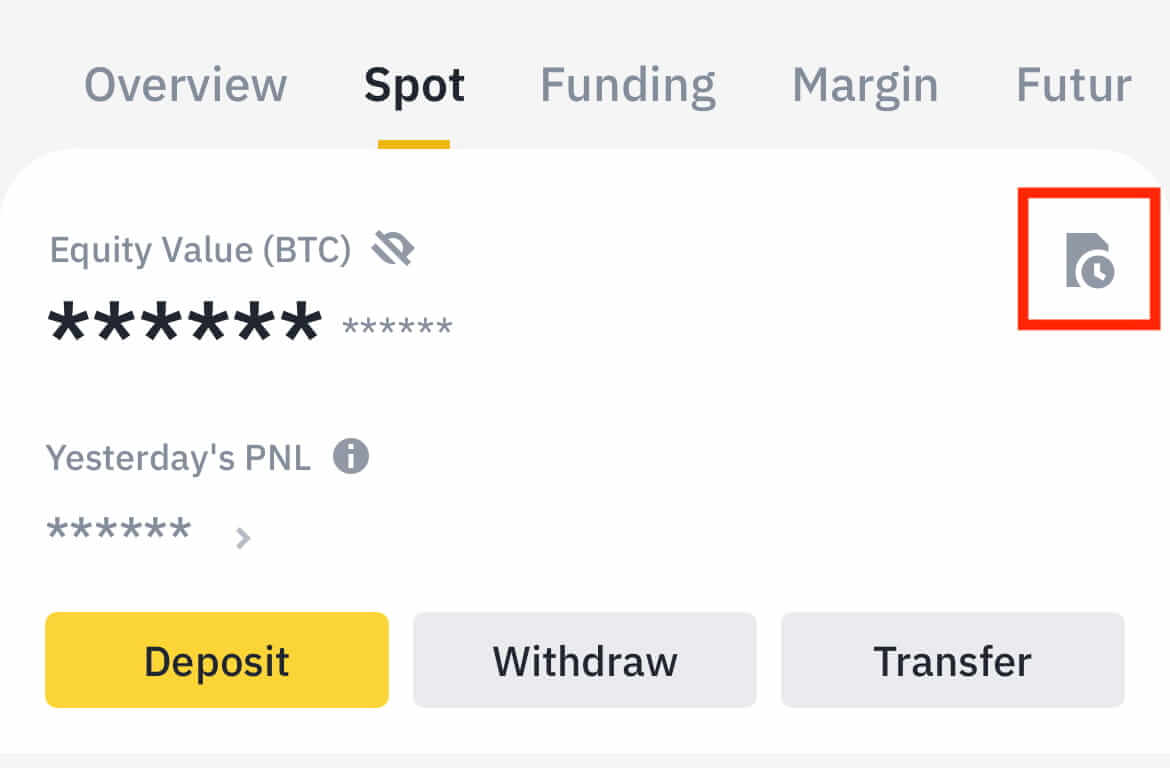
Wenn Sie keine Kryptowährung besitzen, können Sie auf [Krypto kaufen] klicken, um im P2P-Handel zu kaufen.
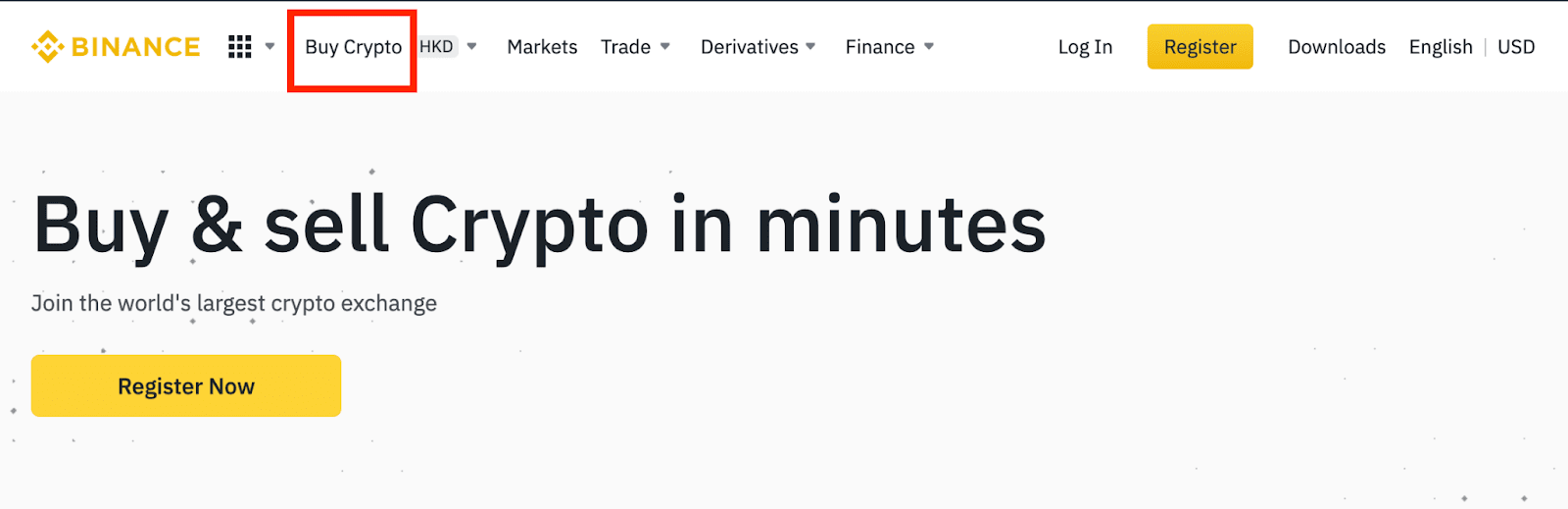
Warum wurde meine Einzahlung nicht gutgeschrieben?
1. Warum wurde meine Einzahlung noch nicht gutgeschrieben?
Die Überweisung von einer externen Plattform zu Binance umfasst drei Schritte:
- Rückzug von der externen Plattform
- Blockchain-Netzwerkbestätigung
- Binance schreibt das Geld Ihrem Konto gut
Eine als „abgeschlossen“ oder „erfolgreich“ gekennzeichnete Vermögensabhebung auf der Plattform, von der Sie Ihre Kryptowährung abheben, bedeutet, dass die Transaktion erfolgreich an das Blockchain-Netzwerk gesendet wurde. Es kann jedoch einige Zeit dauern, bis diese Transaktion vollständig bestätigt und der Plattform, auf die Sie Ihre Kryptowährung abheben, gutgeschrieben wurde. Die Anzahl der erforderlichen „Netzwerkbestätigungen“ variiert je nach Blockchain.
Zum Beispiel:
- Alice möchte 2 BTC in ihr Binance-Wallet einzahlen. Der erste Schritt besteht darin, eine Transaktion zu erstellen, die das Geld von ihrem persönlichen Wallet auf Binance überweist.
- Nach der Erstellung der Transaktion muss Alice auf die Netzwerkbestätigungen warten. Sie kann die ausstehende Einzahlung auf ihrem Binance-Konto sehen.
- Bis zur vollständigen Einzahlung (1 Netzwerkbestätigung) sind die Gelder vorübergehend nicht verfügbar.
- Wenn Alice beschließt, diese Gelder abzuheben, muss sie auf zwei Netzwerkbestätigungen warten.
Aufgrund einer möglichen Netzwerküberlastung kann es zu erheblichen Verzögerungen bei der Bearbeitung Ihrer Transaktion kommen. Sie können die TxID (Transaktions-ID) verwenden, um den Status der Übertragung Ihrer Vermögenswerte mithilfe eines Blockchain-Explorers abzurufen.
- Wenn die Transaktion noch nicht vollständig von den Blockchain-Netzwerkknoten bestätigt wurde oder die von unserem System festgelegte Mindestanzahl an Netzwerkbestätigungen nicht erreicht hat, warten Sie bitte geduldig, bis sie verarbeitet wird. Sobald die Transaktion bestätigt wurde, schreibt Binance den Betrag Ihrem Konto gut.
- Wenn die Transaktion von der Blockchain bestätigt, aber nicht Ihrem Binance-Konto gutgeschrieben wurde, können Sie den Einzahlungsstatus über die Einzahlungsstatusabfrage überprüfen. Folgen Sie anschließend den Anweisungen auf der Seite, um Ihr Konto zu überprüfen oder eine Anfrage zu dem Problem zu stellen.
Wie überprüfe ich den Transaktionsstatus in der Blockchain?
Melden Sie sich bei Ihrem Binance-Konto an und klicken Sie auf [Wallet] – [Übersicht] – [Transaktionsverlauf], um Ihren Kryptowährungseinzahlungsverlauf anzuzeigen. Klicken Sie anschließend auf die [TxID], um die Transaktionsdetails zu überprüfen
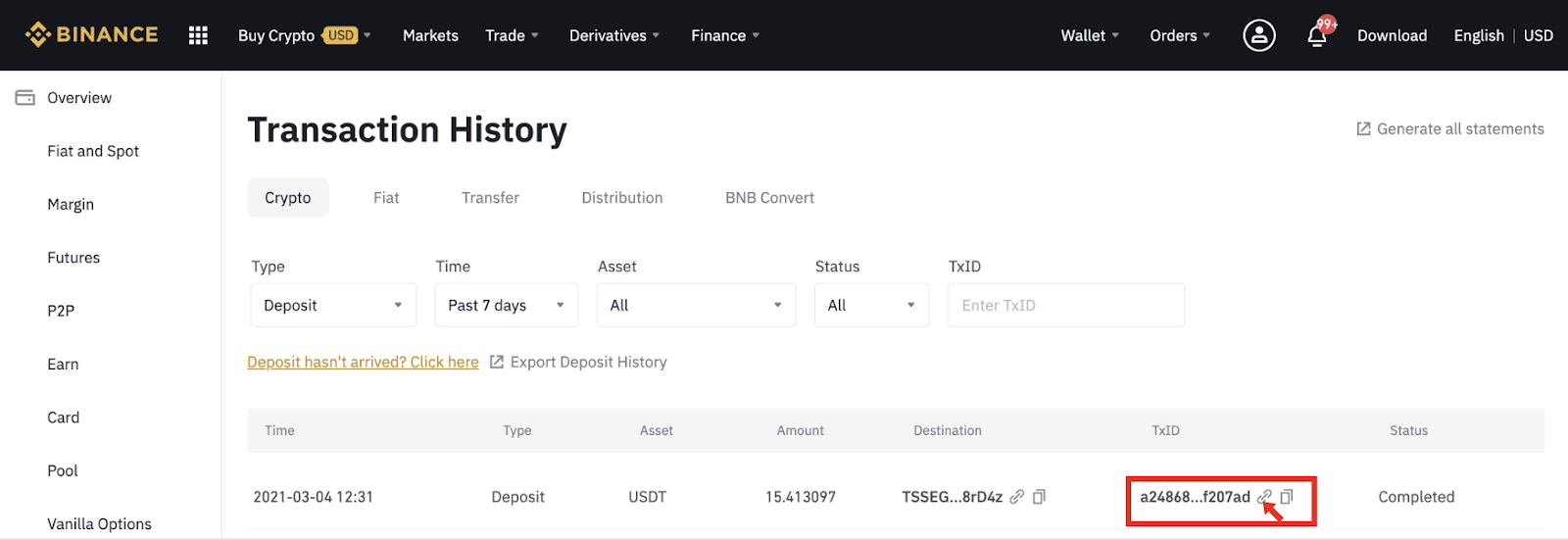
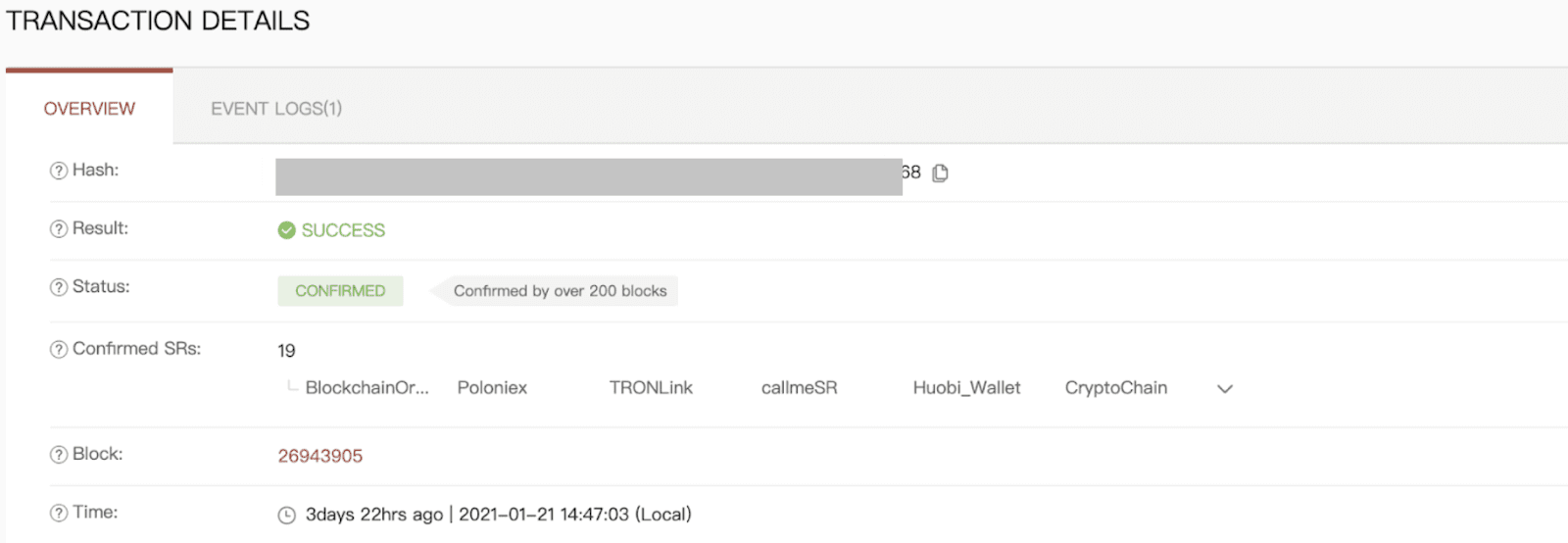
.
So handeln Sie Krypto auf Binance
So handeln Sie Spot auf Binance (Web)
Ein Spot-Trade ist eine einfache Transaktion zwischen einem Käufer und einem Verkäufer zum aktuellen Marktkurs, dem sogenannten Spotpreis. Der Trade wird sofort nach Auftragserfüllung ausgeführt.Nutzer können Spot-Trades im Voraus vorbereiten, um sie beim Erreichen eines bestimmten (besseren) Spotpreises (Limit-Order) auszulösen. Sie können Spot-Trades auf Binance über die Benutzeroberfläche unserer Handelsseite durchführen.
1. Besuchen Sie unsere Binance-Website und klicken Sie oben rechts auf [ Anmelden
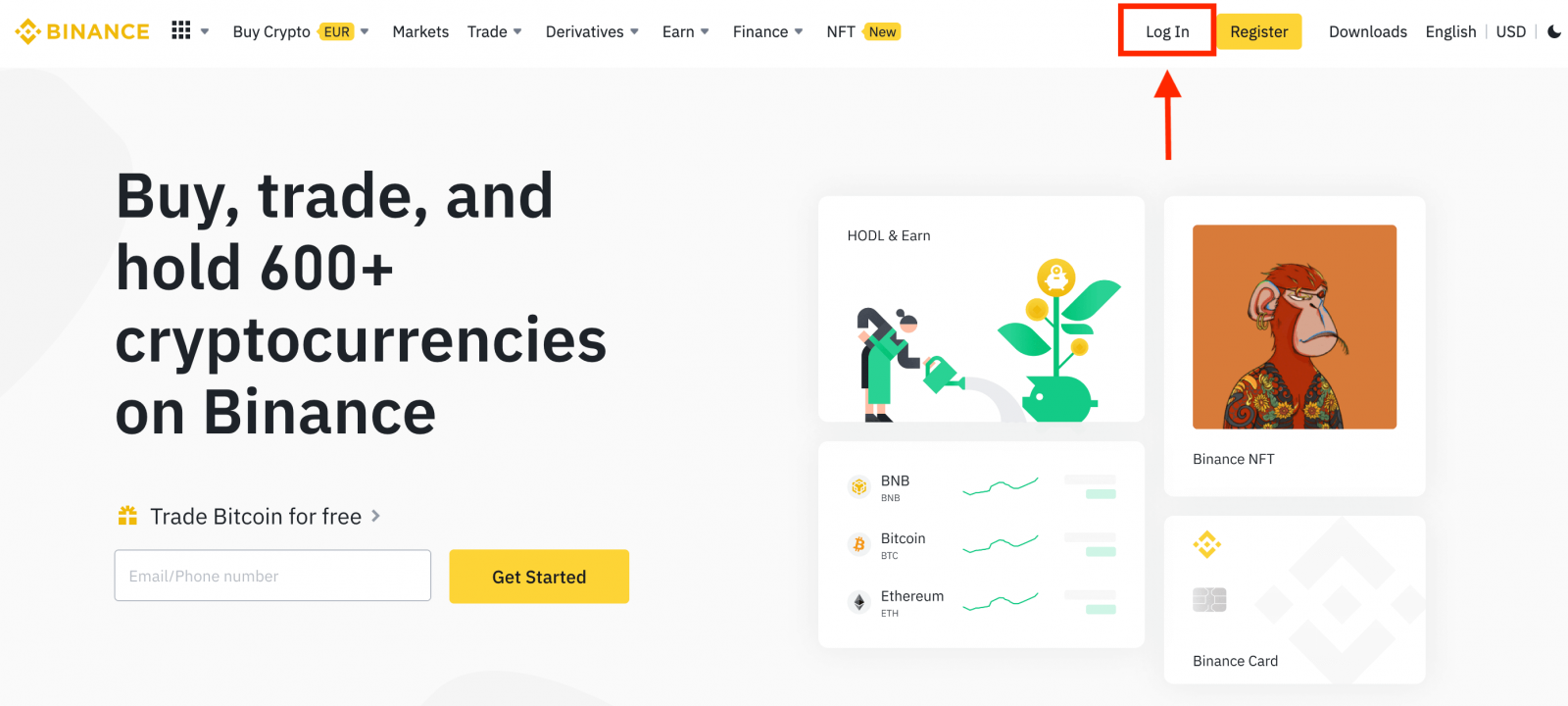
], um sich bei Ihrem Binance-Konto anzumelden. 2. Klicken Sie auf der Startseite auf eine beliebige Kryptowährung, um direkt zur entsprechenden Spot-Trading-Seite zu gelangen.
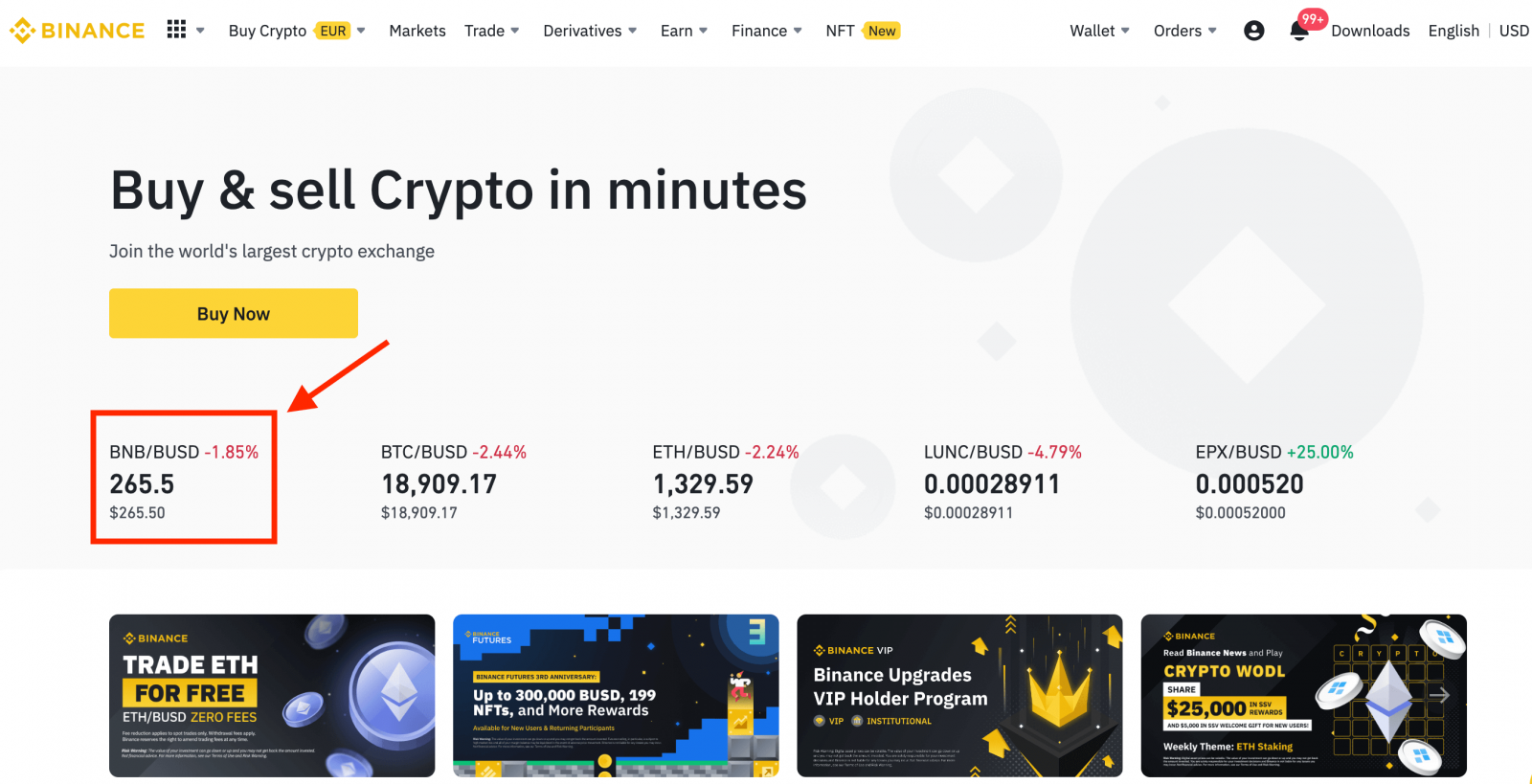
Eine größere Auswahl finden Sie, wenn Sie unten in der Liste auf [ Weitere Märkte anzeigen
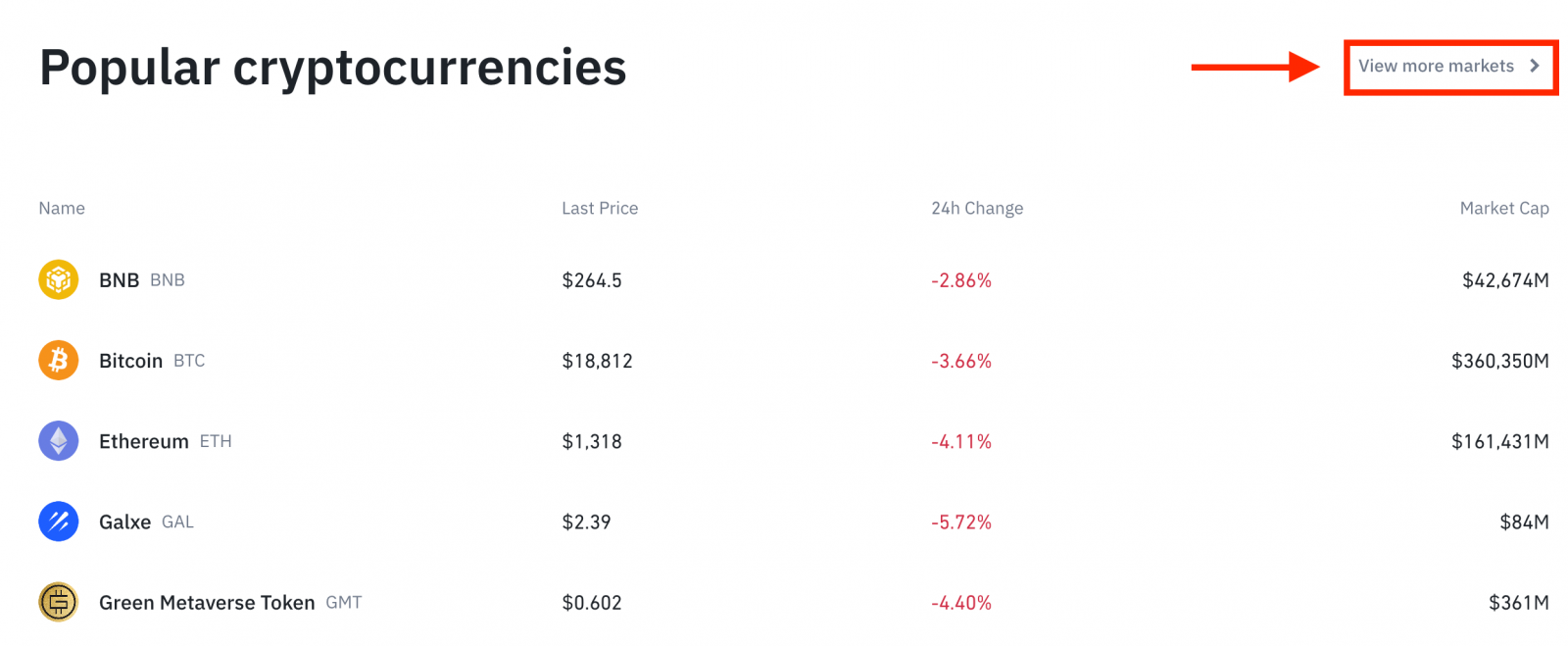
] klicken. 3. Sie befinden sich nun auf der Benutzeroberfläche der Handelsseite.
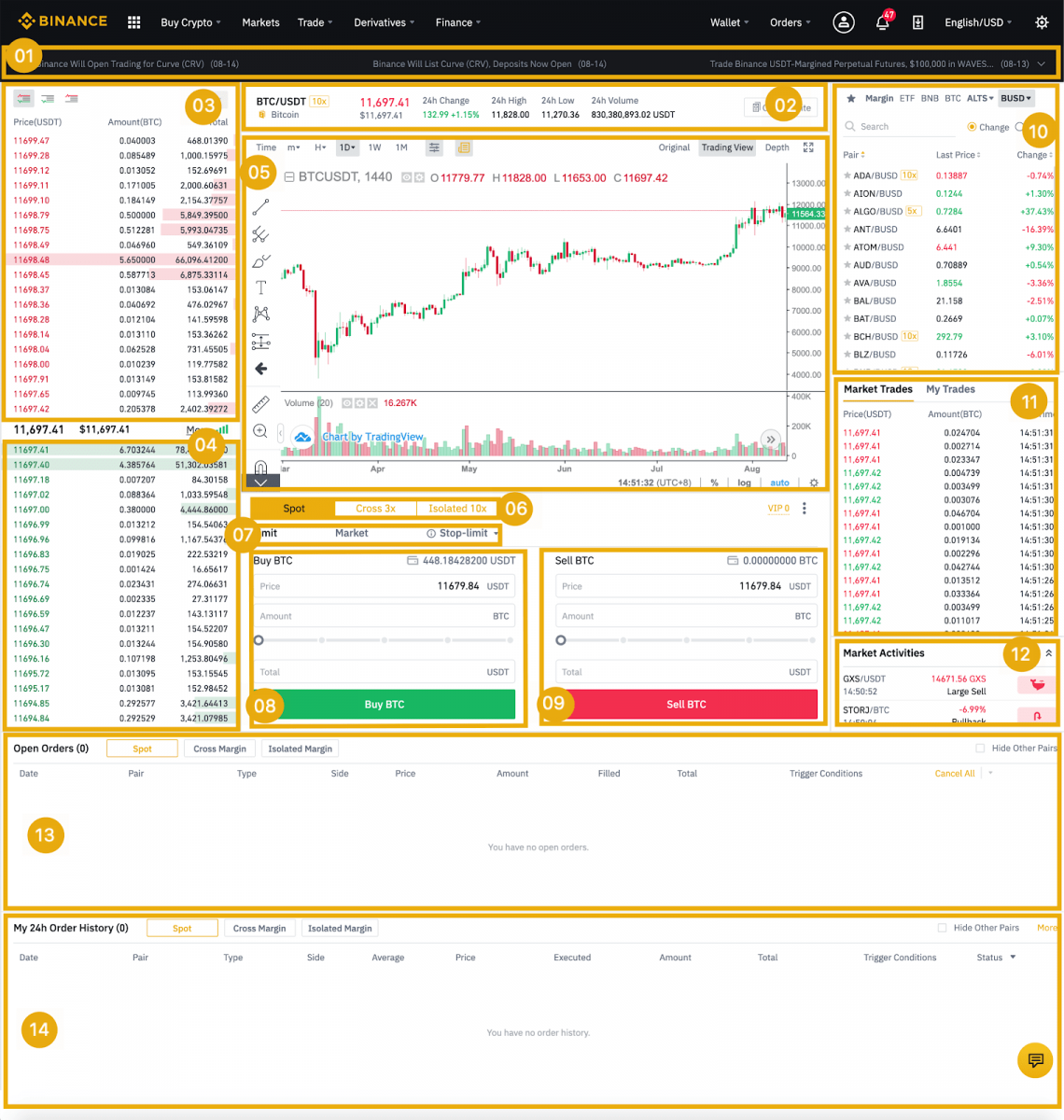
- Binance-Ankündigungen
- Handelsvolumen des Handelspaares in 24 Stunden
- Verkaufsorderbuch
- Orderbuch kaufen
- Candlestick-Chart und Markttiefe
- Handelsart: Spot/Cross Margin/Isolated Margin
- Auftragsart: Limit/Market/Stop-Limit/OCO (One-Cancels-the-Other)
- Kryptowährung kaufen
- Kryptowährung verkaufen
- Markt- und Handelspaare.
- Ihre letzte abgeschlossene Transaktion
- Marktaktivitäten: große Schwankungen/Aktivitäten im Markthandel
- Offene Aufträge
- Ihre 24-Stunden-Bestellhistorie
- Binance Kundenservice
4. Schauen wir uns den Kauf von BNB an. Klicken Sie oben auf der Binance-Startseite auf die Option [ Handeln ] und wählen Sie [ Klassisch ] oder [ Erweitert ].
Gehen Sie zum Kaufbereich (8), um BNB zu kaufen, und geben Sie Preis und Betrag für Ihre Bestellung ein. Klicken Sie auf [BNB kaufen], um die Transaktion abzuschließen.
Sie können die gleichen Schritte befolgen, um BNB zu verkaufen.
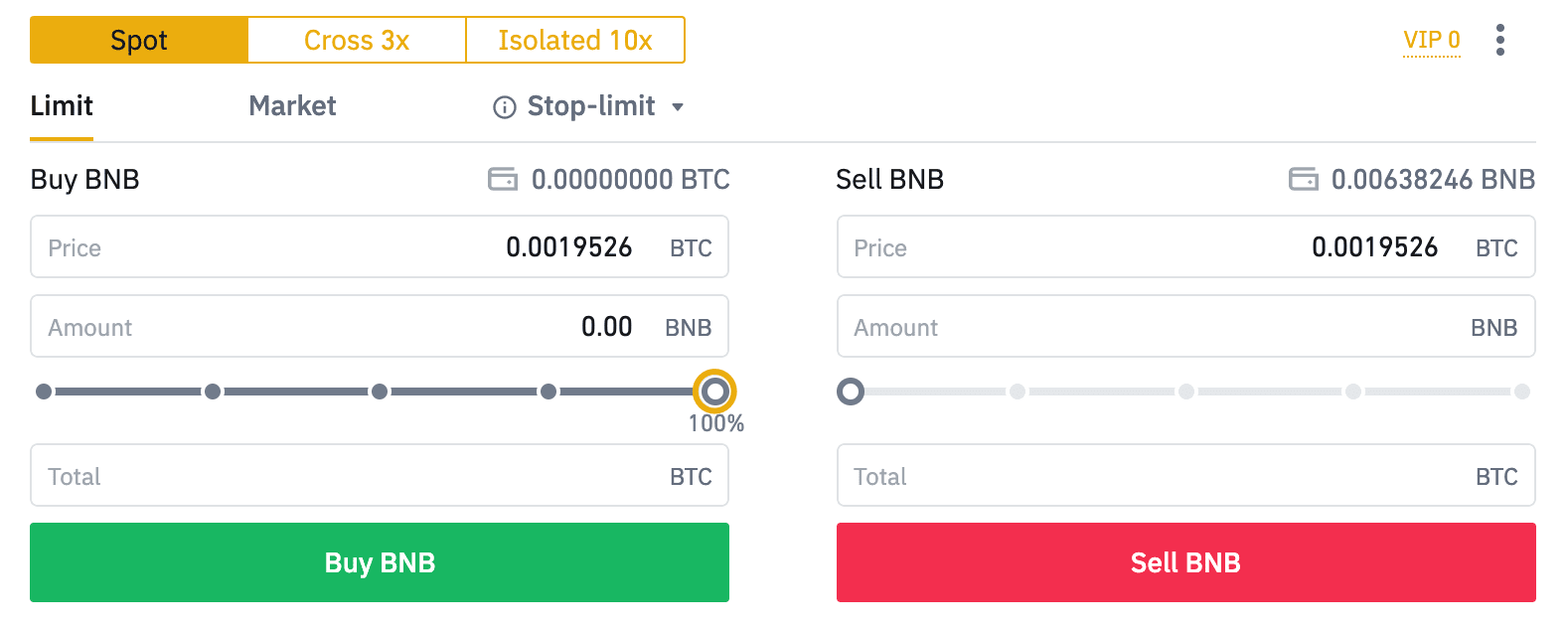
- Der Standardauftragstyp ist eine Limit-Order. Wenn Händler schnellstmöglich eine Order platzieren möchten, können sie auf eine [Market]-Order umsteigen. Mit einer Market-Order können Benutzer sofort zum aktuellen Marktpreis handeln.
- Wenn der Marktpreis von BNB/BTC bei 0,002 liegt, Sie aber zu einem bestimmten Preis, z. B. 0,001, kaufen möchten, können Sie eine [Limit]-Order platzieren. Sobald der Marktpreis Ihren festgelegten Preis erreicht, wird Ihre platzierte Order ausgeführt.
- Die unten im Feld BNB [Betrag] angezeigten Prozentsätze beziehen sich auf den Prozentsatz Ihrer gehaltenen BTC, den Sie gegen BNB eintauschen möchten. Ziehen Sie den Schieberegler, um den gewünschten Betrag zu ändern.
So handeln Sie Spot auf Binance (App)
1. Melden Sie sich bei der Binance-App an und klicken Sie auf [Trade], um zur Spot-Trading-Seite zu gelangen.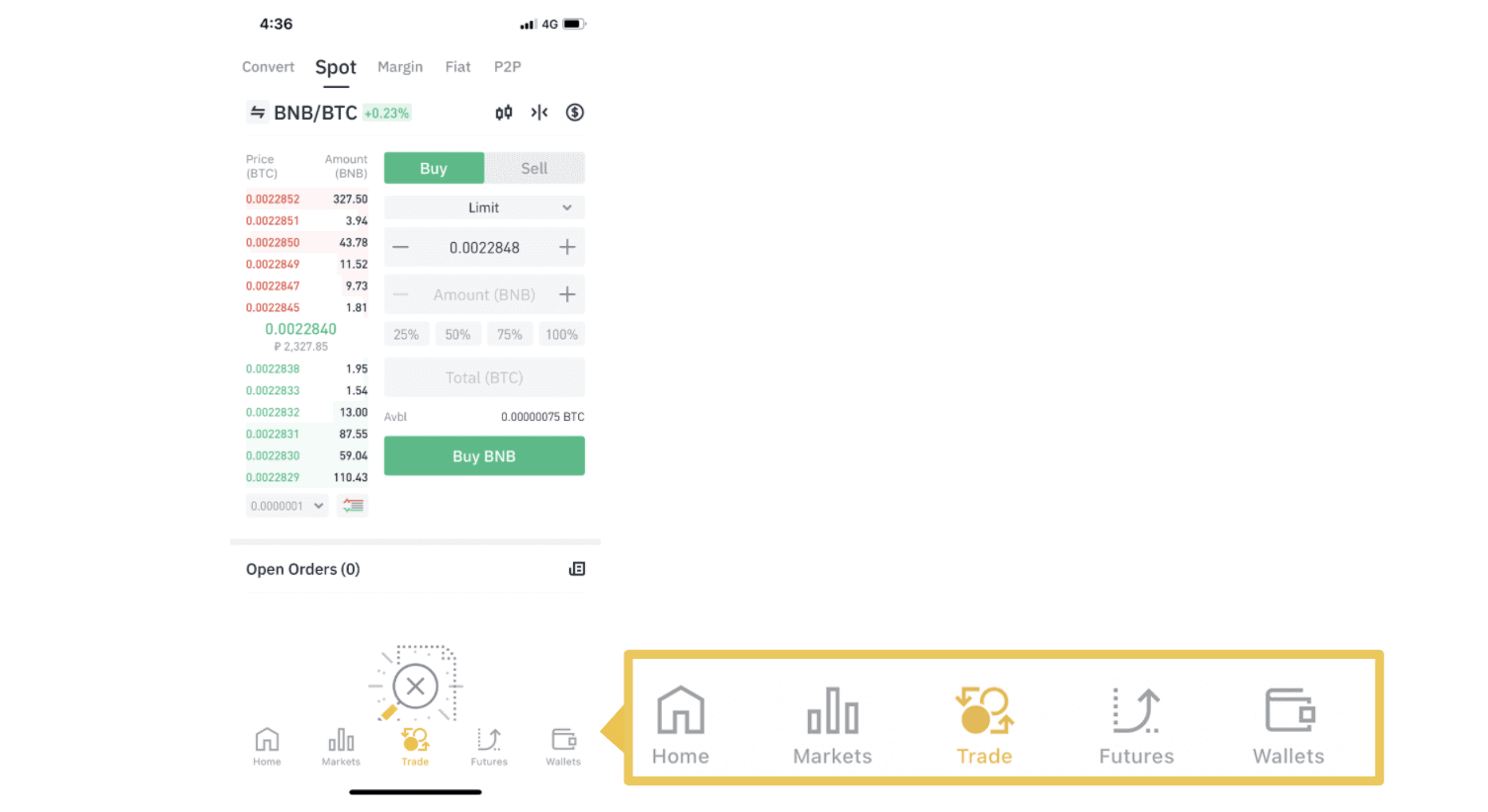
2. Hier ist die Benutzeroberfläche der Handelsseite.
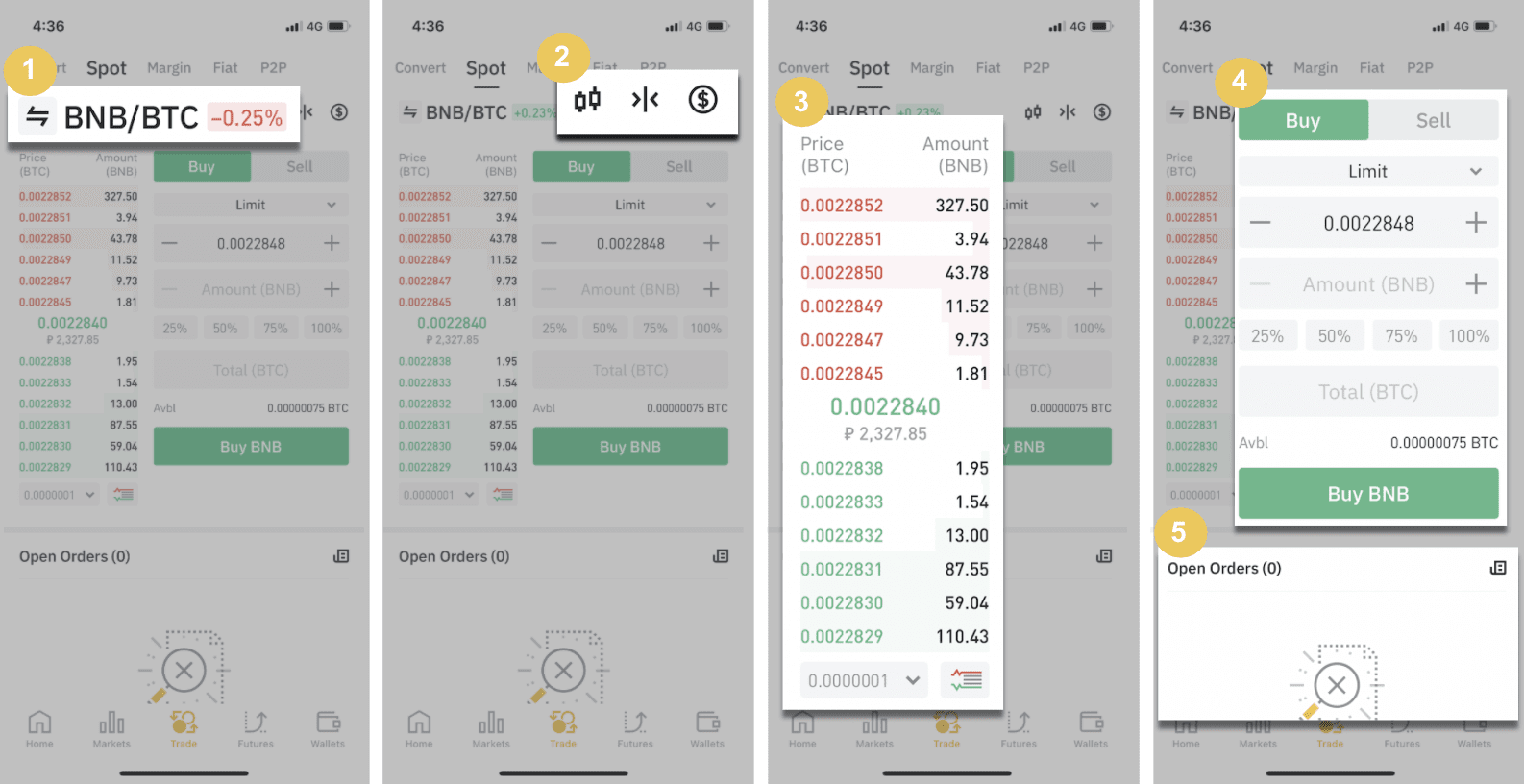
1. Markt- und Handelspaare.
2. Echtzeit-Markt-Candlestick-Chart, unterstützte Handelspaare der Kryptowährung, Bereich „Krypto kaufen“.
3. Verkaufs-/Kauf-Orderbuch.
4. Kryptowährung kaufen/verkaufen.
5. Offene Orders.
Als Beispiel führen wir eine „Limit-Order“-Transaktion durch, um BNB zu kaufen
(1). Geben Sie den Spotpreis ein, zu dem Sie Ihr BNB kaufen möchten, und das löst die Limit-Order aus. Wir haben dies auf 0,002 BTC pro BNB festgelegt.
(2). Geben Sie in das Feld [Betrag] den BNB-Betrag ein, den Sie kaufen möchten. Sie können auch die Prozentsätze darunter verwenden, um auszuwählen, wie viel von Ihrem BTC-Bestand Sie zum Kauf von BNB verwenden möchten.
(3). Sobald der Marktpreis von BNB 0,002 BTC erreicht, wird die Limit-Order ausgelöst und abgeschlossen. 1 BNB wird an Ihr Spot-Wallet gesendet.
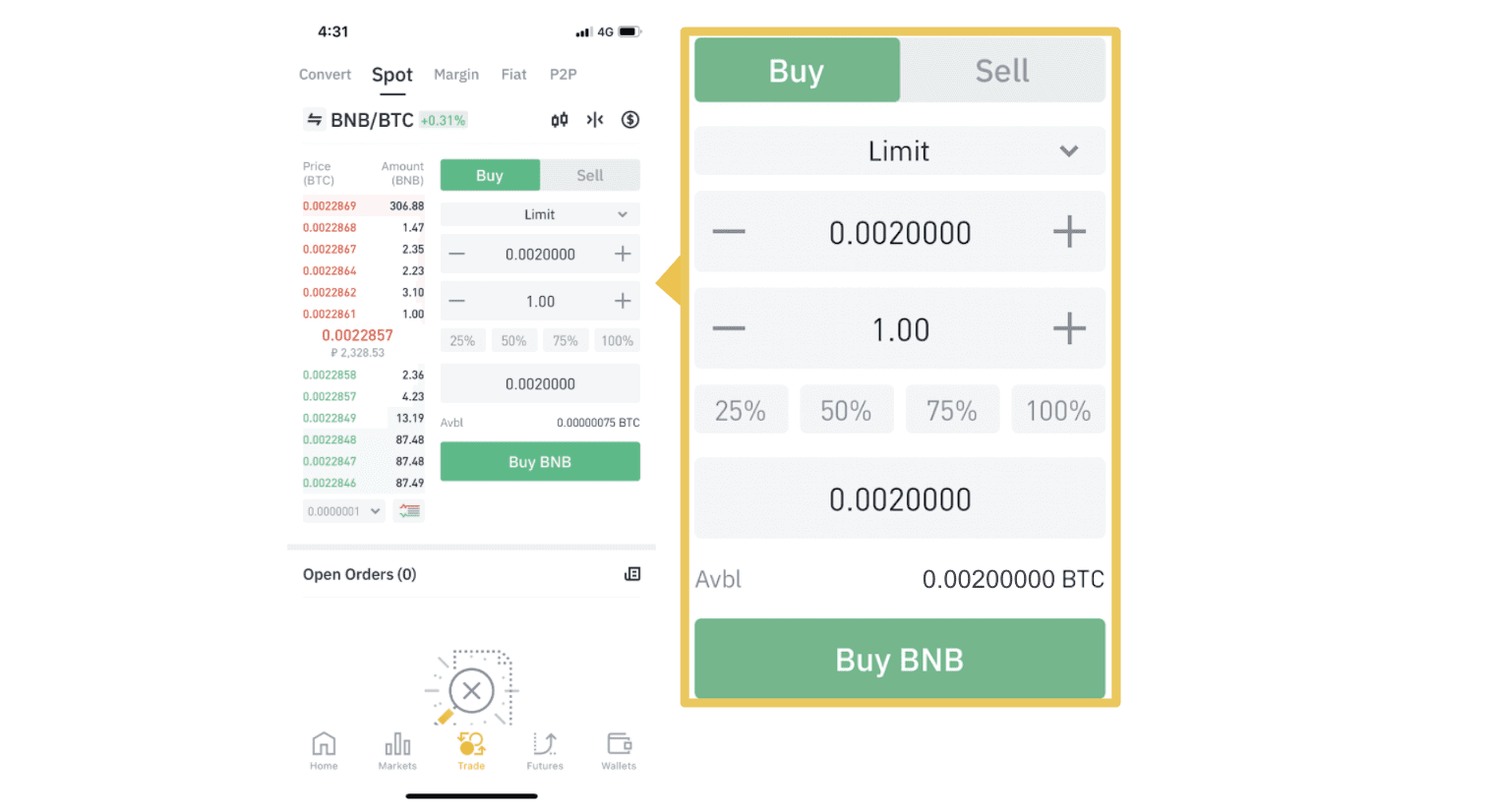 Sie können die gleichen Schritte befolgen, um BNB oder eine andere ausgewählte Kryptowährung zu verkaufen, indem Sie die Registerkarte [Verkaufen] auswählen.
Sie können die gleichen Schritte befolgen, um BNB oder eine andere ausgewählte Kryptowährung zu verkaufen, indem Sie die Registerkarte [Verkaufen] auswählen. HINWEIS :
- Der Standardauftragstyp ist eine Limit-Order. Wenn Händler schnellstmöglich eine Order platzieren möchten, können sie auf eine [Market]-Order umsteigen. Mit einer Market-Order können Benutzer sofort zum aktuellen Marktpreis handeln.
- Wenn der Marktpreis von BNB/BTC bei 0,002 liegt, Sie aber zu einem bestimmten Preis, z. B. 0,001, kaufen möchten, können Sie eine [Limit]-Order platzieren. Sobald der Marktpreis Ihren festgelegten Preis erreicht, wird Ihre platzierte Order ausgeführt.
- Die unten im Feld BNB [Betrag] angezeigten Prozentsätze beziehen sich auf den Prozentsatz Ihrer gehaltenen BTC, den Sie gegen BNB eintauschen möchten. Ziehen Sie den Schieberegler, um den gewünschten Betrag zu ändern.
Was ist die Stop-Limit-Funktion und wie wird sie verwendet?
Was ist eine Stop-Limit-Order
Eine Stop-Limit-Order ist eine Limit-Order mit einem Limit- und einem Stop-Preis. Bei Erreichen des Stop-Preises wird die Limit-Order ins Orderbuch eingetragen. Sobald der Limit-Preis erreicht ist, wird die Limit-Order ausgeführt.
- Stop-Preis: Wenn der Preis des Vermögenswerts den Stop-Preis erreicht, wird die Stop-Limit-Order ausgeführt, um den Vermögenswert zum Limit-Preis oder besser zu kaufen oder zu verkaufen.
- Limitpreis: Der ausgewählte (oder möglicherweise bessere) Preis, zu dem die Stop-Limit-Order ausgeführt wird.
Sie können Stop- und Limit-Preis auf denselben Preis festlegen. Es wird jedoch empfohlen, den Stop-Preis für Verkaufsaufträge etwas höher als den Limit-Preis anzusetzen. Diese Preisdifferenz ermöglicht eine Sicherheitslücke zwischen Auftragsauslösung und Auftragserfüllung. Bei Kaufaufträgen können Sie den Stop-Preis etwas niedriger als den Limit-Preis festlegen. Dies verringert auch das Risiko einer Nichterfüllung Ihres Auftrags.
Bitte beachten Sie, dass Ihr Auftrag als Limit-Order ausgeführt wird, sobald der Marktpreis Ihren Limit-Preis erreicht. Wenn Sie das Stop-Loss-Limit zu hoch oder das Take-Profit-Limit zu niedrig ansetzen, wird Ihr Auftrag möglicherweise nie ausgeführt, da der Marktpreis den von Ihnen festgelegten Limit-Preis nicht erreichen kann.
So erstellen Sie eine Stop-Limit-Order
Wie funktioniert eine Stop-Limit-Order?
Der aktuelle Kurs beträgt 2.400 (A). Sie können den Stop-Preis über dem aktuellen Kurs, z. B. 3.000 (B), oder unter dem aktuellen Kurs, z. B. 1.500 (C), festlegen. Sobald der Kurs auf 3.000 (B) steigt oder auf 1.500 (C) fällt, wird die Stop-Limit-Order ausgelöst und die Limit-Order automatisch in das Orderbuch eingetragen.
Notiz
Der Limitpreis kann sowohl für Kauf- als auch für Verkaufsaufträge über oder unter dem Stoppreis festgelegt werden. Beispielsweise kann Stoppreis B zusammen mit einem niedrigeren Limitpreis B1 oder einem höheren Limitpreis B2 festgelegt werden .
Eine Limit-Order ist ungültig, bevor der Stop-Preis ausgelöst wird, auch wenn der Limit-Preis vor dem Stop-Preis erreicht wird.
Das Erreichen des Stop-Preises zeigt lediglich an, dass eine Limit-Order aktiviert und in das Orderbuch eingetragen wird, statt dass die Limit-Order sofort ausgeführt wird. Die Limit-Order wird nach ihren eigenen Regeln ausgeführt.
Wie erteile ich eine Stop-Limit-Order auf Binance?
1. Loggen Sie sich in Ihr Binance-Konto ein und navigieren Sie zu [ Handeln ] – [ Spot ]. Wählen Sie entweder [ Kaufen ] oder [ Verkaufen ] und klicken Sie anschließend auf [ Stop-Limit ].
2. Geben Sie den Stop-Preis, den Limit-Preis und den gewünschten Kryptowährungsbetrag ein. Klicken Sie auf [BNB kaufen], um die Transaktionsdetails zu bestätigen.
Wie kann ich meine Stop-Limit-Orders einsehen?
Nach dem Absenden der Orders können Sie diese unter [ Offene Orders ] einsehen und bearbeiten.
Um bereits ausgeführte oder stornierte Orders einzusehen, navigieren Sie zum Reiter [ Order History ].
Häufig gestellte Fragen (FAQ)
Was ist eine Limit-Order
Eine Limit-Order ist eine Order, die Sie mit einem bestimmten Limitpreis in das Orderbuch eingeben. Sie wird nicht sofort wie eine Marktorder ausgeführt. Stattdessen wird die Limit-Order nur ausgeführt, wenn der Marktpreis Ihren Limitpreis erreicht (oder darunter liegt). Sie können Limit-Orders daher verwenden, um zu einem niedrigeren Preis zu kaufen oder zu einem höheren Preis als dem aktuellen Marktpreis zu verkaufen.
Beispiel: Sie erteilen eine Kauf-Limit-Order für 1 BTC zu 60.000 USD und der aktuelle BTC-Preis beträgt 50.000. Ihre Limit-Order wird sofort bei 50.000 USD ausgeführt, da dies ein besserer Preis ist als der von Ihnen festgelegte (60.000 USD).
Gleiches gilt, wenn Sie eine Verkaufs-Limit-Order für 1 BTC zu 40.000 USD erteilen und der aktuelle BTC-Preis 50.000 USD beträgt. Die Order wird sofort bei 50.000 USD ausgeführt, da dies ein besserer Preis als 40.000 USD ist.
| Marktauftrag | Limit-Auftrag |
| Kauft einen Vermögenswert zum Marktpreis | Kauft einen Vermögenswert zu einem festgelegten Preis oder besser |
| Füllt sofort | Ausführung nur zum Preis der Limit-Order oder besser |
| Handbuch | Kann im Voraus eingestellt werden |
Was ist eine Marktorder
Eine Marktorder wird nach Auftragserteilung schnellstmöglich zum aktuellen Marktpreis ausgeführt. Sie können damit sowohl Kauf- als auch Verkaufsorders platzieren.
Wählen Sie [Betrag] oder [Gesamt], um eine Kauf- oder Verkaufsorder zu platzieren. Wenn Sie beispielsweise eine bestimmte Menge BTC kaufen möchten, können Sie den Betrag direkt eingeben. Wenn Sie BTC jedoch mit einem bestimmten Betrag, z. B. 10.000 USDT, kaufen möchten, können Sie die Kauforder mit [Gesamt] platzieren.
So zeigen Sie meine Spot-Trading-Aktivitäten an
Sie können Ihre Spot-Handelsaktivitäten im Bereich „Aufträge und Positionen“ unten in der Handelsoberfläche einsehen. Wechseln Sie einfach zwischen den Registerkarten, um den Status Ihrer offenen Aufträge und bereits ausgeführte Aufträge zu überprüfen.
1. Offene Aufträge
Unter der Registerkarte [Offene Bestellungen] können Sie Details zu Ihren offenen Bestellungen anzeigen, darunter:- Bestelldatum
- Handelspaar
- Auftragsart
- Bestellpreis
- Bestellmenge
- Gefüllt %
- Gesamtbetrag
- Auslösebedingungen (falls vorhanden)

Um nur aktuelle offene Orders anzuzeigen, aktivieren Sie das Kontrollkästchen [Andere Paare ausblenden] . 
Um alle offenen Orders im aktuellen Tab zu stornieren, klicken Sie auf [Alle stornieren] und wählen Sie den zu stornierenden Ordertyp aus.
2. Bestellhistorie
Der Bestellverlauf zeigt eine Übersicht Ihrer ausgeführten und nicht ausgeführten Bestellungen über einen bestimmten Zeitraum. Sie können Bestelldetails einsehen, darunter:- Bestelldatum
- Handelspaar
- Auftragsart
- Bestellpreis
- Ausgeführter Bestellbetrag
- Gefüllt %
- Gesamtbetrag
- Auslösebedingungen (falls vorhanden)

3. Handelshistorie
Die Handelshistorie zeigt Ihre ausgeführten Aufträge über einen bestimmten Zeitraum. Sie können auch die Transaktionsgebühren und Ihre Rolle (Market Maker oder Taker) überprüfen.Um die Handelshistorie anzuzeigen, passen Sie die Daten mithilfe der Filter an und klicken Sie auf [Suchen] .
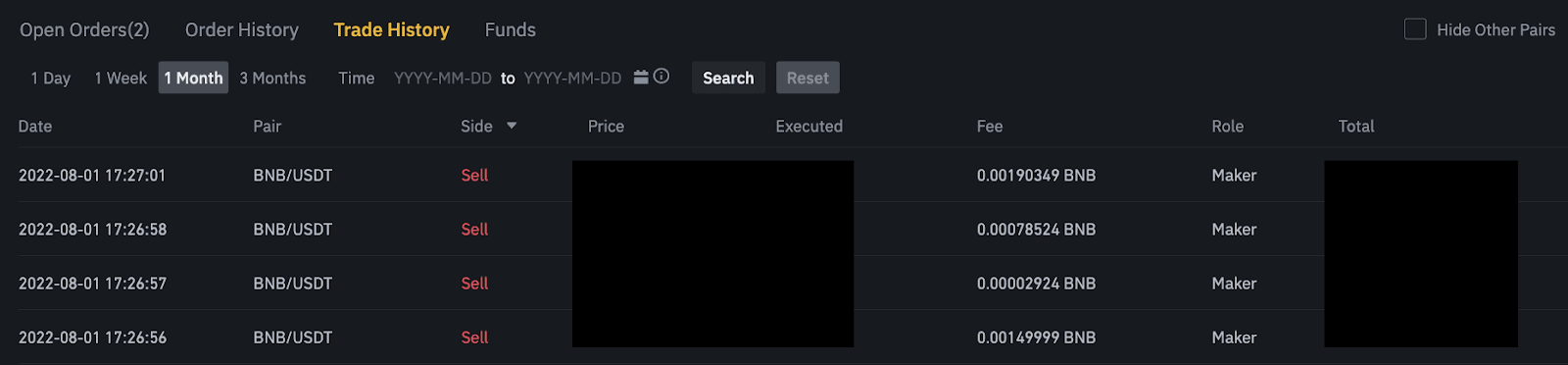
4. Guthaben
: Sie können Details zu den verfügbaren Vermögenswerten in Ihrem Spot Wallet einsehen, einschließlich der Münze, des Gesamtguthabens, des verfügbaren Guthabens, der bestellten Mittel und des geschätzten BTC/Fiat-Werts.
Bitte beachten Sie, dass sich das verfügbare Guthaben auf den Betrag bezieht, mit dem Sie Aufträge erteilen können.

Fazit: Reibungslose Einzahlung und Handel auf Binance
Das Einzahlen und Handeln von Kryptowährungen auf Binance ist ein unkomplizierter Prozess, der es Nutzern ermöglicht, ihre digitalen Vermögenswerte effizient zu kaufen, zu verkaufen und zu verwalten. Mit den oben beschriebenen Schritten können Sie Ihr Binance-Konto sicher aufladen und sicher handeln. Egal, ob Sie Anfänger oder fortgeschrittener Trader sind, Binance bietet Ihnen die Tools und Ressourcen, die Sie für ein reibungsloses Handelserlebnis benötigen. Achten Sie stets auf die korrekten Einzahlungsdaten und wenden Sie Risikomanagementstrategien für sicheres und profitables Handeln an.



